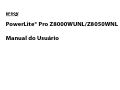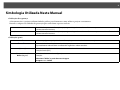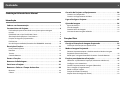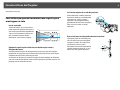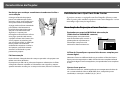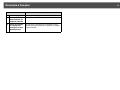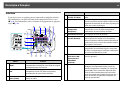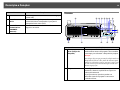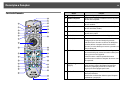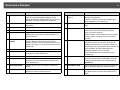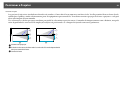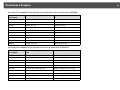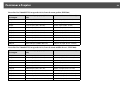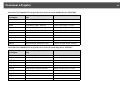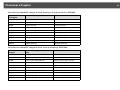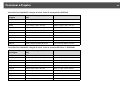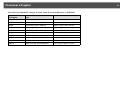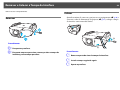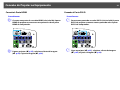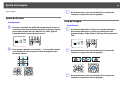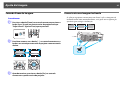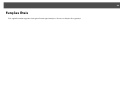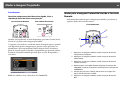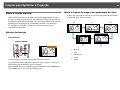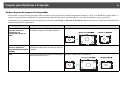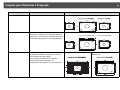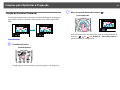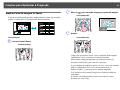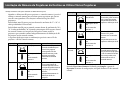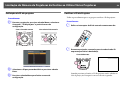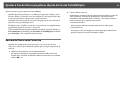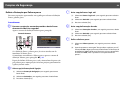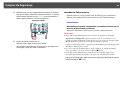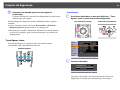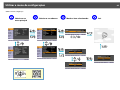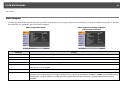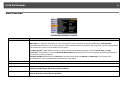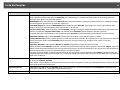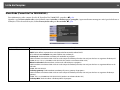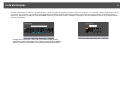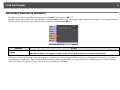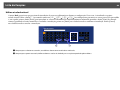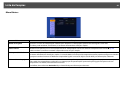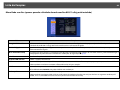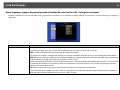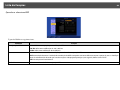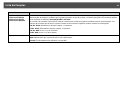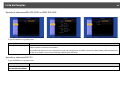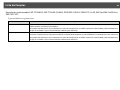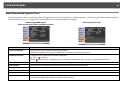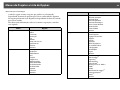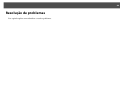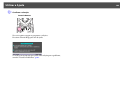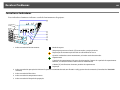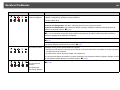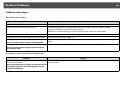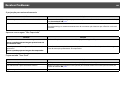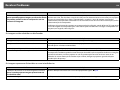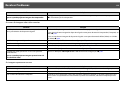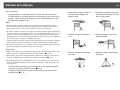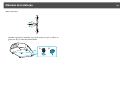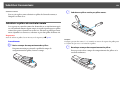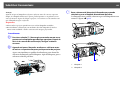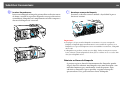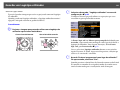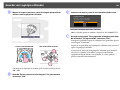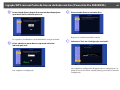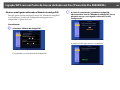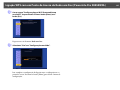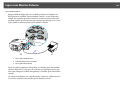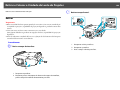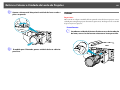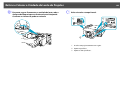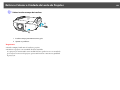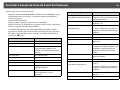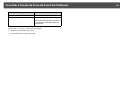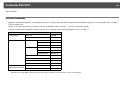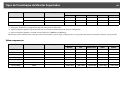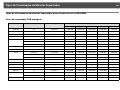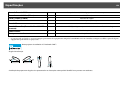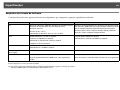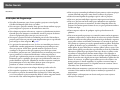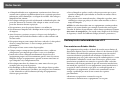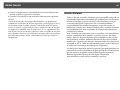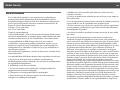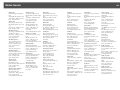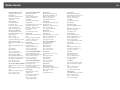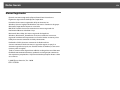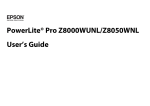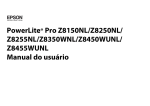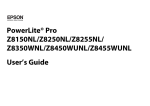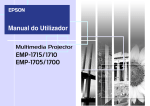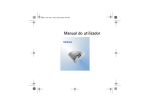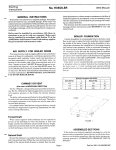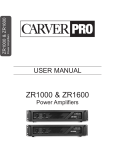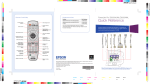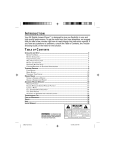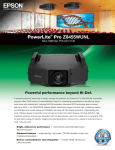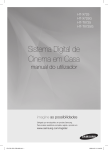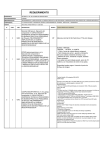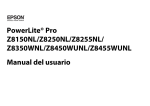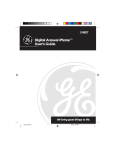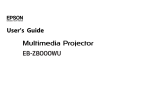Download Manual do Usuário - Epson America, Inc.
Transcript
PowerLite® Pro Z8000WUNL/Z8050WNL Manual do Usuário 2 Simbologia Utilizada Neste Manual • Indicações de segurança A documentação e o projetor utilizam símbolos gráficos para demonstrar como utilizar o projetor corretamente. Entenda e cumpra estes símbolos de precaução para evitar danos a pessoas ou bens. Aviso: Este símbolo representa informações que, se ignoradas, podem resultar em ferimentos pessoais ou mesmo morte devido a manuseamento incorreto. Atenção: Este símbolo representa informações que, se ignoradas, podem resultar em ferimentos pessoais ou danos físicos devido a manuseamento incorreto. • Indicações gerais s Procedimento Indica uma página na qual pode obter informações pormenorizadas relativas a um tópico. Indica métodos de utilização e a ordem das operações. O procedimento indicado deve ser efectuado seguindo a ordem numérica. [ (Nome) ] Indica o nome dos botões do Controle remoto ou do Painel de controle. Exemplo: Botão [ESC] "(Nome do Menu)" Brilho (Negrito) Indica itens dos menus de configuração. Exemplo: Seleccione "Brilho" a partir do menu Imagem. Imagem menu - Brilho Conteúdo Simbologia Utilizada Neste Manual Introdução 3 Conexão do Projetor ao Equipamento . . . . . . . . . . . . . . . . . . . . . . . . . 30 Conexão ao Computador . . . . . . . . . . . . . . . . . . . . . . . . . . . . . . . . . . . . . . . . . . . . . . . 30 Conexão ao Equipamento de Vídeo . . . . . . . . . . . . . . . . . . . . . . . . . . . . . . . . . . . . . 32 Ligar e Desligar o Projetor . . . . . . . . . . . . . . . . . . . . . . . . . . . . . . . . . . . . 35 Ajuste da Imagem . . . . . . . . . . . . . . . . . . . . . . . . . . . . . . . . . . . . . . . . . . . . 36 Sobre a sua documentação . . . . . . . . . . . . . . . . . . . . . . . . . . . . . . . . . . . . 7 Características do Projetor. . . . . . . . . . . . . . . . . . . . . . . . . . . . . . . . . . . . . 8 Fácil utilização quando instalado num suporte para montagem no teto. . . . . . . . . . . . . . . . . . . . . . . . . . . . . . . . . . . . . . . . . . . . . . . . . . . . . . . . . . . . . . . . . . 8 Fiabilidade com a Qual Você Pode Contar . . . . . . . . . . . . . . . . . . . . . . . . . . . . . . . . 9 Área Ampla de Projecção e Cores Precisas. . . . . . . . . . . . . . . . . . . . . . . . . . . . . . . . 9 Funções de Segurança Optimizadas . . . . . . . . . . . . . . . . . . . . . . . . . . . . . . . . . . . . 10 Fácil de Usar . . . . . . . . . . . . . . . . . . . . . . . . . . . . . . . . . . . . . . . . . . . . . . . . . . . . . . . . . . . 10 Uso do Projetor em Rede (PowerLite Pro Z8050WNL somente) . . . . . . . . . . . 10 Ajuste da Posição . . . . . . . . . . . . . . . . . . . . . . . . . . . . . . . . . . . . . . . . . . . . . . . . . . . . . . 36 Foco da Imagem . . . . . . . . . . . . . . . . . . . . . . . . . . . . . . . . . . . . . . . . . . . . . . . . . . . . . . . 36 Fazendo Zoom da Imagem . . . . . . . . . . . . . . . . . . . . . . . . . . . . . . . . . . . . . . . . . . . . . 37 Conserto de uma Imagem Inclinada . . . . . . . . . . . . . . . . . . . . . . . . . . . . . . . . . . . . 37 Funções Úteis Corrigir a Distorção da Imagem Projectada . . . . . . . . . . . . . . . . . . . . 39 Descrição e Funções. . . . . . . . . . . . . . . . . . . . . . . . . . . . . . . . . . . . . . . . . . 11 Correcção da Distorção com Quick Corner . . . . . . . . . . . . . . . . . . . . . . . . . . . . . . 40 Parte Frontal/superior . . . . . . . . . . . . . . . . . . . . . . . . . . . . . . . . . . . . . . . . . . . . . . . . . . 11 Interface . . . . . . . . . . . . . . . . . . . . . . . . . . . . . . . . . . . . . . . . . . . . . . . . . . . . . . . . . . . . . . . 13 Traseiro . . . . . . . . . . . . . . . . . . . . . . . . . . . . . . . . . . . . . . . . . . . . . . . . . . . . . . . . . . . . . . . . 14 Controlo Remoto. . . . . . . . . . . . . . . . . . . . . . . . . . . . . . . . . . . . . . . . . . . . . . . . . . . . . . . 16 Mudar a Imagem Projectada . . . . . . . . . . . . . . . . . . . . . . . . . . . . . . . . . . 43 Partes e Funções . . . . . . . . . . . . . . . . . . . . . . . . . . . . . . . . . . . . . . . . . . . . . 19 Funções para Optimizar a Projecção . . . . . . . . . . . . . . . . . . . . . . . . . . . 45 Remover da Embalagem. . . . . . . . . . . . . . . . . . . . . . . . . . . . . . . . . . . . . . 20 Selecionar a Qualidade da Projecção (Selecionar o Modo cor) . . . . . . . . . . . . 45 Configurar a Iris Automática . . . . . . . . . . . . . . . . . . . . . . . . . . . . . . . . . . . . . . . . . . . . 46 Ocultar Temporariamente a Imagem (Obturador) . . . . . . . . . . . . . . . . . . . . . . . 46 Fixar a Imagem (Congelamento) . . . . . . . . . . . . . . . . . . . . . . . . . . . . . . . . . . . . . . . . 47 Mudar a relação aspecto. . . . . . . . . . . . . . . . . . . . . . . . . . . . . . . . . . . . . . . . . . . . . . . . 48 Função de Ponteiro (Ponteiro) . . . . . . . . . . . . . . . . . . . . . . . . . . . . . . . . . . . . . . . . . . 51 Ampliar Parte da Imagem (E-Zoom) . . . . . . . . . . . . . . . . . . . . . . . . . . . . . . . . . . . . . 52 Posicionar o Projetor . . . . . . . . . . . . . . . . . . . . . . . . . . . . . . . . . . . . . . . . . 21 Remover e Colocar a Tampa da Interface . . . . . . . . . . . . . . . . . . . . . . 29 Remover . . . . . . . . . . . . . . . . . . . . . . . . . . . . . . . . . . . . . . . . . . . . . . . . . . . . . . . . . . . . . . . 29 Colocar . . . . . . . . . . . . . . . . . . . . . . . . . . . . . . . . . . . . . . . . . . . . . . . . . . . . . . . . . . . . . . . . 29 Detectar Automaticamente o Sinal de entrada e Mudar a Imagem Projectada (Procura de Fonte) . . . . . . . . . . . . . . . . . . . . . . . . . . . . . . . . . . . . . . . . . . 43 Mudar para a Imagem Pretendida Usando o Controle Remoto . . . . . . . . . . . 44 Conteúdo Limitação do Número de Projetores de Destino ao Utilizar Vários Projetores . . . . . . . . . . . . . . . . . . . . . . . . . . . . . . . . . . . . . . . . . . . . 53 Definição da ID do projetor . . . . . . . . . . . . . . . . . . . . . . . . . . . . . . . . . . . . . . . . . . . . . 54 Verificar a ID do Projetor. . . . . . . . . . . . . . . . . . . . . . . . . . . . . . . . . . . . . . . . . . . . . . . . 54 Definição da ID do Controlo Remoto . . . . . . . . . . . . . . . . . . . . . . . . . . . . . . . . . . . . 55 Ajustar a Cor de Vários projetores (Ajuste da Cor de Tela Múltipla) . . . . . . . . . . . . . . . . . . . . . . . . . . . . . . . . . . . . . . . . . . . . . . . . 56 Resumo do Processo de Correcção . . . . . . . . . . . . . . . . . . . . . . . . . . . . . . . . . . . . . . 56 Método de Correcção . . . . . . . . . . . . . . . . . . . . . . . . . . . . . . . . . . . . . . . . . . . . . . . . . . 57 Funções de Segurança. . . . . . . . . . . . . . . . . . . . . . . . . . . . . . . . . . . . . . . . 58 Controlar Utilizadores (Palavra-passe protegida) . . . . . . . . . . . . . . . . . . . . . . . . 58 Restringir a Utilização dos Botões . . . . . . . . . . . . . . . . . . . . . . . . . . . . . . . . . . . . . . . 61 Bloqueio para Prevenir Roubo . . . . . . . . . . . . . . . . . . . . . . . . . . . . . . . . . . . . . . . . . . 63 4 Resolução de problemas Utilizar a Ajuda . . . . . . . . . . . . . . . . . . . . . . . . . . . . . . . . . . . . . . . . . . . . . . 99 Resolver Problemas . . . . . . . . . . . . . . . . . . . . . . . . . . . . . . . . . . . . . . . . . 101 Consultar os Indicadores . . . . . . . . . . . . . . . . . . . . . . . . . . . . . . . . . . . . . . . . . . . . . . 102 Quando os Indicadores Luminosos não Apresentam Solução . . . . . . . . . . . 107 Onde Obter Ajuda . . . . . . . . . . . . . . . . . . . . . . . . . . . . . . . . . . . . . . . . . . . 116 Suporte pela Internet. . . . . . . . . . . . . . . . . . . . . . . . . . . . . . . . . . . . . . . . . . . . . . . . . . 116 Fale com um representante do suporte . . . . . . . . . . . . . . . . . . . . . . . . . . . . . . . . 116 Compra de suprimentos e acessórios . . . . . . . . . . . . . . . . . . . . . . . . . . . . . . . . . . 116 Apêndice Métodos de Instalação. . . . . . . . . . . . . . . . . . . . . . . . . . . . . . . . . . . . . . . 118 Menu de Configurações Métodos de Instalação. . . . . . . . . . . . . . . . . . . . . . . . . . . . . . . . . . . . . . . 119 Utilizar o menu de configurações . . . . . . . . . . . . . . . . . . . . . . . . . . . . . 65 Limpeza . . . . . . . . . . . . . . . . . . . . . . . . . . . . . . . . . . . . . . . . . . . . . . . . . . . . 120 Lista de Funções . . . . . . . . . . . . . . . . . . . . . . . . . . . . . . . . . . . . . . . . . . . . . 66 Limpar a Superfície do projetor . . . . . . . . . . . . . . . . . . . . . . . . . . . . . . . . . . . . . . . . 120 Limpar a Lente . . . . . . . . . . . . . . . . . . . . . . . . . . . . . . . . . . . . . . . . . . . . . . . . . . . . . . . . 120 Limpar o filtro de ar . . . . . . . . . . . . . . . . . . . . . . . . . . . . . . . . . . . . . . . . . . . . . . . . . . . 120 Menu Imagem . . . . . . . . . . . . . . . . . . . . . . . . . . . . . . . . . . . . . . . . . . . . . . . . . . . . . . . . . 66 Menu Sinal . . . . . . . . . . . . . . . . . . . . . . . . . . . . . . . . . . . . . . . . . . . . . . . . . . . . . . . . . . . . . 68 Menu Definição . . . . . . . . . . . . . . . . . . . . . . . . . . . . . . . . . . . . . . . . . . . . . . . . . . . . . . . . 70 Menu Avançado. . . . . . . . . . . . . . . . . . . . . . . . . . . . . . . . . . . . . . . . . . . . . . . . . . . . . . . . 72 Menu Rede (PowerLite Pro Z8000WUNL) . . . . . . . . . . . . . . . . . . . . . . . . . . . . . . . . 75 Menu Rede (PowerLite Pro Z8050WNL) . . . . . . . . . . . . . . . . . . . . . . . . . . . . . . . . . 78 Menu Informação (apenas Visor) . . . . . . . . . . . . . . . . . . . . . . . . . . . . . . . . . . . . . . . . 94 Menu Reiniciar . . . . . . . . . . . . . . . . . . . . . . . . . . . . . . . . . . . . . . . . . . . . . . . . . . . . . . . . . 95 Menus do Projetor e Lista de Opções . . . . . . . . . . . . . . . . . . . . . . . . . . 96 Substituir Consumíveis . . . . . . . . . . . . . . . . . . . . . . . . . . . . . . . . . . . . . . 123 Substituir as pilhas do controlo remoto . . . . . . . . . . . . . . . . . . . . . . . . . . . . . . . . 123 Substituir a Lâmpada . . . . . . . . . . . . . . . . . . . . . . . . . . . . . . . . . . . . . . . . . . . . . . . . . . 124 Substituir o Filtro de Ar . . . . . . . . . . . . . . . . . . . . . . . . . . . . . . . . . . . . . . . . . . . . . . . . 127 Acessórios Opcionais e Consumíveis. . . . . . . . . . . . . . . . . . . . . . . . . . 129 Acessórios opcionais . . . . . . . . . . . . . . . . . . . . . . . . . . . . . . . . . . . . . . . . . . . . . . . . . . 129 Consumíveis . . . . . . . . . . . . . . . . . . . . . . . . . . . . . . . . . . . . . . . . . . . . . . . . . . . . . . . . . . 129 Conteúdo 5 Notas Relativas ao Transporte . . . . . . . . . . . . . . . . . . . . . . . . . . . . . . . 130 Aspecto . . . . . . . . . . . . . . . . . . . . . . . . . . . . . . . . . . . . . . . . . . . . . . . . . . . . 160 Deslocações Curtas. . . . . . . . . . . . . . . . . . . . . . . . . . . . . . . . . . . . . . . . . . . . . . . . . . . . 130 Durante o Transporte. . . . . . . . . . . . . . . . . . . . . . . . . . . . . . . . . . . . . . . . . . . . . . . . . . 130 Glossário . . . . . . . . . . . . . . . . . . . . . . . . . . . . . . . . . . . . . . . . . . . . . . . . . . . 161 Guardar um Logótipo utilizador. . . . . . . . . . . . . . . . . . . . . . . . . . . . . . 131 Ligação WPS com um Ponto de Acesso de Rede sem Fios (PowerLite Pro Z8050WNL) . . . . . . . . . . . . . . . . . . . . . . . . . . . . . . . . . . 133 Método de Configuração da Ligação . . . . . . . . . . . . . . . . . . . . . . . . . . . . . . . . . . . 133 Ligar um Cabo de Rede . . . . . . . . . . . . . . . . . . . . . . . . . . . . . . . . . . . . . . 138 Ligar a um Monitor Externo . . . . . . . . . . . . . . . . . . . . . . . . . . . . . . . . . . 139 Retirar e Colocar a Unidade da Lente do Projetor . . . . . . . . . . . . . . 140 Retirar . . . . . . . . . . . . . . . . . . . . . . . . . . . . . . . . . . . . . . . . . . . . . . . . . . . . . . . . . . . . . . . . 140 Colocar . . . . . . . . . . . . . . . . . . . . . . . . . . . . . . . . . . . . . . . . . . . . . . . . . . . . . . . . . . . . . . . 141 Consultar a Função de Aviso de E-mail de Problemas . . . . . . . . . . 144 Comandos ESC/VP21 . . . . . . . . . . . . . . . . . . . . . . . . . . . . . . . . . . . . . . . . 146 Lista de Comandos . . . . . . . . . . . . . . . . . . . . . . . . . . . . . . . . . . . . . . . . . . . . . . . . . . . . 146 Esquema dos Cabos . . . . . . . . . . . . . . . . . . . . . . . . . . . . . . . . . . . . . . . . . . . . . . . . . . . 147 Sobre o PJLink . . . . . . . . . . . . . . . . . . . . . . . . . . . . . . . . . . . . . . . . . . . . . . 148 Tipos de Visualização de Monitor Suportados. . . . . . . . . . . . . . . . . 149 Tipos de Visualização de Monitor Suportados para o PowerLite Pro Z8000WUNL . . . . . . . . . . . . . . . . . . . . . . . . . . . . . . . . . . . . . . . . . . . . 149 Tipos de Visualização de Monitor Suportados para o PowerLite Pro Z8050WNL. . . . . . . . . . . . . . . . . . . . . . . . . . . . . . . . . . . . . . . . . . . . . . 153 Especificações . . . . . . . . . . . . . . . . . . . . . . . . . . . . . . . . . . . . . . . . . . . . . . 156 Especificações Gerais do projetor . . . . . . . . . . . . . . . . . . . . . . . . . . . . . . . . . . . . . . 156 Requisitos de sistema do Software . . . . . . . . . . . . . . . . . . . . . . . . . . . . . . . . . . . . . 159 Notas Gerais . . . . . . . . . . . . . . . . . . . . . . . . . . . . . . . . . . . . . . . . . . . . . . . . 164 Instruções de Segurança: . . . . . . . . . . . . . . . . . . . . . . . . . . . . . . . . . . . . . . . . . . . . . . 164 Declaração de conformidade com a FCC . . . . . . . . . . . . . . . . . . . . . . . . . . . . . . . 166 Direitos Autorais . . . . . . . . . . . . . . . . . . . . . . . . . . . . . . . . . . . . . . . . . . . . . . . . . . . . . . 167 Garantia limitada . . . . . . . . . . . . . . . . . . . . . . . . . . . . . . . . . . . . . . . . . . . . . . . . . . . . . . 168 Marcas Registradas . . . . . . . . . . . . . . . . . . . . . . . . . . . . . . . . . . . . . . . . . . . . . . . . . . . . 173 6 Introdução Este capítulo descreve os mauais, as características e os nomes dos componentes do projetor. Sobre a sua documentação Sobre a sua documentação Este Manual do Usuário contém toda a informação necessária para instalar e usar o seu projetor. Os seguintes guias também vêm incluídos com o seu projetor: • Guia de Referência Rápida Traz informação para conectar o projetor ao equipamento, exibir e ajustar imagens, usar o controle remoto e resolver problemas de exibição. • Guia do Usuário EasyMP Monitor eletrônico Traz informação para monitoramento e controle do projetor em rede. • Guia de Rede eletrônico (PowerLite Pro Z8050WNL somente) Traz informação para projeção de imagens e controle do projetor em rede. 7 Características do Projetor Características do Projetor Fácil utilização quando instalado num suporte para montagem no teto Lente centrada A lente encontra-se posicionada na parte central do projetor de modo a que esteja corretamente equilibrada e possa ser facilmente montada no teto. Também permite alinhar facilmente o ecrã com o projetor. Equipado com funções eléctricas de deslocação, zoom e focagem da lente A função de deslocação da lente permite ajustar a posição da imagem projectada ao longo dos eixos horizontal e vertical que criam uma ampla variedade de locais de instalação possíveis. As funções de deslocação, zoom e focagem da lente podem ser utilizadas com um controle remoto de modo a que a operação seja fácil, mesmo se o projetor estiver montado no teto. 8 Seis lentes opcionais estão disponíveis Pode selecionar a melhor lente em função da distância e da finalidade da projecção. Todas as lentes opcionais são do tipo baioneta, permitindo-lhe, de forma simples e fácil, trocar e instalar as lentes opcionais. É possível uma instalação horizontal e vertical O projetor pode ser inclinado para cima ou para baixo para projectar imagens no chão ou no teto. Esta característica torna-o uma ferramenta de comunicação eficaz que lhe permite expressar as suas ideias com um grande impacto. Características do Projetor Um design que se adequa ao ambiente circundante e facilita a sua instalação O design sofisticado do projetor possui uma cobertura para cabos em que os cabos estão ocultos para um aspecto exterior desimpedido. As pegas em barra foram concebidas para facilitar o deslocamento e instalação do projetor de modo a que possa ser manuseado com segurança. O suporte para montagem no teto encontra-se fixo a estas pegas quando você montar o projetor no teto. Não é necessário virar o projetor ao contrário, pelo que a instalação é fácil. As definições iniciais podem ser facilmente estabelecidas enquanto visualiza o ecrã porque o painel de controle encontra-se localizado na parte posterior do projetor. Fácil manutenção Pode substituir a lâmpada abrindo a tampa e puxando-a do projetor sem utilizar uma chave de fendas. Existe apenas um filtro de ar, pelo que a limpeza e substituição são fáceis. A lâmpada e filtro de ar podem ser substituídos com segurança, mesmo quando montados no teto, pois as tampas não caem, mesmo se as libertar. 9 Fiabilidade com a Qual Você Pode Contar O projetor encontra-se equipado com duas lâmpadas. Mesmo se uma delas se partir, pode continuar a projectar com a outra lâmpada e e evitar interromper apresentações importantes. Área Ampla de Projecção e Cores Precisas Equipado com um painel WUXGA de alta resolução (PowerLite Pro Z8000WUNL somente) Pode projectar uma quantidade enorme de informações no ecrã. A plateia pode ver rapidamente as informações sem precisar de deslocar ou alternar entre ecrãs. O Filtro de Cinema Epson suporta a faixa de cores completa para cinema digital. Seleccione Teatro ou sRGB em Modo cor para utilizar o Filtro de Cinema Epson para uma reprodução a 100% da faixa de cores completa utilizada para cinema digital. Como consequência, são reproduzidas cores completas e vivas. Ajustes de cor precisos Para além do Modo cor, também pode ajustar a temperatura absoluta da cor e a intensidade de cada cor RGB. Além disso, você pode ajustar a tonalidade, a saturação e o brilho R, G, B, C, M e Y. Características do Projetor Funções de Segurança Optimizadas Protec. palavra-passe para restringir e controlar os utilizadores Se definir uma Palavra-passe, pode restringir quem pode utilizar o projetor. Bloqueio operação para restringir a utilização dos botões do Painel de controle Pode utilizar esta função para evitar que pessoas alterem sem autorização definições do projetor durante acontecimentos, em escolas, etc. Equipado com vários dispositivos para prevenir roubo O projetor está equipado com diferentes tipos de dispositivos de segurança para prevenir roubo. 10 Uso do Projetor em Rede (PowerLite Pro Z8050WNL somente) Você pode usar o software fornecido para apresentações e reuniões eficientes e variadas em rede. Consulte o Guia de Rede para mais informações. Conexão ao projetor através de computadores na rede Você pode usar a rede existente para compartilhar o projetor com múltiplos computadores. Documentos podem ser projetados de cada computador sem que tenha mudar os cabos durante a reunião ou apresentação. Além disso, você não precisa se preocupar com a distância entre o projetor e o computador. • Dispositivo de segurança Conexão sem fios ao computador • Ponto para instalação de cabo de segurança Quando instalar o módulo opcional sem fio 802.11a/b/g no projetor, você pode conectar-se remotamente ao computador. Fácil de Usar Força Directa On/Off Em locais onde a corrente está centralizada, por exemplo numa sala de conferências, o projetor pode ser definido para ligar e desligar automaticamente quando a fonte de alimentação onde o projetor está ligado é ligada ou desligada. s p.73 Sem espera para arrefecimento Depois de desligar o projetor, pode desligar o cabo de corrente sem ter de aguardar que o projetor esfrie. Descrição e Funções 11 Descrição e Funções Nome 1 Alça Parte Frontal/superior A ilustração apresenta um projetor com uma lente de zoom normal (não fornecida) instalada. Função Utilize estas alças para transportar o projetor. Para além disso, pode instalar um sistema de bloqueio por fio para prevenir roubo através de pegas para fixar o projetor. Atenção: Não permita que o projetor seja transportado apenas por uma pessoa. São necessárias duas pessoas para desembalar e transportar o projetor. 2 Dispositivo de segurança ( ) O Dispositivo de segurança é compatível com o sistema de segurança Microsaver Security System fabricado pela Kensington®. 3 Abertura para entrada de ar (Filtro de ar) Permite a entrada de ar para o arrefecimento interno do projetor. Se se acumular pó nesta zona, a temperatura interna pode subir e provocar problemas de funcionamento ou reduzir o tempo de duração do motor óptico. Certifique-se de que limpa o Filtro de ar regularmente. 4 Pé frontal regulável Ao configurar numa secretária, rode para aumentar e diminuir o pé de forma a ajustar a inclinação horizontal. Os pés frontais ajustáveis podem ser removidos quando o projetor se encontrar montado no teto. 5 Tampa frontal Retire esta tampa para remover ou instalar a unidade da lente ao substituí-la. Esta tampa deve ser instalada durante a utilização do projetor. 6 Sensor Ctrl Remoto Recebe sinais do controlo remoto. 7 Tampa da interface Retire esta tampa para ligar os cabos às portas no seu interior ao ligar o projetor ao equipamento de vídeo. s p.13 Descrição e Funções Nome 12 Função 8 Lente de projecção As imagens são projectadas através desta lente. 9 Interruptor de abertura/fecho da tampa da interface Permite abrir e fechar a tampa da interface. 10 Pontos de conexão do suporte para montagem no teto (Quatro pontos) Instale aqui o Suporte para montagem no teto opcional quando pretender suspender o projetor a partir do teto. Descrição e Funções 13 Interface É possível acessar as seguintes portas removendo a tampa da interface. Para informação a respeito da remoção da tampa da interface, veja a s p.29. Para informação sobre a conexão do equipamento ao projetor, veja a s p.30. Nome Função 1 Porta de entrada HDMI Para sinais vídeo de equipamento de vídeo e computadores compatíveis com HDMI. O projetor é compatível com sinais HDCP. 2 Porta de entrada BNC Para sinais RGB analógico provenientes de um computador e sinais de vídeo componente provenientes de outras fontes de vídeo. 3 Porta de entrada de vídeo (Video) Para sinais de vídeo composto provenientes de fontes de vídeo. Nome Função 4 Porta de entrada de S-vídeo (S-Video) Para sinais de S-video provenientes de fontes de vídeo. 5 Suporte para cabos Quando for ligado um cabo HDMI de grossura elevada à porta de entrada HDMI, instale um cabo disponível no mercado através deste suporte para evitar que o cabo se desligue. 6 Porta de entrada de Computador (Computer) Para sinais RGB analógico provenientes de um computador e sinais de vídeo componente provenientes de outras fontes de vídeo. 7 Tomada de corrente Faz a ligação ao cabo de corrente. 8 Porta para controlo remoto (Remote) Permite ligar o conjunto de cabo para controlo remoto opcional e recebe sinais do controlo remoto. Quando o cabo do controlo remoto está ligado a esta porta, o sensor do controlo remoto no projetor é desativado. 9 Porta RS-232C Quando o projetor é controlado através de um computador ou controlador, ligue-o a um cabo RS-232C. Esta porta é para controlar a utilização e por norma não deverá ser usada. 10 Porta da Unidade de rede local (LAN) (PowerLite Pro Z8050WNL somente) Permite a conexão o Módulo de rede 802.11a/b/g sem fios opcional. 11 Porta Monitor Out Permite a saída para um monitor externo do sinal analógico do computador ligado à porta de entrada Computador (Computer) ou à porta de entrada BNC. Não se encontra disponível para sinais de vídeo componente nem para outros sinais que entrem em qualquer porta que não a porta de entrada Computador (Computer) ou porta de entrada BNC. Descrição e Funções Nome 14 Função 12 Porta LAN Permite ligar um cabo LAN e efectuar uma ligação a uma rede. 13 Porta de entrada DVI-D Para sinais RGB digital a partir de uma porta de saída DVI-D de um computador. O projetor é compatível com sinais HDCP. 14 Porta LAN (PowerLite Pro Z8050WNL somente) Permite conectar um cabo LAN e efectuar uma ligação a uma rede. Traseiro Nome Função 1 Abertura para saída de ar (Tampa da lâmpada) Abertura para saída de ar, utilizada para o arrefecimento interno do projetor. Abra também esta tampa para substituir a lâmpada do projetor. Atenção: Não coloque objectos que possam ficar deformados ou danificados devido ao calor junto da Abertura para saída de ar. Além disso, não se posicione com o rosto ou com as mãos junto da abertura para saída de ar durante a projecção. 2 Pé posterior Ao configurar numa secretária, rode para aumentar e diminuir o pé de forma a ajustar a inclinação horizontal. Os pés posteriores ajustáveis podem ser removidos quando o projetor se encontrar instalado no teto. Descrição e Funções Nome 15 Função 3 Patilha de abertura da tampa da lâmpada Utilize estas patilhas para abrir a tampa da lâmpada. 4 Sensor Ctrl Remoto Recebe sinais do controlo remoto. 5 Indicadores O estado do projetor é indicado pela cor dos luminosos de estado indicadores e consoante estejam intermitentes ou acesos. A ilustração à indica o PowerLite Pro Z8050WNL. O PowerLite Pro Z8000WUNL não tem indicador de rede sem fios. 6 Botão [</ ][>/ ] Corrige a distorção Keystone horizontal. Se pressionar estes botões quando estiver a visualizar o menu de configuração ou o ecrã de Ajuda, estes botões só têm as funções de [ ] e [ ] que permitem selecionar itens do menu e valores de definições. 7 Botão Shutter Pressione este botão para abrir ou fechar o obturador eléctrico. Pode fechar o obturador eléctrico para bloquear totalmente a projecção. 8 Botão Esc Interrompe a função atual. Se pressionar este botão com o menu de configuração aberto, regressa ao menu anterior. 9 Botão [w/ ][v/ ] Corrige a distorção Keystone vertical. Se pressionar estes botões quando estiver a visualizar o menu de configuração ou o ecrã de Ajuda, estes botões só têm as funções de [ ] e [ ] que permitem selecionar itens do menu e valores de definições. Nome 10 Botão Enter Função Se pressionar este botão durante a projecção de sinais de computador RGB analógico, ajusta automaticamente o Alinhamento, Sinc. e Posição de forma a projectar imagens de qualidade. Se estiver a visualizar um menu de configuração ou um ecrã de Ajuda, aceita e introduz a selecção e avança para o nível seguinte. 11 Botão Menu Apresenta e fecha o menu de configuração. 12 Botão Source Search Muda para a fonte de entrada seguinte que está ligada ao projetor e que está a enviar uma imagem. 13 BotãoLens Pressione este botão para alternar ente as definições de focagem, zoom e deslocação da lente para ajustá-la. 14 Botão [t] Liga ou desliga o projetor. Descrição e Funções Controlo Remoto 16 Nome Função 1 Botão [t] Liga ou desliga o projetor. 2 Botão Computer Muda para as imagens recebidas através da porta de entrada Computer. 3 Botão BNC Muda para as imagens recebidas através da porta de entrada BNC. 4 Botão Video Muda para as imagens recebidas através da porta de entrada Vídeo (Video). 5 Botão S-Video Muda para as imagens recebidas através da porta de entrada S-Video. 6 Botão Menu Apresenta e fecha o menu de configuração. 7 Botão [h] Quando está a visualizar um menu de configuração ou um ecrã de Ajuda, permite selecionar itens de menu e valores de definições. Quando utilizar o receptor de mouse sem fios opcional, use este botão para mover o ponteiro na direção desejada. 8 Botão Enter Se estiver a visualizar um menu de configuração ou um ecrã de Ajuda, aceita e introduz a selecção e avança para o nível seguinte. Funciona como a tecla esquerda do mouse quando estiver a utilizar o receptor de mouse sem fios opcional. 9 Botões Page [[][]] Ao utilizar o receptor de mouse sem fios opcional, pude mudar a página do ficheiro PowerPoint durante a projecção premindo os botões de página para cima/página para baixo. 10 Botão Shutter Sempre que pressiona este botão, abre ou fecha o obturador eléctrico. Pode fechar o obturador eléctrico para bloquear totalmente a projecção. Descrição e Funções Nome 11 Botão Auto 17 Função Nome Função Se pressionar este botão durante a projecção de sinais de computador RGB analógico, ajusta automaticamente o Alinhamento, Sinc. e Posição de forma a projectar imagens de qualidade. 23 Botões E-Zoom [z][x] 12 Botão Aspect A Relação aspecto muda sempre que pressiona este botão. 24 Botão Pointer Pressione este botão para ativar o ponteiro do ecrã. 13 Botão Lens Shift Pressione para ajustar a deslocação da lente. 25 Botão ESC 14 Botão ID Prima para definir a ID do controlo remoto. 15 Botão Help Apresenta e fecha o ecrã de Ajuda que apresenta informações sobre como resolver problemas, se estes ocorrerem. Interrompe a função atual. Se pressionar este botão com o menu de configuração aberto, regressa ao menu anterior. 16 Porta para controlo remoto Permite ligar o conjunto de cabo para controlo remoto opcional e envia sinais do controlo remoto. Quando o cabo do controlo remoto está ligado a esta porta, o sensor do controlo remoto é desativado. 17 Botão Zoom Pressione para ajustar o zoom da lente. 18 Botão Num Utilize este botão para introduzir palavras-passe, Endereço IP a partir de Rede, etc. 19 Botão Focus Pressione para ajustar a focagem. 20 Botões numéricos Utilize este botão para introduzir palavras-passe, definições IP do controlo remoto, Endereço IP a partir de Rede, etc. 21 Botão Color Mode 22 Botão Freeze O botão [z] amplia a imagem sem alterar o tamanho da projecção. O botão [x] reduz as partes das imagens que foram ampliadas com o botão [z]. Funciona como a tecla direita do mouse quando estiver a utilizar o receptor de mouse sem fios opcional. 26 Botão User Prima este botão para atribuir um item usado com frequência a partir dos seis itens do menu de configuração disponíveis. Ao premir o botão, é apresentado o ecrã de selecção/ajuste do item de menu atribuído, que lhe permite efectuar definições/ajustes com um só toque. Testar modelo encontra-se atribuído como predefinição. 27 Botão LAN Muda para as imagens de EasyMP Network Projection (PowerLite Pro Z8050WNL somente). Este botão não funciona com o PowerLite Pro Z8000WUNL. Sempre que pressiona este botão, o Modo cor muda. 28 Interruptor de ID Utilize este interruptor para ativar (On)/desativar (Off) as definições de ID do controlo remoto. Sempre que pressionar este botão, as imagens entram ou saem do modo de pausa. 29 Botão DVI-D/HDMI Sempre que pressiona este botão, a imagem no ecrã alterna entre as portas de entrada DVI-D e HDMI. Descrição e Funções Nome 18 Função 30 Botão Search Muda para a fonte de entrada seguinte que está ligada ao projetor e que está a enviar uma imagem. 31 Indicadores luminosos É emitida uma luz ao enviar sinais do controlo remoto. 32 Área de emissão de luz do controlo remoto Envia sinais do controlo remoto. Partes e Funções 19 Partes e Funções Quando usar o controle remoto, certifique-se de estar dentro de área de alcance do receptor frontal ou traseiro do projetor como mostrado nos diagramas abaixo. 15 m 15 m 15 m 15 m Remover da Embalagem 20 Remover da Embalagem Depois de desembalar o projetor, certifique-se de que tem todas as partes mostradas abaixo: Guarde a embalagem caso precise enviar o projetor. Use sempre a embalagem original (ou semelhante) quando precisar enviar o projetor para outro local. Antes de mover o projetor, confira as instruções de mudança e transporte. s p.130 Projetor e tampa da lente Controle remoto e 2 pilhas AA Cabo de alimentação Cabo VGA Proteções de pé Adesivo de Protegido por Senha CD-ROM com manuais em PDF CD-ROM com o software do projetor Posicionar o Projetor 21 Posicionar o Projetor Se o projetor já não estiver instalado na sala onde está usando-o, é bom colocá-lo em uma mesa em frente à tela. Isso lhe permitirá ficar na frente da sala, voltado para o público e ainda suficientemente perto do equipamento para controlá-lo. Tente deixar o maior espaço possível entre o projetor e a tela para obter uma imagem de bom tamanho. Use as ilustrações e tabelas que aparecem abaixo para ajudá-lo a determinar a posição correta. O tamanho da imagem aumenta com a distância, mas pode variar dependendo de como o anel de ampliação/redução está posicionado e se a imagem foi ajustada com outros parâmetros. A Distância de projeção B A distância do centro da lente até a base da tela. Ela muda dependendo do ajuste vertical da lente. C Centro da lente Posicionar o Projetor 22 PowerLite Pro Z8000WUNL, imagem de 16:10, Projeção traseira com lente larga (ELPLR04) Tela ou tamanho da imagem Distância de projeção (1) Distância do centro da lente (2) 60 pol. 38 pol. (97 cm) 15,9 pol. (40 cm) 70 pol. 45 pol. (114 cm) 18,5 pol. (47 cm) 80 pol. 52 pol. (131 cm) 21,2 pol. (54 cm) 90 pol. 58 pol. (148 cm) 23,8 pol. (61 cm) 100 pol. 65 pol. (165 cm) 26,5 pol. (67 cm) 110 pol. 72 pol. (182 cm) 29,1 pol. (74 cm) 120 pol. 79 pol. (200 cm) 31,8 pol. (81 cm) 200 pol. 133 pol. (337 cm) 53 pol. (135 cm) 300 pol. 200 pol. (508 cm) 79,5 pol. (202 cm) 500 pol. 335 pol. (852 cm) 132,5 pol. (337 cm) PowerLite Pro Z8000WUNL, imagem de 16:10, Lente de zoom largo (ELPLW04) Tela ou tamanho da imagem Distância de projeção (1) (Wide à Tele) Distância do centro da lente (2) 60 pol. 65 à 90 pol. (166 à 229 cm) 38,5 à -6,7 pol. (98 à -17 cm) 70 pol. 77 à 105 pol. (195 à 268 cm) 44,9 à -7,8 pol. (114 à -20 cm) 80 pol. 88 à 121 pol. (224 à 307 cm) 51,4 à -9 pol. (130 à -23 cm) 90 pol. 99 à 136 pol. (253 à 347 cm) 57,8 à -10,1 pol. (147 à -26 cm) 100 pol. 111 à 152 pol. (282 à 386 cm) 64.2 à -11,2 pol. (163 à -28 cm) 110 pol. 122 à 167 pol. (310 à 425 cm) 70.6 à -12,3 pol. (179 à -31 cm) 120 pol. 134 à 183 pol. (339 à 464 cm) 77 à -13,4 pol. (196 à -34 cm) 200 pol. 225 à 306 pol. (570 à 778 cm) 128,4 à -22,4 pol. (326 à -57 cm) 300 pol. 338 à 461 pol. (859 à 1171 cm) 192,6 à -33,6 pol. (489 à -85 cm) 500 pol. 566 à 770 pol. (1437 à 1957 cm) 320,9 à -55,9 pol. (815 à -142 cm) Posicionar o Projetor 23 PowerLite Pro Z8000WUNL, imagem de 16:10, Lente de zoom padrão (ELPLS04) Tela ou tamanho da imagem Distância de projeção (1) (Wide à Tele) Distância do centro da lente (2) 60 pol. 87 à 142 pol. (221 à 361 cm) 38,5 à -6,7 pol. (98 à -17 cm) 70 pol. 102 à 166 pol. (259 à 423 cm) 44,9 à -7,8 pol. (114 à -20 cm) 80 pol. 117 à 191 pol. (297 à 484 cm) 51,4 à -9 pol. (130 à -23 cm) 90 pol. 132 à 215 pol. (335 à 546 cm) 57,8 à -10,1 pol. (147 à -26 cm) 100 pol. 147 à 239 pol. (374 à 607 cm) 64,2 à -11,2 pol. (163 à -28 cm) 110 pol. 162 à 263 pol. (412 à 669 cm) 70,6 à -12,3 pol. (179 à -31 cm) 120 pol. 177 à 287 pol. (450 à 730 cm) 77 à à -13,4 pol. (196 à -34 cm) 200 pol. 297 à 481 pol. (755 à 1222 cm) 128,4 à -22,4 pol. (326 à -57 cm) 300 pol. 448 à 723 pol. (1137 à 1837 cm) 192,6 à -33,6 pol. (489 à -85 cm) 500 pol. 748 à 1207 pol. (1900 à 3067 cm) 320,9 à -55,9 pol. (815 à -142 cm) PowerLite Pro Z8000WUNL, imagem de 16:10, Lente de zoom middle throw 1 (ELPLM06) Tela ou tamanho da imagem Distância de projeção (1) (Wide à Tele) Distância do centro da lente (2) 60 pol. 134 à 206 pol. (340 à 524 cm) 38,5 à à -6,7 pol. (98 à -17 cm) 70 pol. 157 à 241 pol. (399 à 613 cm) 44,9 à -7,8 pol. (114 à -20 cm) 80 pol. 180 à 277 pol. (458 à 702 cm) 51,4 à -9 pol. (130 à -23 cm) 90 pol. 204 à 312 pol. (517 à 792 cm) 57,8 à -10,1 pol. (147 à -26 cm) 100 pol. 227 à 347 pol. (576 à 881 cm) 64,2 à -11,2 pol. (163 à -28 cm) 110 pol. 250 à 382 pol. (635 à 971 cm) 70,6 à -12,3 pol. (179 à -31 cm) 120 pol. 273 à 417 pol. (694 à 1060 cm) 77 à -13,4 pol. (196 à -34 cm) 200 pol. 459 à 699 pol. (1166 à 1775 cm) 128,4 à -22,4 pol. (326 à -57 cm) 300 pol. 691 à 1051 pol. (1755 à 2669 cm) 192,6 à -33,6 pol. (489 à -85 cm) 500 pol. 1155 à 1755 pol. (2934 à 4457 cm) 320,9 à -55,9 pol. (815 à -142 cm) Posicionar o Projetor 24 PowerLite Pro Z8000WUNL, imagem de 16:10, Lente de zoom middle throw 2 (ELPLM07) Tela ou tamanho da imagem Distância de projeção (1) (Wide à Tele) Distância do centro da lente (2) 60 pol. 195 à 300 pol. (495 à 761 cm) 38,5 à -6,7 pol. (98 à -17 cm) 70 pol. 229 à 351 pol. (581 à 891 cm) 44,9 à -7,8 pol. (114 à -20 cm) 80 pol. 263 à 402 pol. (668 à 1022 cm) 51,4 à -9 pol. (130 à à -23 cm) 90 pol. 297 à 454 pol. (754 à 1153 cm) 57,8 à -10,1 pol. (147 à -26 cm) 100 pol. 331 à 505 pol. (841 à 1284 cm) 64,2 à -11,2 pol. (163 à -28 cm) 110 pol. 365 à 557 pol. (927 à 1414 cm) 70,6 à -12,3 pol. (179 to -31 cm) 120 pol. 399 à 608 pol. (1013 à 1545 cm) 77 à -13,4 pol. (196 à -34 cm) 200 pol. 671 à 1020 pol. (1705 à 2590 cm) 128,4 à -22,4 pol. (326 à -57 cm) 300 pol. 1011 à 1534 pol. (2569 à 3897 cm) 192,6 à -33,6 pol. (489 à -85 cm) 500 pol. 1692 à 2563 pol. (4298 à 6511 cm) 320,9 à -55,9 pol. (815 à -142 cm) PowerLite Pro Z8000WUNL, imagem de 16:10, Lente de zoom long throw (ELPLL07) Tela ou tamanho da imagem Distância de projeção (1) (Wide à Tele) Distância do centro da lente (2) 60 pol. 290 à 410 pol. (738 à 1043 cm) 38,5 à -6,7 pol. (98 à -17 cm) 70 pol. 341 à 481 pol. (866 à 1222 cm) 44,9 à -7,8 pol. (114 à -20 cm) 80 pol. 391 à 551 pol. (994 à 1401 cm) 51,4 à -9 pol. (130 à -23 cm) 90 pol. 442 à 622 pol. (1122 à 1580 cm) 57,8 à -10,1 pol. (147 à -26 cm) 100 pol. 492 à 692 pol. (1251 à 1759 cm) 64,2 à -11,2 pol. (163 à -28 cm) 110 pol. 543 à 763 pol. (1379 to 1938 cm) 70,6 à -12,3 pol. (179 à -31 cm) 120 pol. 593 à 833 pol. (1507 à 2117 cm) 77 à -13,4 pol. (196 à -34 cm) 200 pol. 997 à 1397 pol. (2533 à 3549 cm) 128,4 à -22,4 pol. (326 à -57 cm) 300 pol. 1502 à 2102 pol. (3816 à 5339 cm) 192,6 à -33,6 pol. (489 à -85 cm) 500 pol. 2512 à 3512 pol. (6381 à 8920 cm) 320,9 à -55,9 pol. (815 à -142 cm) Posicionar o Projetor 25 PowerLite Pro Z8050WNL, imagem de 16:10, Lente larga de projeção traseira (ELPLR04) Tela ou tamanho da imagem Distância de projeção (1) Distância do centro da lente (2) 60 pol. 37 pol. (95 cm) 15,9 pol. (40 cm) 70 pol. 44 pol. (112 cm) 18,5 pol. (47 cm) 80 pol. 51 pol. (129 cm) 21,2 pol. (54 cm) 90 pol. 57 pol. (146 cm) 23,8 pol. (61 cm) 100 pol. 64 pol. (162 cm) 26,5 pol. (67 cm) 110 pol. 71 pol. (179 cm) 29,1 pol. (74 cm) 120 pol. 77 pol. (196 cm) 31,8 pol. (81 cm) 200 pol. 130 pol. (331 cm) 53 pol. (135 cm) 300 pol. 197 pol. (500 cm) 79,5 pol. (202 cm) 500 pol. 330 pol. (838 cm) 132,5 pol. (337 cm) PowerLite Pro Z8050WNL, imagem de 16:10, Lente de zoom largo (ELPLW04) Tela ou tamanho da imagem Distância de projeção (1)(Wide à Tele) Distância do centro da lente (2) 60 pol. 64 à 89 pol. (163 à 225 cm) 38,2 to -6,4 pol. (97 to -16 cm) 70 pol. 75 to 104 pol. (192 à 264 cm) 44,5 à à -7,4 pol. (113 à -19 cm) 80 pol. 87 à 119 pol. (220 à 302 cm) 50,9 à -8,5 pol. (129 à -22 cm) 90 pol. 98 à 134 pol. (248 à 341 cm) 57,2 à -9,5 pol. (145 à -24 cm) 100 pol. 109 à 149 pol. (277 à 380 cm) 63,6 à -10,6 pol. (162 à -27 cm) 110 pol. 120 à 165 pol. (305 à 418 cm) 70 à à à -11,7 pol. (178 à -30 cm) 120 pol. 131 à 180 pol. (334 à 457 cm) 76,3 à -12,7 pol. (194 à -32 cm) 200 pol. 221 à 302 pol. (561 à 766 cm) 127,2 à -21,2 pol. (323 to -54 cm) 300 pol. 333 à 454 pol. (846 to 1153 cm) 190,8 à -31,8 pol. (485 à -81 cm) 500 pol. 557 à 758 pol. (1414 à 1926 cm) 318 à -53 pol. (808 à -135 cm) Posicionar o Projetor 26 PowerLite Pro Z8050WNL, imagem de 16:10, Lente de zoom padrão (ELPLS04) Tela ou tamanho da imagem Distância de projeção (1) (Wide à Tele) Distância do centro da lente (2) 60 pol. 86 à 140 pol. (217 à 355 cm) 38,2 à -6,4 pol. (97 à -16 cm) 70 pol. 100 à 164 pol. (255 à 416 cm) 44,5 à -7,4 pol. (113 à -19 cm) 80 pol. 115 à 188 pol. (292 à 476 cm) 50.9 à -8,5 pol. (129 à -22 cm) 90 pol. 130 à 211 pol. (330 à 537 cm) 57,2 à -9,5 pol. (145 à -24 cm) 100 pol. 145 à 235 pol. (368 à 597 cm) 63,6 à à -10,6 pol. (162 à -27 cm) 110 pol. 160 à 259 pol. (405 à 658 cm) 70 à -11,7 pol. (178 à -30 cm) 120 pol. 174 à 283 pol. (443 à 719 cm) 76,3 à -12,7 pol. (194 à -32 cm) 200 pol. 293 à 474 pol. (743 à 1203 cm) 127,2 à -21,2 pol. (323 à -54 cm) 300 pol. 441 à 712 pol. (1119 à 1808 cm) 190,8 à -31,8 pol. (485 à -81 cm) 500 pol. 736 à 1189 pol. (1870 à 3019 cm) 318 à -53 pol. (808 à -135 cm) PowerLite Pro Z8050WNL, imagem de 16:10, Lente de zoom middle throw 1 (ELPLM06) Tela ou tamanho da imagem Distância de projeção (1)(Wide à Tele) Distância do centro da lente (2) 60 pol. 132 à 203 pol. (335 à 515 cm) 38,2 à -6,4 pol. (97 à -16 cm) 70 pol. 155 à 237 pol. (393 à 603 cm) 44,5 à -7,4 pol. (113 à -19 cm) 80 pol. 177 à 272 pol. (451 à 691 cm) 50,9 à -8,5 pol. (129 à -22 cm) 90 pol. 200 à 307 pol. (509 à 779 cm) 57,2 à -9,5 pol. (145 à -24 cm) 100 pol. 223 à 341 pol. (567 à 867 cm) 63,6 à -10,6 pol. (162 à -27 cm) 110 pol. 246 à 376 pol. (625 à 955 cm) 70 à -11,7 pol. (178 à -30 cm) 120 pol. 269 à 411 pol. (683 à 1043 cm) 76,3 à -12,7 pol. (194 à -32 cm) 200 pol. 452 à 688 pol. (1147 à 1747 cm) 127,2 à -21,2 pol. (323 à -54 cm) 300 pol. 680 à à 1034 pol. (1727 à 2627 cm) 190,8 à -31,8 pol. (485 to -81 cm) 500 pol. 1137 à 1727 pol. (2887 à 4388 cm) 318 à -53 pol. (808 à -135 cm) Posicionar o Projetor 27 PowerLite Pro Z8050WNL, imagem de 16:10, Lente de zoom middle throw 2 (ELPLM07) Tela ou tamanho da imagem Distância de projeção (1) (Wide à Tele) Distância do centro da lente (2) 60 pol. 192 à 295 pol. (487 à 749 cm) 38,2 à -6,4 pol. (97 à -16 cm) 70 pol. 225 à 345 pol. (572 à 877 cm) 44,5 à -7,4 pol. (113 à -19 cm) 80 pol. 259 à 396 pol. (657 à 1006 cm) 50,9 à -8,5 pol. (129 à -22 cm) 90 pol. 292 à 447 pol. (742 à 1135 cm) 57,2 à -9,5 pol. (145 à -24 cm) 100 pol. 326 à 497 pol. (827 à 1263 cm) 63,6 à -10,6 pol. (162 à -27 cm) 110 pol. 359 à 548 pol. (625 à 955 cm) 70 à -11,7 pol. (178 à -30 cm) 120 pol. 392 à 599 pol. (997 à 1520 cm) 76,3 à -12,7 pol. (194 à -32 cm) 200 pol. 660 à 1004 pol. (1677 à 2550 cm) 127,2 à -21,2 pol. (323 à -54 cm) 300 pol. 995 à 1510 pol. (2528 à 3836 cm) 190,8 à -31,8 pol. (485 à -81 cm) 500 pol. 1665 à 2523 pol. (4229 à 6409 cm) 318 à -53 pol. (808 à -135 cm) Posicionar o Projetor 28 PowerLite Pro Z8050WNL, imagem de 16:10, Lente de zoom long throw (ELPLL07) Tela ou tamanho da imagem Distância de projeção (1) (Wide à Tele) Distância do centro da lente (2) 60 pol. 287 à 406 pol. (729 à 1030 cm) 38,2 à -6,4 pol. (97 à -16 cm) 70 pol. 337 à 475 pol. (855 à 1207 cm) 44,5 à -7,4 pol. (113 à -19 cm) 80 pol. 387 à 545 pol. (982 à 1384 cm) 50,9 à -8,5 pol. (129 à -22 cm) 90 pol. 437 à 615 pol. (1109 à 1561 cm) 57,2 à -9,5 pol. (145 à -24 cm) 100 pol. 486 à 684 pol. (1236 à 1738 cm) 63,6 à -10,6 pol. (162 à -27 cm) 110 pol. 536 à 754 pol. (1362 à 1915 cm) 70 à -11,7 pol. (178 à -30 cm) 120 pol. 586 à 824 pol. (1489 à 2092 cm) 76,3 à -12,7 pol. (194 à -32 cm) 200 pol. 986 à 1381 pol. (2503 à 3507 cm) 127,2 à -21,2 pol. (323 à -54 cm) 300 pol. 1485 à 2078 pol. (3371 à 5277 cm) 190,8 à -31,8 pol. (485 à -81 cm) 500 pol. 2483 à 3471 pol. (6307 à 8816 cm) 318 à -53 pol. (808 à -135 cm) Remover e Colocar a Tampa da Interface Remover e Colocar a Tampa da Interface Remover 29 Colocar Quando terminar de conectar o projetor ao seu equipamento (s p.30) e conectar o cabo de alimentação ao projetor (s p.35), coloque a tampa da interface como mostrado abaixo. Procedimento A Desaperte o parafuso. B Enquanto empurra para cima a trava que abre a tampa da interface, puxe a tampa para fora. Procedimento A Remova a parte de cima da tampa da interface. B Instale a tampa seguindo a guia. C Aperte o parafuso. Conexão do Projetor ao Equipamento Conexão do Projetor ao Equipamento As ilustrações nesta seção mostram o PowerLite Pro Z8000WUNL. Se estiver usando o PowerLite Pro Z8050WNL, a aparência das interfaces serão um pouco diferente. Conexão ao Computador 30 Conexão à Porta BNC Procedimento A Conecte os conectores BNC em uma ponta do seu cabo (não incluído) às portas BNC do projetor e conecte a outra ponta do cabo ao computador. Conexão à Porta VGA Procedimento A Conecte uma extremidade do cabo VGA à porta Computer a outra à porta do monitor do computador. B Ligue o projetor (s p.35), selecione a fonte de imagem (s p.43) e ajuste a imagem. Certifique-se de que a configuração do Sinal de Entrada no menu do sinal está definida como Auto ou RGB (s p.68). B Ligue o projetor (s p.35), selecione a fonte de imagem (s p.43) e ajuste a imagem (s p.36). Certifique-se de que a configuração do Sinal de Entrada no menu do sinal está definida como Auto ou RGB (s p.68). Conexão do Projetor ao Equipamento Conexão à Porta HDMI 31 Conexão à Porta DVI-D Procedimento Procedimento A Conecte uma ponta do seu cabo HDMI (não incluído) à porta A Conecte uma ponta do seu cabo DVI-D (não incluído) à porta B Ligue o projetor (s p.35), selecione a fonte de imagem B Ligue o projetor (s p.35), selecione a fonte de imagem HDMI do projetor e conecte a outra ponta do cabo à porta HDMI do computador. (s p.43) e ajuste a imagem (s p.36). DVI-D do projetor e conecte a outra ponta do cabo à porta DVI-D do computador. (s p.43) e ajuste a imagem (s p.36). Conexão do Projetor ao Equipamento Conexão ao Equipamento de Vídeo 32 Conexão à Porta DVI-D Procedimento Conexão à Porta HDMI Procedimento A Conecte uma ponta do seu cabo HDMI (não incluído) à porta A Conecte uma ponta do seu cabo DVI-D (não incluído) à porta DVI-D do projetor e conecte a outra ponta do cabo à porta DVI-D do seu equipamento. HDMI do projetor e conecte a outra ponta do cabo à porta HDMI do seu equipamento. B Ligue o projetor (s p.35), selecione a fonte de imagem (s p.43) e ajuste a imagem (s p.36). B Ligue o projetor (s p.35), selecione a fonte de imagem (s p.43) e ajuste a imagem (s p.36). Conexão do Projetor ao Equipamento Conexão a uma Fonte de Vídeo Componente 33 Conexão a uma Fonte S-Video Procedimento Procedimento A Conecte uma ponta do seu cabo (não incluído) às portas BNC A Conecte uma ponta do seu cabo S-Video (não incluído) à B Ligue o projetor (s p.35), selecione a fonte de imagem B Ligue o projetor (s p.35), selecione a fonte de imagem ou Computer do projetor (dependendo do tipo de cabo de vídeo componente que estiver utilizando). Conecte a outra ponta do cabo ao seu equipamento. (s p.43) e ajuste a imagem (s p.36). Certifique-se de que a configuração do Sinal de Entrada no menu do sinal está definida como Auto ou Component Video (s p.68). porta S-Video do projetor, e a outra ponta do cabo S-Video ao seu equipamento. (s p.43) e ajuste a imagem (s p.36). Conexão do Projetor ao Equipamento Conexão a uma Fonte de Vídeo Composto Procedimento A Conecte uma ponta do seu cabo (não incluído) à porta de Video do projetor, e a outra ponta ao seu equipamento. B Ligue o projetor (s p.35), selecione a fonte de imagem (s p.43) e ajuste a imagem (s p.36). 34 Ligar e Desligar o Projetor Ligar e Desligar o Projetor Para prolongar a vida do projetor, desative-o quando não for usá-lo. Procedimento 35 Aviso: Nunca olhe diretamente na lente quando a lâmpada estiver acesa e não permita que crianças ou animais o façam. Isso pode causar danos aos seus olhos e é especialmente perigoso para crianças. A Conecte uma ponta do cabo de alimentação ao projetor e a outra ponta à tomada elétrica. C Pressione o botão [t ] de energia no controle remoto ou na parte traseira do projetor. B Remova a tampa da lente. Ajuste da Imagem Ajuste da Imagem 36 C Quando terminar, pressione o botão [Esc] no controle remoto ou na parte traseira do projetor. Ajuste da Posição Foco da Imagem Procedimento A Pressione o botão [Lens Shift] (Deslocamento da Lente) no controle remoto ou pressione o botão [Lens] (Lente) na parte traseira do projetor até que “Adjust Lens Shift” (Ajustar Deslocamento da Lente) apareça na tela. B Para ajustar a posição, use o botão [h ] no controle remoto ou os botões em seta na parte traseira do projetor como mostrado abaixo. Procedimento A Pressione o botão [Focus] (Foco) no controle remoto ou pressione o botão [Lens] (Lente) na parte traseira do projetor até que “Adjust Focus” (Ajustar Foco) apareça na tela. B Quando terminar, pressione o botão [Esc] no controle remoto ou na parte traseira do projetor. C Quando terminar, pressione o botão [Esc] no controle remoto ou na parte traseira do projetor. Ajuste da Imagem Fazendo Zoom da Imagem Procedimento A Pressione o botão [Zoom] no controle remoto ou pressione o botão [Lens] (Lente) na parte traseira do projetor até que "Adjust Focus" (Ajustar Foco) apareça na tela. B Para fazer o zoom, use o botão [h ] no controle remoto ou os botões em seta na parte traseira do projetor como mostrado abaixo. C Quando terminar, pressione o botão [Esc] no controle remoto ou na parte traseira do projetor. 37 Conserto de uma Imagem Inclinada Se colocou o projetor em uma mesa em frente à tela e a imagem está inclinada assim como mostrado abaixo, você pode usar os quatro pés ajustáveis para corrigir a inclinação. 38 Funções Úteis Este capítulo contém sugestões úteis para efectuar apresentações e descreve as funções de segurança. Corrigir a Distorção da Imagem Projectada Corrigir a Distorção da Imagem Projectada Existem duas formas para corrigir a distorção em imagens projectadas: • Quick Corner O Quick Corner permite-lhe corrigir manualmente os quatro cantos da imagem, separadamente. s p.40 Recomendamos a utilização da função Quick Corner para ajustar com precisão a distorção keystone. • H/V-Keystone O H/V-Keystone permite-lhe corrigir manualmente a distorção nas direcções horizontal e vertical, de forma independente. Pode efectuar correcções facilmente utilizando os botões [w/ ] [v/ ] [</ ] e [>/ ] no painel de controle do projetor. Antes de efectuar o keystone horizontal e vertical, use a função de deslocamento da lente para centralizá-la horizontalmente e movê-la verticalmente de cima para baixo. Caso contrário, a distorção não é corregida com precisão. A imagem projetada pode ficar menor depois que fizer o ajuste de H/V-Keystone. A correcção poderá não ser efectuada corretamente para alguns ajustes de zoom. 39 Quick Corner e H/V-Keystone não podem ser executados ao mesmo tempo. Quando o método de correcção Keystone é seleccionado no menu de configuração, o método de correcção que escolher é atribuído aos botões [w/ ], [v/ ], [</ ], e [>/ ] do painel de controle. A predefinição para Keystone está definida como H/V-Keystone, pelo que quando se primem os botões [w/ ], [v/ ], [</ ] e [>/ ], é efectuada a correcção H/V-Keystone. Uma vez que as funções Quick Corner e correcção H/V-Keystone podem ser efectuadas durante a projecção de um teste modelo, não necessita de fazer preparativos ligando um computador ou outro equipamento. Corrigir a Distorção da Imagem Projectada Correcção da Distorção com Quick Corner Procedimento A Pressione o botão Menu e, de seguida, a partir do menu de configuração, seleccione Definição - Keystone. Com o Controle Remoto Com o Painel de controle 40 B Seleccione "Quick Corner" e, em seguida, pressione o botão Enter. Prima novamente o botão Enter para visualizar o ecrã de selecção, a partir do qual poderá selecionar um dos quatro cantos. Corrigir a Distorção da Imagem Projectada C Utilize o botão [h] no controle remoto ou os botões [w/ ], [v/ ], [</ ] e [>/ ] no painel de controle para selecionar o canto que pretende ajustar e, em seguida, prima o botão Enter. D Para ajustar a forma, utilize o botão [h] no controle remoto ou os botões [w/ ], [v/ ], [</ ] e [>/ ] no painel de controle. Quando terminar de ajustar o canto, pressione [Esc] ou [Enter]. 41 Se o triângulo na direção em que está a ajustar a forma ficar cinzento, como na imagem apresentada em seguida, não pode continuar a ajustar a forma nessa direção. E Repita os passos 3 e 4, conforme necessário, para ajustar quaisquer cantos restantes. F Quando tiver terminado, prima o botão Esc para sair do menu de correcção. Uma vez que se mudou o método de correcção de Quick Corner para Keystone no menu de configuração, quando se premirem, posteriormente, os botões [w/ ], [v/ ], [</ ] e [>/ ], é apresentado o ecrã de selecção do canto no procedimento do ponto 2. A partir do menu de configuração, altere Keystone para H/V-Keystone se pretender corrigir o H/V-Keystone ao premir os botões [w/ ], [v/ ], [</ ] e [>/ ] no painel de controle. Corrigir a Distorção da Imagem Projectada Se o botão Esc for mantido premido durante cerca de dois segundos enquanto se estiver a fazer a correcção com Quick Corner, é apresentado o seguinte ecrã. Reiniciar Quick Corner: Reinicia o resultado das correcções Quick Corner. Mudar para H/V-Keystone: Muda o método de correcção para H/V-Keystone. 42 Mudar a Imagem Projectada Mudar a Imagem Projectada Pode mudar a imagem projectada das formas apresentadas em seguida. • Por Procura de Fonte O projetor detecta automaticamente os sinais provenientes do equipamento que está ligado e projecta as imagens enviadas a partir do equipamento. • Mudar directamente para a imagem pretendida Pode utilizar os botões do controle remoto para mudar para a porta de entrada pretendida. 43 Detectar Automaticamente o Sinal de entrada e Mudar a Imagem Projectada (Procura de Fonte) Pode projectar rapidamente a imagem pretendida uma vez que as portas de entrada que não estão a receber sinais de imagem são ignoradas quando muda a imagem pressionando o botão Source Search. 1 Computador 2 BNC 3 DVI-D 4 S-Vídeo 5 Vídeo 6 HDMI 7 LAN (PowerLite Pro Z8050WNL somente): Quando usar a projeção em rede do EasyMP, a imagem de um computador conectado ao projetor via rede. Procedimento ignorado se não estiver a ser recebido um sinal de imagem. Mudar a Imagem Projectada Procedimento Quando o equipamento de vídeo estiver ligado, inicie a reprodução antes de iniciar esta operação. Com o Controle Remoto Com o Painel de controle 44 Mudar para a Imagem Pretendida Usando o Controle Remoto Pode mudar directamente para a imagem pretendida se pressionar os seguintes botões do Controle remoto. Controle Remoto Quando tiver ligado dois ou mais dispositivos, pressione o botão Source Search até ser projectada a imagem pretendida. O seguinte ecrã a indicar o estado dos sinais de imagem aparece quando está disponível apenas a imagem que o projetor está a apresentar, ou quando não é detectado nenhum sinal de imagem. Pode selecionar a porta de entrada à qual está ligado o equipamento que pretende utilizar. Se não for efectuada nenhuma operação após cerca de 10 segundos, o ecrã fecha. 1 Muda para as imagens recebidas através da porta de entrada Computador (Computer). 2 Muda para as imagens recebidas através da porta de entrada Vídeo (Video). 3 Muda para as imagens recebidas através da porta de entrada S-Vídeo (S-Video). 4 Muda imagens do EasyMP Network Projection (PowerLite Pro Z8050WNL somente). Este botão não funciona no PowerLite Pro Z8000WUNL. 5 Sempre que pressiona o botão, alterna entre as imagens das portas de entrada DVI-D e HDMI. LAN só é exibido se usar o PowerLite Pro Z8050WNL. 6 Muda para as imagens recebidas através da porta de entrada BNC. Funções para Optimizar a Projecção 45 Funções para Optimizar a Projecção Modo Selecionar a Qualidade da Projecção (Selecionar o Modo cor) É possível obter facilmente uma excelente qualidade de imagem seleccionando apenas a definição que melhor corresponde ao ambiente da projecção. O brilho da imagem varia consoante o modo seleccionado. Modo Aplicação Dinâmico Este modo é o ideal para ser usado em salas com claridade. Este modo é o mais claro. Apresentação Este modo é ideal para apresentações usando materiais coloridos em salas com claridade. Teatro* Ideal para ver filmes numa sala escura. Proporciona às imagens um tom natural quase semelhante à fonte original. Foto (Quando são recebidas imagens de computador (RGB analógico/RGB digital)) Aplicação sRGB* Ideal para imagens que estejam em conformidade com o padrão de cor sRGB. Personalizado Seleccione Personalizado para ajustar R,G,B,C,M,Y a partir de Ajuste de cor no menu de configuração. * O Epson é ativado automaticamente quando Teatro ou sRGB é seleccionado. Procedimento Controle Remoto Ideal para projectar imagens estáticas, como fotografias, numa sala iluminada. As imagens adquirem vivacidade e contraste. Desporto (Quando são recebidas imagens de vídeo componente, S-vídeo ou vídeo composto) Ideal para ver programas de televisão numa sala iluminada. As imagens adquirem vivacidade e dinamismo. O nome Modo cor é exibido no ecrã pressionando o botão. Se pressionar o botão enquanto o nome do Modo cor é apresentado no ecrã, o nome muda para o Modo cor seguinte. Pode também definir o modo de cor utilizando a opção Modo cor no menu Imagem a partir do menu de configuração. Funções para Optimizar a Projecção Configurar a Iris Automática 46 Ocultar Temporariamente a Imagem (Obturador) Ao configurar automaticamente a luminância de acordo com o brilho da imagem projectada, permite-lhe desfrutar de imagens vivas e ricas. Procedimento Pode utilizar esta função quando pretender chamar a atenção da audiência para o que está a dizer, ou então, se estiver a efectuar uma apresentação por computador e não quiser apresentar detalhes como, por exemplo, quando muda entre ficheiros. A Pressione o botão Menu e seleccione Imagem - Íris Automática no menu de configuração. Com o Controle Remoto Com o Painel de controle Procedimento Com o Controle Remoto Com o Painel de controle B Seleccione Activado. A definição é memorizada para cada Modo cor. C Pressione o botão Menu para fechar o menu de configuração. Íris Automática pode ser definido apenas quando Modo cor é Dinâmico, Teatro ou Personalizado. Quando Tela Múltipla está definido para Activado a Íris automática não funciona. Sempre que pressiona estes botões, abre ou fecha o obturador eléctrico. Quando o obturador é encerrado e não são efectuadas quaisquer operações durante cerca de 120 minutos, o projetor entra no Modo repouso e desliga-se automaticamente. Se não pretender que o Modo repouso seja ativado, altere a definição Temporiz. Obturador para Desactivado a partir de Operação no menu Avançado. Funções para Optimizar a Projecção Se pressionar o botão [t] enquanto o obturador está fechado, o obturador abre-se automaticamente e é exibida uma mensagem no ecrã a solicitar a confirmação para desligar a corrente. Fixar a Imagem (Congelamento) Quando fixa (Congelamento) a imagem com movimento apresentada no ecrã, a imagem continua a ser projectada, como uma fotografia estática. Pode ainda executar outras operações, como, por exemplo, mudar entre ficheiros durante uma apresentação efectuada a partir de um computador sem projectar imagens, se tiver ativado previamente a função Congelamento. Procedimento Controle Remoto Sempre que pressiona o botão, ativa ou desativa a função Congelamento. A fonte da imagem continua a reproduzir as imagens com movimento, mesmo enquanto o Congelamento está ativado, pelo que não será possível reiniciar a projecção a partir do ponto no qual foi interrompida. Se pressionar o botão Freeze enquanto estiver a visualizar um menu de configuração ou um ecrã de Ajuda, o menu ou o ecrã de Ajuda que está a ser apresentado desaparece. 47 Se o botão [Freeze] estiver pressionado enquanto um menu de configuração ou tela de Ajuda for exibido, o menu ou tela de Ajuda sendo exibido sumirá. A função Congelamento funciona mesmo enquanto estiver a utilizar a função E-Zoom. Funções para Optimizar a Projecção Mudar a relação aspecto Mude a Relação de aspecto quando está ligado equipamento de vídeo, para que as imagens gravadas em vídeo digital ou em DVDs possam ser visualizadas no formato panorâmico de 16:9. Mude a Relação de aspecto quando projectar imagens de computador em todo o seu tamanho. Os métodos de alteração e os tipos de relação de aspecto são os seguidamente indicados. 48 Mudar o Aspecto de imagens de equipamento de vídeo Sempre que pressiona este botão, o aspecto muda pela ordem Normal, 16:9, Modo Total, Zoom e Nativa. Métodos de alteração Procedimento Controle Remoto 1 Normal 2 16:9 3 Modo Total 4 Zoom O nome Aspecto é exibido no ecrã pressionando o botão. Se pressionar o botão enquanto o nome do Aspecto aparece no ecrã, o nome muda para o Modo de aspecto seguinte. Pode também definir o modo de aspecto utilizando a opção Aspecto no menu Sinal a partir do menu de configuração. 5 Nativa Funções para Optimizar a Projecção 49 Mudar o Aspecto de Imagens de Computador Pode mudar o aspecto das imagens projectadas recebidas a partir da porta de entrada Computador (Computer), DVI-D ou HDMI da seguinte forma. A razão de aspecto padrão é 16:10 por causa do painel largo montado no projetor. Quando projectar em ecrãs 16:9, defina o Aspecto para 16:9. Se faltarem partes da imagem ou não conseguir projectar tudo, defina Largo ou Normal em Resolução a partir do menu de configuração dependendo do tamanho do painel do computador. Valores definidos Operação Exemplo de projecção Normal (Quando a fonte de entrada for um Computador, DVI-D ou BNC) Projecta com o tamanho de projecção total, mantendo o Aspecto da imagem recebida. Quando é recebido um sinal 1024x768 Automático (Apensas disponível quando a fonte de entrada é HDMI) A projecção é feita com um aspecto adequado, baseado nas informações do sinal que está a ser recebido. 16:9 A projecção é feita com o tamanho de projecção Quando é recebido um sinal 1024x768 total e um Aspecto de 16:9. Funções para Optimizar a Projecção Valores definidos Operação 50 Exemplo de projecção Modo Total Projecta em tamanho total. Zoom Projecta a imagem recebida ampliada com o Quando é recebido um sinal 1024×768 tamanho do aspecto total na direção lateral tal PowerLite Pro Z8000WUNL como está. As partes que se alonguem para além do tamanho de projecção não são projectadas. Nativa Quando é recebido um sinal 1024×768 A projecção é feita com a resolução do tamanho Quando é recebido um sinal 800×600 de imagem recebido no centro do ecrã. Ideal para projectar imagens nítidas. Se a resolução da imagem for superior à resolução do painel do projetor, as extremidades da imagem não são projectadas. PowerLite Pro Z8050WNL Quando é recebido um sinal 2048×1536 Funções para Optimizar a Projecção Função de Ponteiro (Ponteiro) 51 B Mova o ícone em forma de Ponteiro ( ). Controle Remoto Esta função permite mover um ícone em forma de Ponteiro na imagem projectada e ajuda-o a chamar a atenção para a área sobre a qual está a falar. Procedimento A Visualize o Ponteiro. Controle Remoto Sempre que pressiona o botão, o ponteiro aparece ou desaparece. Pode selecionar entre três diferentes tipos de ícone em forma de Ponteiro ( , ou ) em Definição - Forma do ponteiro a partir do menu de configuração. Funções para Optimizar a Projecção Ampliar Parte da Imagem (E-Zoom) 52 B Mova a ( ) para a área da imagem que pretende ampliar. Controle Remoto Esta função é útil quando pretende ampliar imagens, como, por exemplo, gráficos e tabelas, para as visualizar com maior pormenor. C Amplie. Procedimento Controle Remoto A Inicie a função E-Zoom. Controle Remoto Sempre que pressiona o botão, a área é ampliada. Pode ampliar rapidamente a área se mantiver o botão pressionado. Pode reduzir a imagem ampliada se pressionar o botão [x]. Pressione o botão [Esc] para cancelar a operação. A percentagem de ampliação aparece no ecrã. A área seleccionada pode ser ampliada de 1 a 4 vezes, em incrementos de 25. Incline o botão [h] para percorrer a imagem ampliada. Se E-Zoom for seleccionado, Progressivo e Redução ruído são cancelados. E-Zoom é cancelado quando executa certas funções, como Keystone ou Auto Setup. Limitação do Número de Projetores de Destino ao Utilizar Vários Projetores Limitação do Número de Projetores de Destino ao Utilizar Vários Projetores Quando se define uma ID para o projetor e o controle remoto, é possível utilizar o controle remoto para accionar apenas o projetor que possua uma ID correspondente. Esta função é muito útil ao gerir vários projetores. Pode definir uma ID para o projetor dentro de um limite de "1" a "9". O valor predefinido é Desactivado. Pode definir uma ID para o controle remoto dentro de um limite de "0" a "9". O valor predefinido é "0". Quando o interruptor de ID na parte lateral do controle remoto está na posição Off, pode accionar todos os projetores por controle remoto, independentemente da definição de ID do projetor ou do controle remoto. A seguinte tabela apresenta as combinações possíveis entre a ID do projetor e a ID do controle remoto. Operação Possível Combinações ID do projetor: 1 Interruptor de ID: On ID do controle remoto: 1 Possível ID do projetor: 1 Interruptor de ID: Off ID do controle remoto: 3 Operação Possível Quando o interruptor de ID na parte lateral do controle remoto está na posição Off, pode accionar o projetor por controle remoto, independentemente da definição de ID do projetor. ID do projetor: Desativado Interruptor de ID: On Descrições Quando ID do projetor é Desativado, pode accionar com o controle remoto independentemente da respectiva definição de ID. ID do controle remoto: 1 Possível ID do projetor: 1 Interruptor de ID: On Descrições Quando o interruptor de controle é definido para On e ID do projetor corresponde à ID do controle remoto, pode accionar o projetor utilizando o controle remoto. Combinações 53 Quando a ID do controle remoto é "0", pode accionar com o controle remoto independentemente da respectiva definição de ID. ID do controlo remoto: 0 Não é possível ID do projetor: 1 Interruptor de ID: On ID do controle remoto: 3 Quando o interruptor do controle remoto está na posição One ID do projetor e a ID do controle remoto não corresponder, não pode accionar com o controle remoto. Quando Tipo Contr. Remoto é definido para Simples a partir de Operação no menu de configuração, não pode definir a ID do controle remoto. Limitação do Número de Projetores de Destino ao Utilizar Vários Projetores Definição da ID do projetor Verificar a ID do Projetor Procedimento Utilize o procedimento que se segue para verificar a ID do projetor. A Durante a projecção, pressione o botão Menu e seleccione Procedimento Avançado - "ID do projetor" a partir do menu de configuração. Com o Controle remoto 54 A Defina o interruptor de ID do controle remoto como On. Com o Painel de controle B Durante a projecção, mantenha pressionado o botão ID enquanto pressiona o botão Help. Controle Remoto B Seleccione o ID que pretende definir e pressione o botão Enter. C Pressione o botão Menu para fechar o menu de configuração. Quando pressiona os botões, a ID do projetor atual é exibida no ecrã de projecção. Desaparece em cerca de três segundos. Limitação do Número de Projetores de Destino ao Utilizar Vários Projetores Definição da ID do Controlo Remoto Procedimento A Defina o interruptor de ID do controle remoto como On. B Enquanto mantém premido o botão ID, prima um botão numérico para selecionar um número que corresponda à ID do projetor que pretende accionar. Depois de efectuada esta definição, os projetores que podem ser accionados por controle remoto ficam limitados. 55 A definição de ID do controle remoto é guardada no controle remoto. Mesmo que se retirem as pilhas do controle remoto para substituí-las, a definição de ID guardada é mantida. No entanto, caso fique sem pilhas durante um período prolongado, o valor predefinido (ID0) é reposto. Ajustar a Cor de Vários projetores (Ajuste da Cor de Tela Múltipla) Ajustar a Cor de Vários projetores (Ajuste da Cor de Tela Múltipla) Quando liga vários projetores e os utiliza para projectar imagens, pode ajustar o brilho e o tom das cores das imagens de cada projetor para que as cores projetadas de cada projetor sejam as mesmas. Configure o mesmo modo de cor para cada projetor de usar a função de ajuste de cores para múltiplas telas. Em alguns casos, o brilho e o tom das cores pode não ser completamente igual mesmo depois de efectuar a correcção. A Íris automática não funciona quando esta função é ativada. Mesmo se Íris Automática for definido para Activado e Tela Múltipla for definido para Activado, a Íris automática não funciona. Resumo do Processo de Correcção Quando são configurados vários projetores e necessita de efectuar correcções, utilize o procedimento seguinte para corrigir um projetor de cada vez. 1. Defina a ID do projetor e a ID do controle remoto. Para limitar a operação a um projetor de destino, defina uma ID do Projetor para o projetor de destino e defina a mesma ID para o controle remoto. s p.53 56 2. Corrija a diferença de cor. Pode efectuar a correcção de cor enquanto faz a projecção a partir de vários projetores. Pode ajustar do preto para o branco em cinco incrementos, denominados Nível 1 a Nível 5, e, em cada um destes 5 níveis, pode ajustar os seguintes dois pontos: • Correcção do brilho Pode corrigir o brilho das imagens para torná-las todas iguais. • Correcção da cor Pode ajustar a cor das imagens para que sejam iguais utilizando as opções Correcção Cor(G/R) e Correcção Cor(B/Y). Ajustar a Cor de Vários projetores (Ajuste da Cor de Tela Múltipla) Método de Correcção Depois de configurar os projetores, corrija o brilho e o tom de cada projetor, no sentido de reduzir as diferenças. Procedimento A Pressione o botão Menu e seleccione Avançado - "Tela Múltipla" a partir do menu de configuração. B Configure "Tela Múltipla" como "Ativada". C Seleccione Nível que pretende corrigir em Nível de Ajuste. • Sempre que selecciona um nível, é apresentado o padrão do nível seleccionado. • Pode iniciar a correcção a partir de qualquer nível; pode tornar a imagem mais escura ou mais clara se a corrigir do 1 para o 5 ou do 5 para o 1. D Corrija o brilho utilizando a função Correcção de Brilho • Quando selecciona Nível 5, o ajuste é efectuado de acordo com a imagem mais escura dos vários projetores. • Quando selecciona Nível 1, o ajuste é efectuado de acordo com a imagem mais clara dos vários projetores. • Quando selecciona Nível 2 a 4, o ajuste é efectuado de acordo com a imagem de claridade intermédia dos vários projetores. • Dado que sempre que pressiona o botão Enter, a imagem apresentada alternar entre a apresentação do padrão e a imagem real, pode verificar os resultados da correcção e efectuar correcções na imagem real. 57 E Corregia os cores com Correcção Cor(G/R) e Correcção Cor(B/Y). Dado que sempre que pressiona o botão Enter, a imagem apresentada alternar entre a apresentação do padrão e a imagem real, pode verificar os resultados da correcção e efectuar correcções na imagem real. F Repita os passos 3 a 5 até efectuar todas as correcções. G Depois de efectuar todas as correcções, pressione o botão Menu para fechar o menu de configuração. Funções de Segurança Funções de Segurança O projetor está equipado com as funções de segurança aperfeiçoadas apresentadas em seguida. • Palavra-passe protegida Pode restringir quem pode utilizar o projetor. • Bloqueio operação/Trava Operac. Lente Pode evitar que outras pessoas alterem sem autorização as definições do projetor. s p.61 • Bloqueio para prevenir roubo O projetor está equipado com diferentes tipos de dispositivos de segurança para prevenir roubo. s p.63 Controlar Utilizadores (Palavra-passe protegida) Quando a definição Palavra-passe prote. está ativada, as pessoas que desconheçam a Palavra-passe não podem utilizar o projetor para projectar imagens mesmo que este esteja ligado. Além disso, também não é possível alterar o logótipo de utilizador apresentado quando liga o projetor. Isto funciona como prevenção contra roubos uma vez que não é possível utilizar o projetor mesmo que seja roubado. Na altura da aquisição, a função Palavra-passe prote. não está ativada. Tipo de Protecção por Palavra-passe É possível efectuar os seguintes três tipos de definição de protecção por Palavra-passe de acordo com a forma como o projetor está sendo usado. 1. Protecção da ligação Se a opção Protecção da ligação estiver definida para Activado, tem de introduzir uma Palavra-passe predefinida depois de o projetor ser ligado à tomada e ativado (isto também se aplica a Direct Power On). Se não introduzir a Palavra-passe correta, a projecção não inicia. 58 2. Protec. logó. util. Mesmo que alguém tente alterar o Logótipo do utilizador definido pelo proprietário do projetor, este não pode ser alterado. Quando a opção Protec. logó. util. estiver definida para Activado, são proibidas as alterações apresentadas em seguida para a definição Logótipo utilizador. • Captar um Logótipo utilizador • Definições para Visualizar fundo e Ecrã inicial a partir de Visor no menu de configuração 3. Protecção da rede Quando a opção Protecção da rede estiver definida como Activado, não é possível efectuar alterações no menu Rede do menu de configuração. Funções de Segurança Definir a Protecção por Palavra-passe Execute as operações apresentadas em seguida para efectuar a definição Protec. palavra-passe. 59 C Ative a opção Protec. logó. util. (1) Seleccione Protec. logó. util. e, em seguida, pressione o botão Enter. (2) Seleccione Activado e, em seguida, pressione o botão Enter. Procedimento A Durante a projecção, mantenha premido o botão Freeze durante cerca de cinco segundos. Aparece o menu da definição Palavra-passe protegida. Controle Remoto (3) Pressione o botão [Esc]. D Ative a opção Protecção da rede. (1) Seleccione Protecção da rede e, em seguida, pressione o botão Enter. (2) Seleccione Activado e, em seguida, pressione o botão Enter. (3) Pressione o botão [Esc]. E Defina a Palavra-passe. (1) Seleccione Palavra-passe e, em seguida, pressione o botão Enter. Se a definição Protec. palavra-passe já estiver ativada, tem de introduzir a Palavra-passe. Se introduzir corretamente a Palavra-passe, aparece o menu da definição Palavra-passe protegida. s p.60 Depois de definir a Palavra-passe, cole o Autocolante de protecção por palavra-passe numa posição visível no projetor para aumentar a protecção anti-roubo. B Ative a opção Protecção da ligação. (1) Seleccione Protecção da ligação e, em seguida, pressione o botão Enter. (2) Seleccione Activado e, em seguida, pressione o botão Enter. (3) Pressione o botão [Esc]. (2) Quando aparecer a mensagem "Deseja alterar a palavra-passe?", seleccione Sim e depois pressione o botão Enter. A Palavra-passe predefinida é "0000". Mude esta Palavra-passe para a pretendida. Se selecionar Não, volta a aparecer o ecrã apresentado no ponto 1. Funções de Segurança (3) Mantenha pressionado o botão Num e introduza um número com quatro dígitos utilizando os botões numéricos. O número que introduzir aparecerá como "* * * *". Quando introduzir o quarto dígito, aparecerá o ecrã de confirmação. Controle remoto 60 Introduzir a Palavra-passe Quando aparecer o ecrã para inserção da Palavra-passe, introduza a Palavra-passe utilizando os botões numéricos do Controle remoto. Procedimento Mantenha pressionado o botão Num e introduza a Palavra-passe pressionando os botões numéricos. Depois de introduzir a Palavra-passe correta, a projecção inicia. Importante: • Se introduzir uma Palavra-passe incorreta três vezes seguidas, a mensagem (4) Volte a introduzir a Palavra-passe. Aparece a mensagem "Palavra-passe aceite.". Se introduzir incorretamente a Palavra-passe, aparecerá uma mensagem a pedir que volte a introduzi-la. "O projector será bloqueado." aparece durante cerca de cinco minutos e, em seguida, o projetor muda para o modo de espera. Se isso acontecer, desligue a ficha da tomada eléctrica, volte a inseri-la e ligue novamente o projetor. O projetor volta a apresentar o ecrã para inserção da Palavra-passe para que possa introduzir a Palavra-passe correta. • Se se tiver esquecido da palavra-passe, anote o número do "Código de pedido: xxxxx" que aparece no ecrã e contacte a Epson. s p.116 • Se introduzir uma Palavra-passe errada trinta vezes seguidas, aparecerá a mensagem apresentada em seguida e o projetor não aceitará mais entradas. O projetor será bloqueado. Entre em contacto com a Epson da forma descrita na sua documentação. s p.116 Funções de Segurança Restringir a Utilização dos Botões O projetor possui os seguintes dois tipos de funções de restrição de utilização. • Bloqueio operação Esta função é útil em acontecimentos ou apresentações onde pretenda desativar todos os botões durante projecções ou em escolas quando pretender limitar a utilização dos botões. • Trava Operac. Lente Esta função desativa todos os botões no controle remoto relacionadas com o funcionamento da lente para evitar um ajuste incorrecto da lente após ter sido corretamente ajustada. 61 Procedimento A Durante a projecção, pressione o botão Menu e seleccione Definição - Bloqueio operação a partir do menu de configuração. Com o Controle remoto Com o Painel de controle Definição do Bloqueio Operação Para bloquear a utilização dos botões do Painel de controle, seleccione uma das opções apresentadas em seguida. Mesmo se o painel de controle estiver bloqueado, pode continuar a utilizar o controle remoto como habitualmente. • Bloqueio geral Bloqueia todos os botões do Painel de controle. Não é possível efectuar qualquer operação a partir do Painel de controle, incluindo ligar ou desligar o projetor. • Bloqueio operac Bloqueia todos os botões do Painel de controle, excepto o botão [t]. B Seleccione a opção Bloqueio geral ou Bloqueio operac de acordo com a finalidade. Funções de Segurança C Seleccione Sim quando aparecer a mensagem de confirmação. Os botões do Painel de controle ficam bloqueados de acordo com a definição que seleccionou. Pode desbloquear o Painel de controle utilizando um dos seguintes métodos: • Com o Controle remoto, seleccione Desactivado em Definição Bloqueio operação a partir do menu de configuração. • Mantenha pressionado o botão Enter do Painel de controle durante cerca de sete segundos; aparecerá uma mensagem e o painel ficará desbloqueado. 62 Procedimento A Pressione o botão Menu e seleccione Definição - "Trava Operac. Lente" a partir do menu de configuração. Com o Controle remoto Com o Painel de controle Trava Operac. Lente Esta função bloqueia os seguintes botões no controle remoto relacionados com o funcionamento da lente. Controle Remoto B Seleccione Activado. Os botões relacionados com o funcionamento da lente são bloqueados de acordo com a definição que seleccionou. Funções de Segurança Bloqueio para Prevenir Roubo Uma vez que o projetor é, frequentemente, montado no teto e em locais sem vigilância constante, inclui os dispositivos de segurança apresentados em seguida para evitar roubos. • Dispositivo de segurança O dispositivo de segurança é compatível com o sistema de segurança Microsaver Security System fabricado pela Kensington. • Pega Pode passar-se um cadeado de segurança disponível no mercado pelo ponto de instalação de modo a prender o projetor a uma secretária ou coluna. Instalar o Sistema de Bloqueio Por Fio Instale um sistema de bloqueio por fio através da pega. Para obter mais informações, consulte a documentação fornecida com o sistema de bloqueio por fio. 63 64 Menu de Configurações Este capítulo explica como utilizar o menu de configuração e as respectivas funções. Consulte a s p.96 para ver uma tabela que resume as opções que pode selecionar baseado no menu do projetor acessado. Para mais informações sobre esses menus e opções, continue lendo este capítulo. Utilizar o menu de configurações 65 Utilizar o menu de configurações Selecionar no menu principal Selecionar no submenu Mudar o item seleccionado Sair Lista de Funções 66 Lista de Funções Menu Imagem Os itens que pode definir variam consoante o sinal de imagem que está a ser projectado, tal como indicam os ecrãs apresentados em seguida. Os detalhes das definições são guardados para cada sinal de imagem. RGB analógico/RGB digital Submenu Vídeo componente Analógico/Digital/ Vídeo composto/S-Video Função Modo cor Pode selecionar a qualidade da imagem de acordo com o ambiente da projecção. s p.45 Brilho Permite ajustar o Brilho da imagem. Contraste Pode ajustar a diferença entre a luminosidade e as sombras das imagens. Saturação da cor Permite ajustar a Saturação da cor das imagens. Cor (Só é possível efectuar a definição quando estão a ser recebidos sinais NTSC de uma fonte de vídeo composto/S-vídeo.) Pode ajustar a Cor da imagem. Nitidez Permite ajustar a nitidez da imagem. Temp. abs. da cor (Não é possível selecionar este item se a opção sRGB estiver seleccionada como definição de Modo cor no menu Imagem.) Permite ajustar a coloração geral da imagem. Pode ajustar as cores em 10 incrementos, de 5000 K a 10000 K. Quando selecciona um valor elevado, a imagem adquire uma coloração azul, quando selecciona um valor baixo, a imagem adquire uma coloração vermelha. Lista de Funções 67 Submenu Ajuste de cor Função (Não é possível selecionar este item se a opção sRGB estiver seleccionada como definição de Modo cor no menu Imagem.) Quando usar qualquer Modo de Cor que não o Personalizado: Vermelho, Verde, Azul: pode ajustar a saturação de cada cor individualmente. (Não é possível exibir este item se a opção Personalizado estiver seleccionada como definição de Modo cor no menu Imagem.) R, G, B, C, M, Y: pode ajustar a tonalidade, a saturação e o brilho de cada cor R (vermelho), G (verde), B (azul), C (ciano), M (magenta), Y (amarelo) individualmente. Íris Automática (Esta definição apenas é possível quando a definição de Modo cor no menu Imagem estiver definida para Dinâmico, Teatro ou Personalizado e Tela Múltipla estiver definida para Desactivado.) Defina se pretende ou não (Activado/Desactivado) ajustar a luz ideal para as imagens projectadas. s p.46 A definição é memorizada para cada Modo cor. Reiniciar Permite repor todas as predefinições relativas aos valores de ajuste das funções do menu Imagem. Para repor as predefinições de todos os itens dos menus, consulte s p.93 Lista de Funções 68 Menu Sinal Os itens que pode definir variam consoante o sinal de imagem que está a ser projectado, tal como indicam os ecrãs apresentados em seguida. Os detalhes das definições são guardados para cada sinal de imagem. RGB analógico Submenu Auto Ajuste RGB digital/ Digital Vídeo componentes Vídeo componentes analógico Vídeo composto/S-video Função Pode selecionar se pretende ou não (Activado/Desactivado) que a função de Auto Ajuste ajuste automaticamente a imagem para o estado adequado quando o sinal de entrada muda. Auto Ajuste não está disponível quando Resolução está definido para Personalizado 1 ou Personalizado 2. Resolução Automático: a resolução do sinal de entrada é automaticamente identificada. Largo, Normal: Se as imagens não forem corretamente projectadas quando esta opção está definida como Automático, defina este menu. Ajuste como Largo para ecrãs panorâmicos, consoante o computador ligado, ou como Normal para ecrãs de 4:3 ou 5:4. Manual: pode especificar a resolução. Esta é a ideal quando ligado a um computador fixo, Alinhamento Permite ajustar imagens de computador quando aparecem faixas verticais nas imagens. Sinc. Pode ajustar imagens de computador quando estas aparecem trémulas, desfocadas ou com interferências. Posição Permite ajustar a Posição de apresentação para cima, para baixo, para a esquerda e para a direita quando falta parte da imagem, de forma a que seja projectada toda a imagem. Lista de Funções 69 Submenu Progressivo Função (Só é possível ajustar Vídeo componentes quando estiverem a ser recebidos sinais 480i/576i/1080i. Não é possível definir quando é recebido um sinal RGB digital.) Desactivado: é efectuada a conversão IP para cada janela do ecrã. Ideal para ver imagens com muito movimento. Vídeo: Ideal para ver imagens de vídeo em geral. Film/Auto: Ao converter automaticamente filmes, imagens criadas em computador, imagens animadas, etc. gravadas em 24/30 fotogramas no sinal progressivo óptimo através da função 2-3 pull-down, é possível recriar o aspecto natural da imagem original. Redução ruído (Não é possível definir quando é recebido um sinal RGB digital.) Suaviza imagens irregulares. Existem dois modos. Seleccione a definição que preferir. Recomenda-se que esteja definida como Desactivado ao visualizar fontes de imagens nas quais o ruído seja muito reduzido, como no caso dos DVDs. LimiteVídeoDVI/HDMI (Não é possível definir quando é recebido um sinal RGB digital.) Quando a porta de entrada DVI-D ou HDMI do projetor está ligada a um leitor de DVD, o limite de vídeo do projetor é definido de acordo com a definição de limite de vídeo do leitor de DVD. Sinal entrada Poderá selecionar o sinal de entrada a partir de uma porta de entrada Computador (Computer) ou BNC. Se tiver seleccionado Automático, o sinal de entrada é identificado automaticamente de acordo com o equipamento ligado. Se as cores não aparecerem corretas quando selecciona Automático, seleccione o sinal adequado de acordo com o equipamento que está ligado. Sinal Vídeo Pode selecionar o sinal de entrada da porta de entrada Vídeo (Video). Se tiver seleccionado Automático, os sinais de vídeo são reconhecidos automaticamente. Se existirem muitas interferências na imagem ou se ocorrer um problema (por exemplo, não é projectada nenhuma imagem) quando está seleccionado Automático, seleccione o sinal adequado de acordo com o equipamento que está ligado. Aspecto Pode definir a Relação aspecto das imagens projectadas. s p.48 Overscan (Não é possível definir quando é recebido um sinal RGB digital.) Pode alterar a Escala de saída (o limite da imagem projectada). O limite do corte do ecrã pode ser definido para Desactivado, 4% ou 8%. Apenas pode selecionar Automático quando a fonte de entrada for HDMI. Quando Automático é seleccionado, o limite é automaticamente desactivado ou colocado a 8% de acordo com o sinal de entrada. Contudo, a definição automática apenas entra em efeito quando o equipamento de vídeo está ligado através da porta HDMI do projetor. Reiniciar Permite repor todas as predefinições relativas aos valores de ajuste das funções do menu Sinal, excepto para Sinal entrada. Para repor as predefinições de todos os itens dos menus, consulte s p.95 Lista de Funções 70 Menu Definição Submenu Keystone Função Pode corrigir a distorção keystone. H/V-Keystone: Corrige a distorção keystone horizontal e vertical. Seleccione V-Keystone ou H-Keystone. Utilize os botões [w/ H-Keystone. ], [v/ ], [</ ] e [>/ ] no painel de controle para efectuar correcções semelhantes a V-Keystone e Quick Corner: Selecciona e corrige os quatro cantos da imagem projectada. s p.40 Bloqueio operação Pode utilizar esta opção para restringir a utilização do Painel de controle do projetor. s p.61 Trava Operac. Lente Pode utilizar esta opção para restringir o funcionamento da lente através do controle remoto. s p.62 Forma do ponteiro Permite selecionar a forma do ponteiro. s p.51 Ponteiro 1: Consumo de Energia Ponteiro 2: Ponteiro 3: Pode definir a luminosidade da Lâmpada para uma dessas definições: Normal ou ECO. Seleccione ECO se as imagens que está a projectar forem demasiado brilhantes, como, por exemplo, quando estiver a efectuar projecções em salas escuras ou num ecrã pequeno. Quando selecciona ECO, o consumo de electricidade e o tempo de duração da lâmpada mudam da forma apresentada em seguida; o ruído de rotação da ventoinha diminui. Consumo de electricidade: redução de cerca de 16%, duração da lâmpada: cerca de 1,4 superior Lista de Funções Submenu Sensor Ctrl Remoto 71 Função Pode limitar a recepção do sinal de utilização através do Controle Remoto. Quando pretender proibir utilizações por Controle remoto, ou se o Sensor do controle remoto tiver uma luz fluorescente muito próxima, pode definir acções que desativem o sensor do controle remoto que não pretende utilizar ou que esteja a fazer interferências. Botão Usuário Pode definir determinados ítems a partir do menu de configuração para o botão User do controle remoto. Ao premir o botão User, é apresentado o ecrã de selecção/ajuste do item de menu atribuído, que lhe permite efectuar definições/ajustes com um só toque. Pode atribuir um dos seis itens seguintes ao botão User. Consumo de Energia, Informação, Progressivo, Testar modelo, Tela Múltipla e Resolução Testar modelo Quando o projetor for ajustado, surgirá um Teste padrão para que possa ajustar a protecção sem ser necessário fazer uma ligação a outro equipamento. Enquanto o Teste padrão estiver a ser visualizado, os ajustes de zoom, focagem e de correcção Keystone podem ser executados. Para cancelar este Teste padrão, prima o botão [Esc] do Controle remoto ou do Painel de controle. Reiniciar Permite repor todas as predefinições relativas aos valores de ajuste das funções do menu Definição, excepto para Botão Usuário. Para repor as predefinições de todos os itens dos menus, consulte s p.95 Lista de Funções 72 Menu Avançado Submenu Função Visor Permite efectuar definições relativas à apresentação do projetor. Mensagem: As seguintes mensagens não são apresentadas no ecrã quando este item está definido para Desactivado. Sobreaquecimento e outros avisos, mensagens tais como quando não existe entrada de vídeo e quando a opção Congelamento está ativada ou ao alterar a Fonte, Modo cor ou Aspecto. Visualizar fundo*1: Pode definir o estado do ecrã ou quando não é recebido qualquer sinal para Preto, Azul ou Logo. Ecrã inicial*1: Pode definir se é ou não (Activado/Desactivado) apresentado o Ecrã inicial (o logótipo do utilizador registado é apresentado ao iniciar o projetor). Tamanho do Menu (PowerLite Pro Z8000WUNL somente): Pode selecionar Normal ou Aumentar para o tamanho de apresentação do menu de configuração, Ajuda e outras mensagens. Closed Caption Logótipo utilizador Projecção Você pode selecionar CC1, CC2 ou Off (Desligado). *1 Pode alterar o Logótipo do utilizador apresentado como fundo durante o modo Visualizar fundo ou no Ecrã inicial. Pode selecionar entre as seguintes definições, consoante a posição em que o projetor estiver instalado. Frontal, Frontal/Cabeça...Posterior, Posterior/Cabeça. Direcção Pode selecionar entre as seguintes definições, consoante a posição em que o projetor estiver instalado. Normal, Apontar p/ Cima, Apontar p/ Baixo Lista de Funções Submenu Operação 73 Função Direct Power On: Pode definir se pretende ou não (Activado/Desactivado) ativar a opção Direct Power On. Tenha cuidado ao definir este item para Activado, pois a unidade liga-se na altura de recuperação de corrente quando esta unidade estiver ligada a uma tomada eléctrica. Modo Repouso: Quando definido como Activado, pára automaticamente a projecção quando não está a ser recebido qualquer sinal de imagem e quando não são realizadas operações. Hora Modo Repouso: Quando o Modo Repouso está definido como Activado, pode programar o tempo que decorre até o projetor se desligar automaticamente num intervalo de 1 a 30 minutos. Temporiz. Obturador: Quando definido como Activado, a energia é desligada automaticamente 120 minutos após o obturador eléctrico ser fechado. Temporiz. Obturador está definido como Activado quando adquire o projetor. (Quando Temporiz.Obturador e Modo Repouso estão definidos para Activados simultaneamente, o Modo Repouso tem prioridade.) Modo Alta Altitude: Defina como Activado quando utilizar o projetor a uma altitude superior a 1500 m. Terminador BNC Sync: Defina a terminação para o sinal da porta de entrada BNC. Normalmente, esta opção deverá estar definida como Desactivado. Defina como Activado quando for necessária uma terminação analógica (75Ω), como no caso dos interruptores. Tipo Contr. Remoto: Pode selecionar Normal ou Simples dependendo do tipo de controle remoto. Defina este item como Normal para utilizar o controle remoto fornecido com o projetor. Quando se selecciona Simples, é possível utilizar o controle remoto fornecido com outros projetores Epson para accionar este projetor. É uma opção útil se quiser utilizar um controle remoto com o qual já está familiarizado para accionar o projetor. Contudo, não pode utilizar o controle remoto fornecido com o projetor se estiver definido como Simples. Certifique-se de que pretende alterar esta definição para Simple, pois se o projetor estiver montado no teto ou noutro local de difícil acesso, poderá ser difícil voltar a alterá-lo. Modo de espera Enquanto o projetor estiver em modo de espera pode utilizar funções de controle e monitorização do estado do projetor na rede se selecionar Comunic. Ativada. Pode utilizar a opção SNMP para monitorizar e controlar o estado do projetor na rede, ou pode também utilizar o software EasyMP Monitor fornecido com este produto. Aviso de Filtro Ar Pode definir se pretende ou não (On/Off) ativar o Aviso de Filtro Ar. Quando está definido como Activado e é detectada uma obstrução no filtro de ar, a mensagem é apresentada no ecrã. ID do projetor Defina a ID dentro de um limite de 1 a 9. Desactivado significa que não está definida nenhuma ID. s p.54 Lista de Funções 74 Submenu Tela Múltipla Função Quando está definido como Activado, pode ajustar a tonalidade e o brilho das imagens projectadas a partir de um conjunto de vários projetores. s p.56 Nível de Ajuste: Pode ajustar do preto para o branco em cinco incrementos, denominados Nível 1 a 5, e, em cada um destes níveis, pode ajustar a Correcção de Brilho e a Correcção Cor. Correcção de Brilho: corrige a diferença entre o brilho de cada projetor. Correcção Cor(G/R) / Correcção Cor(B/Y): pode corrigir a diferença entre a cor de cada projetor. Quando Tela Múltipla está definido para Activado, Íris Automática não funciona. Língua Pode selecionar a Língua a utilizar na apresentação das mensagens. Reiniciar Permite repor todas as predefinições de Visor*1, Operação*2 e Aviso de Filtro Ar no menu Avançado. Para repor as predefinições de todos os itens dos menus, consulte s p.95 *1 Quando a opção Protec. logó. util. estiver definida como Activado em Palavra-passe protegida, não é possível alterar as definições relativas ao Logótipo do utilizador. Para efectuar alterações, defina Protec. logó. util. para Desactivado. s p.59 *2 Excepto para Modo Alta Altitude e Tipo Contr. Remoto. Lista de Funções 75 Menu Rede (PowerLite Pro Z8000WUNL) Para informações sobre o menu de rede do PowerLite Pro Z8050WNL, consulte a s p.58. Quando a opção Protecção da rede estiver definida como Activado em Palavra-passe protegida, é apresentada uma mensagem e não é possível alterar as definições. Para efectuar alterações, defina Protecção da rede para Desactivado. s p.58 Submenu Rede com fios Função Pode efectuar definições de rede. DHCP: Pode definir se pretende ou não (Activado/Desactivado) utilizar DHCP. Se for definido em Activado não poderá definir mais endereços. Endereço IP: Pode introduzir o endereço IP atribuído ao projetor.* Pode introduzir um número de 0 a 255 em cada campo do endereço. Porém, não será possível usar os seguintes Endereços IP. 0.0.0.0, 0.x.x.x, 127.x.x.x, 224.0.0.0 a 255.255.255.255 (sendo x um número de 0 a 255) Máscara sub-rede: Pode introduzir a máscara de sub-rede para o projetor.* Pode introduzir um número de 0 a 255 em cada campo do endereço. Porém, não será possível usar as seguintes Máscaras de sub-rede. 0.0.0.0, 255.255.255.255 Endereço gateway: Pode introduzir o endereço IP para o gateway do projetor.* Pode introduzir um número de 0 a 255 em cada campo do endereço. Porém, não será possível usar os seguintes Endereços gateway. 0.0.0.0, 127.x.x.x, 224.0.0.0 to 255.255.255.255 (sendo x um número de 0 a 255) Endereço MAC: Pode visualizar o Endereço MAC do projetor. Lista de Funções 76 Submenu Senha PJLink Função Introduza uma Palavra-passe a usar quando acede ao projetor usando um software compatível com PJLink.*1 Pode introduzir no máximo caracteres alfanuméricos de 32 bytes simples. Palav-passe/Co.Web Defina uma palavra-passe a usar ao definir e controlar o projetor usando um Controle Web.*1 Poderá introduzir, no máximo, 8 caracteres alfanuméricos de bytes simples. Controle Web é uma função que permite que você configure e controle o projetor usando o navegador de internet do computador. SNMP Pode efectuar definições de SNMP. Trap IP - End. 1/Trap IP - End. 2: Pode registar até dois endereços de destino para o aviso de SNMP trap.* Para utilizar SNMP para monitorizar o projetor, tem de instalar um programa de gestão SNMP no seu computador. O SNMP deverá ser gerido por um administrador de rede. Correio Quando esta opção está definida, recebe um aviso por correio electrónico caso ocorra algum problema ou aviso no projetor. Para obter informações sobre o conteúdo da mensagem de correio electrónico enviada, Aviso de E-mail: Pode definir se pretende ou não (Activado/Desactivado) ser notificado por correio electrónico. Se for definido em Desactivado não poderá definir mais endereços. Servidor SMTP: Pode introduzir o endereço IP para o servidor SMTP do projetor.* Pode introduzir um número de 0 a 255 em cada campo do endereço. Porém, não será possível usar os seguintes Endereços IP. 127.x.x.x, 224.0.0.0 to 255.255.255.255 (sendo x um número de 0 a 255) Número da porta: Pode visualizar o número da porta do servidor SMTP. O valor predefinido é 25. Ao editar as definições a partir do Controle Web, pode alterar o Número da porta introduzindo o número válido de 1 a 65535. Config. Endereço 1/Config. Endereço 2/Config. Endereço 3: Pode introduzir o endereço de correio electrónico* e o conteúdo da mensagem para ser notificado em caso de ocorrência de um problema ou aviso. Poderá registar no máximo três destinos. Pode introduzir, no máximo, 64 caracteres alfanuméricos de bytes simples para os endereços de correio electrónico. AMX Device Discovery Quando o projetor está ligado a uma rede, defina como Activado para permitir que o projetor seja detectado pelo AMX Device Discovery. Defina para Desactivado se o projetor não estiver ligado a um ambiente controlado através de um controlador a partir de AMX ou AMX Device Discovery. Nome do projetor Apresenta o nome do projetor utilizado para identificar o projetor quando este está ligado a uma rede. Reiniciar Permite repor todas as predefinições relativas aos valores de ajuste das funções do menu Rede. Para repor as predefinições de todos os itens dos menus, consulte s p.95 Lista de Funções * 77 Durante a introdução de números e de palavras-passe, são apresentados os seguintes Teclados virtuais. Use o botão [h] no controle remoto para deslocar o cursor para a tecla que pretende e, em seguida, prima o botão Enter. Introduza números mantendo premido o botão Num do Controle remoto e premindo os botões numéricos. Concluída a introdução, selecione Finish (Concluir) no teclado de modo a confirmar a introdução. Selecione Cancel (Cancelar) no teclado de modo a cancelar a introdução. Sempre que se selecionar a tecla CAPS, esta define e alterna entre maiúscula e minúscula. Sempre que se premir a tecla SYM1/2, define e alterna as teclas de símbolo para a secção enquadrada pela moldura. Lista de Funções 78 Menu Rede (PowerLite Pro Z8050WNL) Para informação sobre o menu Rede do PowerLite Pro Z8000WUNL, consulte a s p.75. Quando a opção Protecção da rede estiver definida como Activado em Palavra-passe protegida, é apresentada uma mensagem e não é possível alteraras definições. Para efectuar alterações, defina Protecção da rede para Desactivado.s p.58 Submenu Para Configuração de Rede Função Os menus seguintes estão disponíveis para as definições de rede. Menu Básicas, Rede s. fios, Segurança, Rede com fio, Correio, Outros, Reiniciar e Configuração concluída. Utilizando o browser Web de um computador ligado ao videoprojetor numa rede, pode definir as funções do videoprojetor e controlá-lo. Esta função é denominada "controle Web". Pode introduzir texto facilmente utilizando um teclado, no sentido de efectuar as definições para o controle Web, tais como as definições de segurança. Veja o Guia de Rede para informações adicionais. Lista de Funções 79 Notas sobre a utilização do menu de rede A selecção a partir do menu principal e dos submenus e a alteração dos itens seleccionados são iguais às operações no menu de configuração. Quando terminar, certifique-se de que vai ao menu Configuração concluída e seleccione Sim, Não ou Cancelar. Se selecionar Sim ou Não, regressa ao menu de configuração. Sim: Grava as definições e abandona o menu Rede. Não: Abandona o menu Rede sem gravar as definições. Cancelar: Continua a apresentar o menu Rede. Lista de Funções 80 Utilizar o teclado virtual O menu Rede possui itens que precisam da introdução de caracteres alfanuméricos durante a configuração. Neste caso, é visualizado o seguinte teclado virtual. Utilize o botão [h] no controle remoto ou [w/ ], [v/ ], [</ e [>/ ] no videoprojetor para mover o cursor para a tecla pretendida e, em seguida, prima o botão [Enter] para introduzir os caracteres alfanuméricos. Introduza números mantendo premido o botão [Num] do controle remoto e premindo os botões numéricos. Concluída a introdução, prima em [Finish] no teclado de modo a confirmar a introdução. Prima [Cancel] no teclado de modo a cancelar a introdução. A Sempre que se selecionar esta tecla, esta define e alterna entre maiúscula e minúscula. B Sempre que se premir esta tecla, define e alterna as teclas de símbolo para a secção enquadrada pela moldura. Lista de Funções 81 Menu Básicas Submenu Nome do Projetor Função Apresenta o nome do videoprojetor utilizado para identificar o videoprojetor quando este está ligado a uma rede. Ao editar, pode introduzir, no máximo, 16 caracteres alfanuméricos de bytes simples. Senha PJLink Introduza uma palavra-passe a usar quando acede ao videoprojetor usando um software compatível com PJLink. s p.148 Pode introduzir no máximo caracteres alfanuméricos de 32 bytes simples. Palav-passe/Co.Web Introduza uma palavra-passe a usar ao definir e controlar o videoprojetor usando um Controle Web. Pode introduzir no máximo caracteres alfanuméricos de 8 bytes simples. O controle Web é uma função do computador que lhe permite configurar e controlar o projetor usando o browser da Web num computador ligado a uma rede. Vêja o Guia de Rede para informações adicionais. Palavra-chave do proj. Quando estiver definida como Activado, deverá introduzir a palavra-passe quando tentar ligar o videoprojetor a um computador numa rede. Em consequência, pode evitar-se a interrupção de apresentações provocadas pela ligação não prevista de um computador. Por defeito, deve selecionar Activado. Por defeito, deve selecionar Activado. Vêja o Guia de Rede para informações adicionais. Lista de Funções 82 Menu Rede sem fios (apenas quando a Unidade de rede sem fios 802.11a/b/g está instalada) Submenu Função Energia LAN Sem Fio Defina como Desactivado para desativar a Unidade de rede sem fios ligada ao videoprojetor. Quando definido para Desactivado, a Unidade de rede 802.11a/b/g sem fios é tratada como se não estivesse ligada. Modo de ligação Quando o videoprojetor está ligado a um computador com EasyMP Network Projection, defina-o de modo a que esteja num modo permanentemente ligado. Wi-Fi Protected Setup Ao utilizar um ponto de acesso compatível com WPS (Wi-Fi Protected Setup) através de uma rede sem fios, pode facilmente ligar o videoprojetor ao ponto de acesso e efectuar as definições de segurança. s p.133 Nível da antena Visualiza a força do sinal da LAN sem fios. Sistema LAN sem fios Define o sistema LAN sem fios. SSID Enter an SSID. Quando se disponibilizar um SSID para um sistema LAN sem fios em que o projetor participa, introduza o SSID. Pode introduzir no máximo caracteres alfanuméricos de 32 bytes simples. DHCP Pode definir se pretende ou não (Activado/Desactivado) utilizar DHCP. Se for definido em Activado não poderá definir mais endereços. Endereço IP Pode introduzir o Endereço IP atribuído ao projetor. Pode introduzir um número de 0 a 255 em cada campo do endereço. Porém, não será possível usar os seguintes endereços IP. 0.0.0.0, 127.x.x.x,224.0.0.0 to 255.255.255.255 (sendo x um número de 0 a 255) Lista de Funções 83 Submenu Máscara sub-rede Função Pode introduzir a Máscara sub-rede para o videoprojetor. Pode introduzir um número de 0 a 255 em cada campo do endereço. Porém, não será possível usar as seguintes máscaras de sub-rede. 0.0.0.0, 255.255.255.255 Endereço gateway Pode introduzir o endereço IP para o gateway do projetor. Pode introduzir um número de 0 a 255 em cada campo do endereço. Porém, não será possível usar os seguintes Endereço IP cannot be used. 0.0.0.0, 127.x.x.x, 224.0.0.0 to 255.255.255.255 (sendo x um número de 0 a 255) Endereço MAC Apresenta o endereço MAC. Visualização SSID Para impedir o SSID de ser visualizado no ecrã de espera LAN, defina-o como Desactivado. Exibir Endereco IP Para impedir o endereço IP de ser visualizado no ecrã de espera LAN, defina-o como Desactivado. Lista de Funções 84 Menu Segurança (apenas disponível quando a Unidade de rede sem fios 802.11a/b/g está instalada) Quando a unidade de rede sem fios 802.11a/b/g opcional está instalada e a ser utilizada no Modo Manual, recomenda-se veementemente que configure a segurança. Submenu Segurança Função Seleccione um dos seguintes métodos de segurança. Ao configurar a segurança, siga as instruções do administrador do sistema de rede que irá acessar. WEP: os dados são encriptados com uma chave de código (chave WEP). Este mecanismo impede a comunicação, excepto se as chaves encriptadas do ponto de acesso e do videoprojetor coincidirem. WPA/WPA2: trata-se de uma codificação standard que aperfeiçoa a segurança que é um ponto fraco do WEP. Apesar de existirem diversos métodos de codificação WPA, este projetor usa "TKIP" e "AES". O WPA inclui igualmente funções de autenticação de utilizador. A autenticação WPA disponibiliza dois métodos: usar um servidor de autenticação ou efectuar a autenticação entre um computador e um ponto de acesso sem servidor. Este projetor suporta o método mais recente, sem servidor. EAP: EAP é um protocolo usado para a comunicação entre clientes e servidores de autenticação. O EAP inclui diversos protocolos, tais como o EAP-TLS que utiliza uma certificação electrónica para autenticação do utilizador, o LEAP que utiliza nome do utilizador e palavra-passe, o EAP-TTLS, etc. Lista de Funções 85 Tipo de segurança Sistema Autenticação EAP-TLS Certificado digital, Certificado CA EAP-TTLS/MD5 Nome do utilizador, Palavra-passe EAP-TTLS/MS-CHAPv2 Nome do utilizador, Palavra-passe PEAP/MS-CHAPv2 Nome do utilizador, Palavra-passe PEAP/EAP-GTC Nome do utilizador, Palavra-passe LEAP Nome do utilizador, Palavra-passe EAP-Fast/MS-CHAPv2 Nome do utilizador, Palavra-passe EAP-Fast/GTC Nome do utilizador, Palavra-passe • •Se utilizar EAP, precisará efectuar definições no projetor que correspondam às definições do servidor de autenticação. Confirme com o seu administrador de rede a obtenção de informações sobre as definições RADIUS. • •Abra “Menu rede” – “Certificado” em “Controle Web” para registar um certificado digital e um certificado CA ao videoprojetor. Apenas um certificado digital e um certificado CA poderá ser registado no projetor. Estes certificados são usados com EAP-TLS. Lista de Funções 86 Quando se selecciona WEP É possível definir os seguintes itens. Submenu Encriptação WEP Função Poderá definir a encriptação para codificação WEP. 128 Bit: utiliza uma codificação de 128 (104) bits 64 Bit: utiliza uma codificação de 64 (40) bits. Formato Pode estabelecer o método de introdução para a chave de encriptação WEP. ASCII: introdução de texto. O método de introdução da WEP encriptada com texto difere consoante o ponto de acesso. Verifique junto do administrador de rede qual a rede em que o videoprojetor participa e, em seguida, defina como "ASCII". HEX: Introdução em hexadecimal. ID da chave Selecciona a chave de ID da encriptação WEP. Lista de Funções 87 Submenu Chave encriptação 1/Chave encriptação 2/Chave encriptação 3/Chave encriptação 4 Função Poderá introduzir a chave usada para encriptação WEP. Introduza a chave em caracteres de bytes simples seguido de instruções do administrador de rede para a rede em que o projetor participa. O tipo de carácter e o número que pode ser introduzido podem variar mediante as definições Encriptação WEP e Formato. Se o número de caracteres que inserir for inferior à extensão de caracteres requerida, nenhum carácter será encriptado. Se o número de caracteres que inserir for superior à extensão de caracteres requerida, nenhum carácter será encriptado. 128 Bit - ASCII: alfanuméricos de bytes simples, 13 caracteres. 64 Bit - ASCII: alfanuméricos de bytes simples, 5 caracteres. 128 Bit - HEX: 0 a 9 e A a F, 26 caracteres 64 Bit - HEX: 0 a 9 e A a F, 10 caracteres Tipo de Autenticação Poderá definir o Tipo de Autenticação para codificação WEP. Open: Método para ligar o ponto de acesso sem autenticação. Shared: Tipo de Autenticação utilizando a chave WEP. Lista de Funções 88 Quando se selecciona WPA-PSK (TKIP) ou WPA2-PSK (AES) É possível definir os seguintes itens. Submenu PSK (Chave encriptação) Função Pode introduzir um nome de utilizador a ser usado para autenticação em caracteres alfanuméricos de bytes simples (sem espaços). Pode introduzir no máximo 64 caracteres. Não poderá introduzir mais de 32 caracteres no menu de configuração. Ao definir a partir do Controle Web, pode introduzir mais do que 32 caracteres. Veja o Guia de Rede para informações adicionais. Quando se selecciona EAP-TLS É possível definir os seguintes itens. Submenu Emitido a/Emitido por/Período de validade Função É visualizada a informação no certificado. Não poderá introduzir. Lista de Funções 89 Quando são seleccionados EAP-TTLS/MD5, EAP-TTLS/MS-CHAPv2, PEAP/MS-CHAPv2, PEAP/GTC, LEAP, EAP-Fast/MS-CHAPv2 ou EAP-FAST/GTC É possível definir os seguintes itens. Submenu Nome do utilizador Função Pode introduzir um nome de utilizador a ser usado para autenticação em caracteres alfanuméricos de bytes simples (sem espaços). Pode introduzir no máximo 64 caracteres. Não poderá introduzir mais de 32 caracteres no menu de configuração. Ao definir a partir do Controle Web, pode introduzir mais do que 32 caracteres. Veja o Guia de Rede para informações adicionais. Palavra-passe Pode introduzir uma palavra-passe de autenticação em caracteres alfanuméricos de bytes simples. Pode introduzir no máximo 64 caracteres. Quando a palavra-passe é introduzida e o botão [Enter] premido, o valor é definido e visualizado como um asterisco (*). Não poderá introduzir mais de 32 caracteres no menu de configuração. Ao definir a partir do Controle Web, pode introduzir mais do que 32 caracteres. Vêja o Guia de Rede para informações adicionais. Lista de Funções 90 Menu Rede com fios Sub Menu DHCP Function Pode definir se pretende ou não (Activado/Desactivado) utilizar DHCP. Se for definido em Activado não poderá definir mais endereços. Endereço IP Pode introduzir o Endereço IP atribuído ao projetor. Pode introduzir um número de 0 a 255 em cada campo do endereço. Porém, não será possível usar os seguintes endereços IP. 0.0.0.0, 127.x.x.x, 224.0.0.0 to 255.255.255.255 (sendo x um número de 0 a 255) Máscara sub-rede Pode introduzir a Máscara sub-rede para o videoprojetor. Pode introduzir um número de 0 a 255 em cada campo do endereço. Porém, não será possível usar as seguintes máscaras de sub-rede. 0.0.0.0, 255.255.255.255 Endereço gateway Pode introduzir o endereço IP para o gateway do projetor. Pode introduzir um número de 0 a 255 em cada campo do endereço. Porém, não será possível usar os seguintes Endereço Gateway cannot be used. 0.0.0.0, 127.x.x.x, 224.0.0.0 to 255.255.255.255 (sendo x um número de 0 a 255) Endereço MAC Apresenta o endereço MAC. Exibir Endereço IP Para impedir o endereço IP de ser visualizado no ecrã de espera LAN, defina-o como Desactivado. Lista de Funções 91 Menu Correio Quando esta opção está definida, recebe um aviso por correio electrónico caso ocorra algum problema ou aviso no projetor. Para obter informações sobre o conteúdo da mensagem de correio electrónico enviada, consulte s p.144 Submenu Função Aviso de E-mail Pode definir se pretende ou não (Activado/Desactivado) ser notificado por correio electrónico. Servidor SMTP Pode introduzir o Endereço IP para o servidor SMTP do videoprojetor. Pode introduzir um número de 0 a 255 em cada campo do endereço. Porém, não será possível usar os seguintes endereços IP. 127.x.x.x, 224.0.0.0 to 255.255.255.255 (sendo x um número de 0 a 255) Número da porta Poderá introduzir o número da porta para o servidor SMTP. O valor predefinido é 25. Poderá introduzir números entre 1 e 65535. Endereço de E-mail 1/Endereço de E-mail 2/Endereço de E-mail 3 Introduza o endereço de e-mail do destino para onde pretende enviar a notificação. Poderá registar no máximo três destinos. Pode introduzir, nomáximo, 64 caracteres alfanuméricos de bytes simples para os endereços de correio electrónico. Não poderá introduzir mais de 32 caracteres nomenu de configuração. Ao definir a partir do Controle Web, pode introduzir mais do que 32 caracteres. Definir um evento denotificação Poderá selecionar os problemas ou avisos a serem notificados por e-mail. Quando o problema ou aviso seleccionado ocorrer no projetor, é enviado um e-mail ao Endereço de E-mail especificado, avisando que ocorreu um problema ou um aviso. Poderá selecionar diversos itens a partir dos itens visualizados. Lista de Funções 92 Menu Outros Submenu Trap IP - End. 1/Trap IP -End. 2 Função Poderá registar até dois endereços de destino para o aviso de SNMP trap. Pode introduzir um número de 0 a 255 em cada campo do endereço. Porém, não será possível usar os seguintes endereços IP. 127.x.x.x, 224.0.0.0 to 255.255.255.255 (sendo x um número de 0 a 255) Gateway prioritário Para o gateway prioritário, seleccione Rede sem fios ou Rede com fios. AMX Device Discovery Quando o videoprojetor está ligado a uma rede, defina como Activado para permitir que o videoprojetor seja detectado pelo AMX Device Discovery. Defina como Desactivado se não estiver ligado a um ambiente controlado por um controlador AMX ou pelo AMX Device Discovery. Lista de Funções 93 Menu Reiniciar Reinicia todas as definições de rede. Submenu Reiniciar configurações de rede. Função Para reiniciar todas as definições de rede, seleccione Sim. Depois de ter reiniciado todas as definições, surge o menu Básicas. Lista de Funções 94 Menu Informação (apenas Visor) Este menu permite verificar o estado dos sinais de imagem que estão a ser projectados e o estado do projetor. Os itens que pode exibir variam consoante o sinal de imagem que está a ser projectado, tal como indicam os ecrãs apresentados em seguida. RGB analógico/RGB digital/ Vídeo componentes/Vídeo componentes digitais Vídeo composto/S-video Submenu Horas da Lâmpada Função * Pode visualizar as horas de funcionamento da lâmpada . Quando for alcançada a hora de aviso da lâmpada, os caracteres aparecem em amarelo. Estado da Lâmpada Os seguintes itens apresentam o estado das lâmpadas. : acesa Quando : Desativar é apresentado, a lâmpada não está a funcionar corretamente. Veja "Consultar os Indicadores Luminosos". Fonte Pode visualizar o nome da fonte do equipamento que está ligado e a ser projectado. Sinal entrada Pode visualizar o Sinal de entrada selecionado no menu Sinal de acordo com a fonte. Resolução Pode visualizar a Resolução. Sinal Vídeo Permite visualizar o Sinal de Vídeo selecionado no menu Sinal. Taxa renovação Permite visualizar a Taxa renovação. Info sinc Permite visualizar Informação sobre o sinal de imagem. Esta informação poderá ser necessária se precisar de assistência. Lista de Funções 95 Submenu Estado Função Refere-se a Informação sobre erros que tenham ocorrido no projetor. Esta informação poderá ser necessária se precisar de assistência. Número de série * Apresenta o número de série do projetor. As horas de utilização aparecerão como "0R" durante as primeiras 10 horas. 10 horas aparecerá como "10R", "11R", etc. Menu Reiniciar Submenu Reiniciar tudo Função Permite repor as predefinições de todos os itens do menu de configuração. Os itens seguintes não são repostos nas suas predefinições: Sinal entrada, Logótipo utilizador, Tela Múltipla, todos os itens dos menus Rede, Horas da Lâmpada e Língua. Menus do Projetor e Lista de Opções 96 Menus do Projetor e Lista de Opções A tabela a seguir resume as opções que podem ser selecionadas dependendo do menu do projetor que estiver sendo exibido. Algumas das opções podem não estar disponíveis dependendo da fonte de entrada que estiver usando. Para obter mais informações sobre esses menus e operações, consulte este capítulo. Menu Imagem Sinal Menu Definição Keystone Bloqueio operação Bloqueio lente Forma de ponteiro Consumo de energia Sensor Contr. Remoto Botão Usuário Testar modelo Reiniciar Alargado Visor Closed Caption Logotipo do usuário Projeção Direção Operação Modo de repouso Aviso de filtro de ar ID do projetor Tela Múltipla Língua Reiniciar Rede Básicas*1 Rede sem fios*2 Segurança*2 Rede com fios Senha PJLink*3 Palavra-passe/ Co. Web*3 SNMP* Correio AMX Device Discovery*3 Nome do projetor*3 Outros*1 Reiniciar Opções Modo cor Brilho Contraste Saturação Cor Nitidez Temp. abs. da cor Ajuste de cor Auto Iris Reiniciar Auto Ajuste Resolução Alinhamento Sinc. Posição Progressivo Redução ruído Vídeo DVI/HDMI Sinal de entrada Sinal de vídeo Aspecto Overscan Reiniciar Opções Menus do Projetor e Lista de Opções Menu Opções Informações Horas da lâmpada Estado da lâmpada Fonte Sinal de entrada Resolução Sinal de vídeo Taxa renovação Info sync Estado Número de série Reiniciar Reiniciar todo 1* PowerLite Z8050WNL somente 2* PowerLite Pro Z8050WNL somente com a Unidade de rede sem fios 802.11a/b/g. 3* PowerLite Pro Z8000WUNL somente 97 98 Resolução de problemas Este capítulo explica como identificar e resolver problemas. Utilizar a Ajuda Utilizar a Ajuda Se ocorrer um problema com o projetor, pressione o botão Help para acessar ao ecrã Ajuda. Pode resolver problemas respondendo às perguntas. 99 B Seleccione um item de menu. Procedimento A Pressione o botão Help. Aparece o ecrã Ajuda. Controle remoto Controlo Remoto Utilizar a Ajuda C Confirme a selecção. Controlo Remoto No ecrã seguinte surgem as perguntas e soluções. Pressione o botão Help para sair da ajuda. Se a função de Ajuda não apresentar uma solução para o problema, consulte "Resolver Problemas" p.101. 100 Resolver Problemas 101 Resolver Problemas Se ocorrer um problema com o projetor, verifique, em primeiro lugar, os indicadores luminosos do projetor e consulte a secção apresentada em seguida.s p.102 Se não conseguir detectar qual o problema através dos indicadores luminosos, consulte "Quando os Indicadores Luminosos não Apresentam Solução". s p.107 Resolver Problemas 102 Consultar os Indicadores Estes indicadores luminosos indicam o estado de funcionamento do projetor. 1 Indica o estado de funcionamento. Modo de espera Sempre que pressiona o botão [t] neste modo, a projecção inicia. Preparação de monitorização de rede ou esfriamento em curso Quando o indicador estiver intermitente, os botões estão desactivados. Aquecimento O período de aquecimento é de cerca de 30 segundos. Depois de o período de aquecimento terminar, o indicador luminoso deixa de estar intermitente. O botão [t] não funciona durante o período de aquecimento. Projecção 2 Indica o estado de operação da LAN sem fio quando oa Unidade de rede sem fio 802.11a/b/g opcional está conectada. (Powerlite Pro Z8050WNL somente) 3 Indica o estado do filtro de ar. 4 Indica o estado da temperatura interna. 5 Indica o estado da lâmpada de projecção. Resolver Problemas 103 Consulte as tabelas apresentadas em seguida para saber qual o significado dos indicadores e como resolver os problemas que estes assinalam. Se todos os indicadores luminosos estiverem apagados, verifique se o cabo de corrente está ligado corretamente e se o projetor está a receber corrente. Por vezes, quando desliga o cabo de corrente, o indicador luminoso t permanece aceso alguns instantes; esta situação não é um problema. Indicador t aceso ou intermitente e vermelho : Aceso Estado Causa : Intermitente: : Desactivado Solução ou Estado Erro Interno Não continue a utilizar o projetor, desligue o cabo de corrente da tomada eléctrica e contacte a Epson. s p.116 Erro de Ventilador Não continue a utilizar o projetor, desligue o cabo de corrente da tomada eléctrica e contacte a Epson. s p.116 Erro de Sensor Erro Sist. Refrigeração Erro Alta Temper. A lâmpada apaga automaticamente e a projecção é interrompida. Aguarde cerca de cinco minutos. Após (Sobreaquecimento) cerca de cinco minutos, o projetor muda para o modo de espera. Verifique os dois pontos apresentados em seguida. • Verifique se o filtro de ar e a abertura para saída de ar não estão obstruídos e certifique-se de que o projetor não está encostado à parede. • Se o filtro de ar estiver obstruído, limpe-o ou substitua-o. Se o erro persistir depois de verificar os pontos anteriores, não continue a utilizar o projetor, desligue o cabo de corrente da tomada eléctrica e contacte a Epson. s p.116 Quando utilizar o projetor a uma altitude superior a 1500 m, defina Modo Alta Altitude para Activado. s p.72 Defina Direcção para Apontar p/ Baixo ou Apontar p/ Cima quando o projetor estiver instalado de modo a projectar imagens para baixo ou para cima. s p.72 Resolver Problemas Estado 104 Causa Solução ou Estado Erro de Lâmpada Verifique os dois pontos apresentados em seguida. Falha de Lâmpada • Retire as lâmpadas e verifique se estão estaladas. • Limpe o filtro de ar. Se não estiver estalada: Volte a colocar a lâmpada e ligue o projetor. Se o erro não desaparecer: Substitua a lâmpada por uma nova e ligue o projetor. Se o erro não desaparecer: Não continue a utilizar o projetor, desligue o cabo de corrente da tomada eléctrica e contacte a Epson. s p.116 Se estiver estalada: Substitua-a por uma lâmpada nova ou contacte a Epson para mais informações. s p.116 Se substituir a lâmpada, tenha cuidado com pedaços de vidro partido (não pode continuar a efectuar a projecção até substituir a lâmpada). Quando utilizar o projetor a uma altitude superior a 1500 m, defina Modo Alta Altitude para Activado. s p.72 Defina Direcção para Apontar p/ Baixo ou Apontar p/ Cima quando o projetor estiver instalado de modo a projectar imagens para baixo ou para cima. s p.72 Erro Fluxo Ar Filtro Verifique os dois pontos apresentados em seguida. • Verifique se o filtro de ar e a abertura para saída de ar não estão obstruídos e certifique-se de que o projetor não está encostado à parede. • Se o filtro de ar estiver obstruído, limpe-o ou substitua-o. Se o erro persistir depois de verificar os pontos anteriores, não continue a utilizar o projetor, desligue o cabo de corrente da tomada eléctrica e contacte a Epson. s p.116 Erro Auto Íris Erro do Filtro de Cinema Erro Obturador Erro Energ. (Reator) Não continue a utilizar o projetor, desligue o cabo de corrente da tomada eléctrica e contacte a Epson. s p.116 Resolver Problemas 105 m o n Indicador aceso ou intermitente e vermelho : Aceso Estado Causa Alerta Alta Temper. : Intermitente : Apagado : Varia de acordo com o estado do projetor Solução ou Estado (Esta é uma situação normal. No entanto, se a temperatura voltar a subir excessivamente, a projecção será interrompida automaticamente.) • Verifique se o filtro de ar e a abertura para saída de ar não estão obstruídos e certifique-se de que o projetor não está encostado à parede. • Se o filtro de ar estiver obstruído, limpe-o ou substitua-o. Substitua a Lâmpada Está na altura de substituir a lâmpada indicada pelo indicador luminoso, lâmpada 1 ou 2. Substitua a lâmpada por uma nova. Se continuar a utilizar a lâmpada após o período de substituição, a probabilidade de a lâmpada explodir é maior. Substitua a lâmpada por uma nova assim que possível. Recomendamos a substituição em simultâneo das duas lâmpadas de modo a manter uma tonalidade e brilho consistentes das imagens projectadas. Alerta de Lâmpada Verifique os dois pontos apresentados em seguida. Aviso Sistema Aliment. (Energia) • Retire a lâmpada indicada pelo indicador luminoso, lâmpada 1 ou 2, e verifique se está estalada. • Limpe o filtro de ar. Se não estiver estalada: Volte a colocar a lâmpada e ligue o projetor. Se o erro não desaparecer: Substitua a lâmpada por uma nova e ligue o projetor. Se o erro não desaparecer: Não continue a utilizar o projetor, desligue o cabo de corrente da tomada eléctrica e contacte a Epson. s p.116 Se estiver estalada: Substitua-a por uma lâmpada nova ou contacte a Epson para mais informações. s p.116 (Apenas uma lâmpada está a funcionar. Substitua a lâmpada queimada assim que possível.). Se a lâmpada for substituída pelo próprio utilizador, este deverá ter cuidado com as peças de vidro partido. Quando utilizar o projetor a uma altitude superior a 1500 m, defina Modo Alta Altitude para Activado. s p.72 Defina Direcção para Apontar p/ Baixo ou Apontar p/ Cima quando o projetor estiver instalado de modo a projectar imagens para baixo ou para cima. s p.72 Resolver Problemas Estado 106 Causa Solução ou Estado Sem Filtro de Ar Verifique se o filtro de ar está corretamente instalado. Erro Sensor Fluxo Ar O projetor desliga-se automaticamente cerca de um minuto após detectar que o filtro de ar não está instalado. Se o erro persistir apesar do filtro de ar estar instalado, o sensor do filtro de ar poderá estar danificado. Não continue a utilizar o projetor, desligue o cabo de corrente da tomada eléctrica e contacte a Epson. s p.116 Fluxo de Ar Baixo (Esta é uma situação normal. Contudo, a projecção pára automaticamente e a ventilação continua a diminuir.) Aparece a mensagem "O filtro de ar está obstruído. Limpe ou substitua o filtro de ar.". Verifique os dois pontos apresentados em seguida. • Verifique se o filtro de ar e a abertura para saída de ar não estão obstruídos e certifique-se de que o projetor não está encostado à parede. • Se o filtro de ar estiver obstruído, limpe-o ou substitua-o. Se o Fluxo de Ar Baixo continuar a ser baixo após a limpeza do filtro de ar, substitua-o por um novo. Se o erro persistir depois de verificar os pontos anteriores, não continue a utilizar o projetor, desligue o cabo de corrente da tomada eléctrica e contacte a Epson. s p.116 Aviso de Filtro Ar Aparece a mensagem "Limpar o filtro de ar. Limpe ou substitua o filtro de ar." Limpe o filtro de ar. Se o filtro de ar estiver manchado de amarelo devido ao fumo de tabaco e não for possível limpá-lo, substitua-o por um novo. Os indicadores ou mensagens relativas a "Aviso de Filtro Ar" são apresentados apenas quando Air Filter Notice estiver definido como On no menu Extended do menu de configuração. s p.72 Se o projetor não estiver a funcionar corretamente, apesar de os indicadores luminosos não assinalarem qualquer erro, consulte “Quando os Indicadores Luminosos não Apresentam Solução”. s p.107 Se o erro não estiver indicado nesta tabela, não continue a utilizar o projetor, desligue o cabo de corrente da tomada eléctrica e contacte a Epson. Resolver Problemas Quando os Indicadores Luminosos não Apresentam Solução Se ocorrer qualquer um dos problemas apresentados em seguida e os indicadores luminosos não apresentarem solução, consulte as páginas relativas a cada problema. Problemas com imagens 107 • "As cores da imagem não estão corretas" s p.112 A imagem aparece arroxeada ou esverdeada, aparece a preto e branco, as cores aparecem esbatidas, etc. (Os monitores de Computador e os ecrãs LCD têm definições de reprodução de cor diferentes, pelo que as cores projectadas pelo projetor e as cores que aparecem no monitor podem não ser exactamente iguais. No entanto, esta situação não significa que exista um problema.) • "As imagens aparecem escuras" s p.112 • "Não aparecem imagens" s p.108 A projecção não inicia, a área de projecção está totalmente preta, a área de projecção está totalmente azul, etc. • "As imagens com movimento não aparecem" s p.108 As imagens com movimento projectadas a partir de um computador aparecem a preto e não é projectado nada. • "A projecção para automaticamente" s p.109 • "Aparece a mensagem "Não Suportada"." s p.109 • "É apresentado "Sem Sinal"." s p.109 • "As imagens estão esbatidas ou desfocadas" s p.110 • "As imagens aparecem distorcidas ou com interferências" s p.110 As imagens aparecem distorcidas, com interferências ou com padrões axadrezados (preto e branco). • "A imagem aparece cortada (grande) ou pequena, ou o aspecto não é o adequado" s p.111 Aparece apenas parte da imagem, as relações altura/largura da imagem não são as corretas, etc. Problemas ao iniciar a projecção • "Não há corrente" s p.113 Outros problemas • "O Controlo remoto não funciona" s p.114 • "Não aparece visualizada nenhuma informação no monitor externo" s p.114 • "Quero alterar o idioma das mensagens e dos menus" s p.115 • "Não é recebido correio, mesmo quando ocorre um problema no projetor" s p.115 Resolver Problemas 108 Problemas com imagens Não aparecem imagens Verificar Solução Pressionou o botão [t]? Pressione o botão [t] para ligar o projetor. Os indicadores luminosos estão apagados? O cabo de corrente não está ligado corretamente ou o projetor não está a receber corrente. Ligue corretamente o cabo de corrente do projetor. Verifique se a tomada eléctrica ou a fonte de energia estão a funcionar corretamente. O Obturador está activo? Pressione o botão Shutter do Controlo remoto para cancelar o Obturador. s p.46 As definições dos menus de configuração estão corretas? Reiniciar tudo das definições. s p.95 A imagem projectada aparece totalmente preta? Apenas quando projectar imagens de computador Algumas imagens recebidas, como, por exemplo, protetores de ecrã, podem aparecer totalmente pretas. A definição de formato do sinal de imagem está correta? Mude a definição de acordo com o sinal do equipamento ligado. s p.68 Apenas quando projectar imagens provenientes de uma fonte de vídeo As imagens com movimento não aparecem Verificar Solução O sinal de imagem do computador está a ser enviado para Mude o sinal de imagem apenas para saída externa. Para mais informações, consulte a documentação o LCD e para o monitor? do computador. Apenas quando projectar imagens provenientes de um computador portátil ou de um computador com um monitor LCD integrado Resolver Problemas 109 A projecção para automaticamente Verificar Solução O Modo Repouso está definido como Activado? Pressione o botão [t] para ligar o projetor. Se não pretender utilizar o Modo repouso, mude a definição para Desactivado. s p.72 O filtro de ar está instalado? Verifique se o filtro de ar está corretamente instalado. O projetor desliga-se automaticamente cerca de um minuto após detectar que o filtro de ar não está instalado. Aparece a mensagem "Não Suportada". Verificar A definição de formato do sinal de imagem está correta? Solução Mude a definição de acordo com o sinal do equipamento ligado. s p.68 Apenas quando projectar imagens provenientes de uma fonte de vídeo A Resolução do sinal de imagem e a Taxa de renovação são Consulte a documentação do computador para saber como alterar a Resolução de sinal de imagem e a suportadas? Taxa de renovação provenientes do computador. Apenas quando projectar imagens de computador É apresentado "Sem Sinal". Verificar Solução Os cabos estão ligados corretamente? Verifique se todos os cabos necessários para a projecção estão bem ligados. Está seleccionada a porta de entrada correta? Mude a imagem pressionando o botão [Search] do Controlo remoto ou o botão [Source Search] do Painel de controlo. s p.43 Ligou o computador ou a fonte de vídeo? Ligue a fonte. Resolver Problemas 110 Verificar Solução Os sinais de imagem estão a ser enviados para o projetor? Se os sinais de imagem estiverem a ser enviados apenas para o monitor LCD do computador ou para o Apenas quando projectar imagens provenientes de um monitor acessório, tem de alterar a opção de saída para um destino externo assim como para o próprio monitor do computador. Para alguns computadores, quando os sinais de imagem são enviados computador portátil ou de um computador com um externamente, não aparecem no monitor LCD ou no monitor acessório. Para mais informações, confira monitor LCD integrado a documentação do computador. Se efectuar a ligação quando o projetor ou o computador já está ligado, a tecla de função [Fn] que muda o sinal de imagem do computador para saída externa pode não funcionar. Desligue o computador e o projetor e, em seguida, volte a ligá-los. As imagens estão esbatidas ou desfocadas Verificar Solução A focagem está ajustada corretamente? Pressione o botão Focus do controlo remoto para ajustar a focagem. O projetor está a uma distância correta? Está a projectar fora do limite de distância de projecção recomendado? Não ultrapasse os limites recomendados. O valor de ajuste Keystone é demasiado elevado? Diminua o ângulo de projecção para reduzir a percentagem de correcção keystone. Ocorreu formação de condensação na lente? Se mudar o projetor de um ambiente frio para um ambiente quente ou se ocorrer uma súbita alteração da temperatura ambiente, poderá ocorrer formação de condensação na superfície da lente e as imagens aparecerão esbatidas. Instale o projetor na sala de apresentação cerca de uma hora antes de ser utilizado. Se ocorrer formação de condensação na lente, desligue o projetor e aguarde até que a condensação desapareça. As imagens aparecem distorcidas ou com interferências Verificar A definição de formato do sinal de imagem está correta? Solução Mude a definição de acordo com o sinal do equipamento ligado. s p.68 Apenas quando projectar imagens provenientes de uma fonte de vídeo Os cabos estão ligados corretamente? Verifique se todos os cabos necessários para a projecção estão bem ligados. Resolver Problemas 111 Verificar Solução Está a utilizar uma extensão? Se estiver a utilizar uma extensão, os sinais poderão ser afectados por interferências eléctricas. Utilize os cabos fornecidos com o projetor para verificar se os cabos que está a utilizar são a causa do problema. Seleccionou a resolução correta? Configure o computador de modo a que os sinais enviados sejam compatíveis com o projetor. Apenas quando projectar imagens de computador Para mais informações, confira a documentação do computador. As definições "Sinc." e "Alinhamento" estão ajustadas corretamente? Pressione o botão Auto do Controlo remoto ou o botão Enter do Painel de controlo para efectuar o ajuste automático. Se as imagens não estiverem corretamente ajustadas depois de efectuar o ajuste automático, pode efectuar os ajustes utilizando a definição Sinc. e Alinhamento do menu de configuração. s p.68 Apenas quando projectar imagens de computador A imagem aparece cortada (grande) ou pequena, ou o aspecto não é o adequado Verificar Solução O aspecto está ajustado corretamente? Pressione o botão Aspect no Controlo remoto para selecionar um aspecto adequado à fonte de entrada. s p.48 Está a projectar uma imagem de computador de formato panorâmico? Mude a definição de acordo com o sinal do equipamento ligado. s p.68 Apenas quando projectar imagens de computador Ainda está a utilizar a função E-Zoom para ampliar a imagem? Pressione o botão [Esc] do Controlo remoto para cancelar a função E-Zoom. s p.52 A definição Posição está ajustada corretamente? Pressione o botão Auto do Controlo remoto ou o botão Enter do Painel de controlo para efectuar o ajuste automático quando a imagem de computador estiver a ser projectada. Se as imagens não estiverem corretamente ajustadas depois de efectuar o ajuste automático, pode efectuar os ajustes utilizando a definição Posição do menu de configuração. Para além dos sinais de imagem do computador, pode ajustar outros sinais durante a projecção se ajustar a definição Posição do menu de configuração. s p.68 O computador está configurado para apresentação parcial Se tiver activado a opção de apresentação parcial nas "Propriedades de apresentação" do Painel de (em duas partes)? controlo do computador, será projectada apenas metade da imagem no monitor do computador. Para visualizar toda a imagem no monitor do computador, desative a definição de apresentação parcial. Apenas quando projectar imagens de computador s p.68 Resolver Problemas 112 Verificar Solução Seleccionou a resolução correta? Configure o computador de modo a que os sinais enviados sejam compatíveis com o projetor. Apenas quando projectar imagens de computador s Documentação do computador As cores da imagem não estão corretas Verificar As definições dos sinais de entrada correspondem aos sinais provenientes do dispositivo ligado? Solução Mude as definições seguintes de acordo com o sinal do equipamento ligado. Caso se trate de uma imagem de dispositivo ligado a uma porta de entrada Computador (Computer) ou BNC s p.68 Caso se trate de uma imagem de dispositivo ligado a uma porta de entrada Vídeo (Video) ou S-Vídeo (S-Video) s p.68 O Brilho da imagem está ajustado corretamente? Ajuste a definição Brilho do menu de configuração. s p.66 Os cabos estão ligados corretamente? Verifique se todos os cabos necessários para a projecção estão bem ligados. O Contraste está ajustado corretamente? Ajuste a definição Contraste do menu de configuração. s p.66 O Ajuste de cor está correcto? Ajuste a definição Ajuste de cor do menu de configuração. s p.66 As definições Saturação da cor e Cor estão ajustadas corretamente? Ajuste as definições Saturação da cor e Cor do menu de configuração. s p.66 Apenas quando projectar imagens provenientes de uma fonte de vídeo As imagens aparecem escuras Verificar Solução O Brilho da imagem está ajustado corretamente? Ajuste as definições Brilho (sp.66)e Consumo de Energia (s p.66)do menu de configuração. O Contraste está ajustado corretamente? Ajuste a definição Contraste do menu de configuração.s p.66 Está na altura de substituir a lâmpada? Quando se está a aproximar a altura em que deve substituir a lâmpada, as imagens começam a ficar mais escuras e a qualidade das cores diminui. Quando isto acontecer, substitua a lâmpada por uma nova. Resolver Problemas 113 Problemas ao iniciar a projecção Não há corrente Verificar Solução Pressionou o botão [t]? Pressione o botão [t] para ligar o projetor. Os indicadores luminosos estão apagados? O cabo de corrente não está ligado corretamente ou o projetor não está a receber corrente. Desligue e volte a ligar o cabo de corrente. Verifique se a tomada eléctrica ou a fonte de energia estão a funcionar corretamente. Os indicadores luminosos apagam e acendem quando toca É possível que haja um problema de contacto ou o cabo pode estar danificado. Volte a inserir o cabo de no cabo de corrente? corrente. Se este procedimento não resolver o problema, não continue a utilizar o projetor, desligue o cabo de corrente da tomada eléctrica e contacte a Epson. s p.116 A definição Bloqueio operação está definida como Bloqueio geral? Pressione o botão [t] no Controlo remoto. Se não pretender utilizar o Bloqueio operação, mude a definição para Desactivado. s p.61 (Menu Definição - Bloqueio operação) Está seleccionada a definição correta para o receptor remoto? Verifique a definição Sensor Ctrl Remoto do menu de configuração. sp.70 (Menu Definição - Sensor Ctrl Remoto) O cabo de corrente foi ligado ou o disjuntor foi Mesmo quando a definição Direct Power On definida para Activado, a corrente pode não ser imediatamente desligado após a função Direct Power Off? restabelecida nesse caso. Pressione o botão [t] para ligar novamente o projetor. O interruptor de ID na parte lateral do controlo remoto está Quando o interruptor estiver definido como Activado, é possível utilizar o controlo remoto para definido como Activado? accionar apenas o projetor que possua uma ID correspondente. Defina o interruptor de ID como Desactivado. s p.53 A lâmpada e a sua tampa estão instaladas corretamente? Se a lâmpada ou a sua tampa estiverem instaladas corretamente, a projetor não pode ser ligado. Verifique a sua instalação. Resolver Problemas 114 Outros problemas O Controlo remoto não funciona Verificar Solução Quando está a utilizar o controlo remoto, a área de emissão Direccione o controlo remoto para o Sensor Ctrl Remoto. de luz do controlo remoto está direccionada para o sensor Distância de funcionamento s p.19 situado no projetor? O controlo remoto está demasiado afastado do projetor? A distância de funcionamento do controlo remoto é de aproximadamente 15 m. O Sensor Ctrl Remoto está exposto a luz solar directa ou a luz proveniente de lâmpadas fluorescentes? Coloque o projetor num local onde o sensor não fique sujeito a luz intensa. Em alternativa, seleccione Desactivado em Sensor Ctrl Remoto no menu de configuração. s p.70 (Menu Definição - Sensor Ctrl Remoto) Está seleccionada a definição correta para o receptor remoto? Verifique a definição Sensor Ctrl Remoto do menu de configuração. s p.70 (Menu Definição - Sensor Ctrl Remoto) As pilhas estão gastas ou inseridas de forma incorreta? Certifique-se de que as pilhas estão inseridas corretamente ou substitua-as por pilhas novas, se necessário. A ID do controlo remoto e a ID do projetor correspondem? Assegure-se de que a ID do projetor que pretende accionar e a ID do controlo remoto são correspondentes. Para accionar todos os projetores por controlo remoto independentemente da definição de ID, defina o interruptor de ID na parte lateral do controlo remoto como Desactivado. s p.53 A definição Tipo Contr. Remoto corresponde ao controlo Verifique a definição Tipo Contr. Remoto do menu de configuração. s p.72 (Menu Avançado remoto que está a utilizar? Operação - Tipo Contr. Remoto) O cabo opcional do controlo remoto está ligado ao controlo remoto ou à porta para controlo remoto do projetor? Quando o cabo do controlo remoto está ligado, a área de emissão de luz do controlo remoto e o sensor do controlo remoto do projetor são desactivados. Quando não estiver a utilizar o conjunto do cabo de controlo remoto, desligue-o do controlo remoto e da respectiva porta. Não aparece visualizada nenhuma informação no monitor externo Verificar Solução As imagens são recebidas a partir de uma porta de entrada As únicas imagens que podem ser visualizadas num monitor externo são as imagens de computador que não Computador (Computer) ou BNC? provenientes das portas de entrada Computador (Computer) ou BNC. Resolver Problemas 115 Quero alterar o idioma das mensagens e dos menus Verificar Altere a definição de Língua. Solução Ajuste a definição Língua do menu de configuração. s p.72 (Menu Avançado - Língua) Não é recebido correio, mesmo quando ocorre um problema no projetor Verificar Solução O Modo de espera está definido como Comunic. Ativada? Para utilizar a função Aviso de E-mail quando o projetor estiver em modo de espera, seleccione Comunic. Ativada em Modo de espera no menu de configuração. s p.72 (Menu Avançado - Modo de espera ) Ocorreu um erro fatal e o projetor parou subitamente? Quando o projetor pára subitamente, não é possível enviar mensagens de correio electrónico. Se o estado de erro permanecer, contacte a Epson. s p.116 O projetor está a receber corrente? Verifique se a tomada eléctrica ou a fonte de energia estão a funcionar corretamente. A função Correio está definida corretamente no menu de configuração? O aviso de e-mail de problemas é enviado conforme as definições de Correio no menu de configuração. Verifique se está definido corretamente. s p.75 (Menu Reiniciar - Correio) Onde Obter Ajuda Onde Obter Ajuda A Epson fornece os seguintes serviços de suporte técnico. Suporte pela Internet Visite o website de suporte da Epson e selecione o seu produto para obter soluções para problemas comuns. É possível fazer o download de utilitários e documentação, consultar as perguntas frequentes e soluções de problemas ou enviar um e-mail para a Epson com suas dúvidas. Fale com um representante do suporte Brasil (55 11) 3956-6868 Tarifas telefônicas de longa distância poderão ser cobradas. Antes de ligar para o suporte, tenha em mãos as seguintes informações: • Nome do produto (PowerLite Pro Z8000WUNL ou PowerLite Pro Z8050WNL) • Número de série do produto (localizado no projetor) • Prova de compra (nota da loja) e data da compra • Configuração do computador ou vídeo • Descrição do problema Compra de suprimentos e acessórios É possível adquirir telas e outros acessórios de um revendedor autorizado Epson. Para localizar o mais próximo, ligue para a Epson. 116 117 Apêndice Este capítulo fornece informações sobre operações de manutenção que garantem o melhor desempenho do projetor durante um longo período de tempo. Métodos de Instalação Métodos de Instalação O projetor pode ser montado no teto ou colocado sobre uma mesa. De igual modo, este projetor pode projectar imagens para vários locais porque é capaz de projectar imagens vertical e horizontalmente, cada uma dela num ângulo de 90°. 118 • Suspender o projetor a partir do teto e projectar imagens em frente ao ecrã. • Suspender o projetor a partir do teto e projectar imagens atrás de um ecrã translúcido. • Projectar imagens em frente ao ecrã. • Projectar imagens atrás de um ecrã translúcido. • Projectar imagens directamente para cima • Projectar imagens directamente para baixo Aviso: • Para suspender o projetor a partir do teto (suporte para montagem no teto), é necessário um método especial de instalação. Se não o instalar corretamente, o projetor poderá cair e virar-se provocando um acidente e ferimentos. • Se utilizar elementos adesivos nos pontos de fixação do suporte para montagem no teto para evitar que os parafusos se soltem, ou se utilizar lubrificantes, óleos, etc. no projetor, a caixa exterior poderá partir e o projetor poderá cair do suporte para montagem no teto. Se isto acontecer, poderá provocar ferimentos graves em quem se encontre por baixo do suporte e danificar o projetor. Quando instalar ou ajustar o suporte para montagem no teto, não utilize elementos adesivos para evitar que os parafusos se soltem, nem utilize óleos, lubrificantes. • Se montar o projetor no teto, certifique-se de que toma medidas para evitar a sua queda, podendo para isso passar um fio entre as pegas. Importante: • Não instale o projetor em nenhuma posição que não seja mostrada abaixo, e não instale o projetor em ângulos diferentes dos apresentados. s p.118 • Não utilize o projetor de cabeça para baixo. Defina corretamente a Direcção no menu de configuração de acordo com o ângulo de instalação. s p.72 • A utilização do projetor num ângulo incorrecto ou com definições incorretas no menu de configuração pode provocar avarias e diminui o tempo de duração das peças ópticas. Tem de utilizar um suporte para montagem no teto opcional quando suspender o projetor a partir do teto. s p.129 A configuração de Projecção pode ser alterada a partir do menu de configuração. s p.72 Métodos de Instalação Métodos de Instalação Quando o projetor é montado, você pode remover os pés e colocar as proteções de pé, como mostrado abaixo. 119 Limpeza Limpeza Deve limpar o projetor se este ficar sujo ou se a qualidade das imagens projectadas começar a diminuir. Aviso: Não utilize sprays que contenham gás inflamável para remover a sujidade ou pó acumulado em peças como a lente ou o filtro do projetor. Tal poderá provocar um incêndio devido às temperaturas elevadas das lâmpadas localizadas no interior da unidade. Limpar a Superfície do projetor Limpe cuidadosamente a superfície do projetor com um pano macio. Se o projetor estiver demasiado sujo, humedeça o pano em água com uma pequena quantidade de detergente neutro e, em seguida, torça-o muito bem antes de o utilizar para limpar a superfície do projetor. Importante: Não utilize substâncias voláteis, tais como cera, álcool ou diluente para limpar a superfície do projetor. A qualidade da caixa exterior poderá mudar ou esta poderá ficar descolorada. Limpar a Lente Para limpar a lente, utilize um pano especial para limpeza de óculos (disponível no mercado). Importante: Não utilize materiais abrasivos para limpar a lente nem a sujeite a choques, pois poderá danificá-la facilmente. 120 Limpar o filtro de ar Limpe o filtro de ar e a abertura para entrada de ar quando aparecer a seguinte mensagem ou o indicador do filtro estiver intermitente e verde. "Limpar o filtro de ar." "Limpe ou substitua o filtro de ar." Importante: • Se se acumular pó no filtro de ar, a temperatura interna do projetor pode subir e provocar problemas de funcionamento do projetor. Limpe o filtro de ar assim que a mensagem aparecer. • Não enxagúe o filtro de ar. Não utilize detergentes nem solventes. • Quando utilizar uma escova para limpar, utilize uma que tenha cerdas macias e longas e escove com suavidade. Se escovar com demasiada força, o pó penetrará no filtro de ar e não poderá ser removido. Procedimento A Pressione o botão [t ] de energia no controle remoto ou na parte traseira do projetor para desligar o projetor. Depois de dois sinais sonoros de confirmação, desligue o cabo de corrente. Limpeza B Retire a cobertura do filtro de ar. Agarre a patilha da cobertura do filtro de ar entre os dedos, puxe-a e retire a cobertura enquanto pressiona a patilha. C Retire o filtro de ar. 121 D Com a frente (o lado com as patilhas) do filtro de ar virada para baixo, bata no filtro quatro ou cinco vezes para remover o pó. Vire-o ao contrário e bata com o outro lado da mesma forma. Importante: Se bater o filtro de ar com demasiada força, poderá inutilizá-lo devido a deformações e fissuras. Limpeza E Retire qualquer pó que permaneça no filtro de ar utilizando um aspirador pela frente. F Recoloque o filtro de ar. 122 G Recoloque a tampa do filtro de ar. Exerça pressão sobre a cobertura até a encaixar. Se aparecer frequentemente uma mensagem, mesmo depois de efectuar a limpeza, isso significa que deve substituir o filtro de ar. Substitua o filtro de ar por um novo. s p.127 Substituir Consumíveis Substituir Consumíveis Esta secção explica como substituir as pilhas do Controlo remoto, a lâmpada e o filtro de ar. 123 B Substitua as pilhas usadas por pilhas novas. Substituir as pilhas do controlo remoto Se a resposta ao controlo remoto for demorada ou se não funcionar após ter sido utilizado durante algum tempo, isso pode significar que as pilhas estão a ficar gastas. Quando isto acontecer, substitua as pilhas por umas novas. Quando isso acontecer, substitua-as por duas pilhas alcalinas AA. Importante: Antes de utilizar as pilhas, leia as Instruções de Segurança. s p.164 Atenção: Procedimento A Retire a tampa do compartimento das pilhas. Enquanto mantém pressionada a patilha da tampa do compartimento das pilhas, levante a tampa. Verifique a posição dos sinais (+) e (-) situados no interior do suporte das pilhas para se certificar de que insere corretamente as pilhas. C Recoloque a tampa do compartimento das pilhas. Exerça pressão sobre a tampa do compartimento das pilhas até a encaixar totalmente. Substituir Consumíveis Substituir a Lâmpada Período de substituição da lâmpada Deve substituir a lâmpada quando: • A mensagem "Substituir Lâmpada." é apresentada na parte inferior esquerda do ecrã de projecção quando iniciar a projecção. 124 Importante: • A mensagem de substituição da lâmpada está definida para aparecer após os períodos de tempo indicados em seguida, de modo a manter o brilho e a qualidade iniciais das imagens projectadas. s p.70 Configuração de Consumo de Energia continuamente definida como Normal: Cerca de 2400 horas Configuração de Consumo de Energia continuamente definida como ECO: Cerca de 3400 horas • Não ligue o projetor imediatamente depois de desligá-lo. Ligar e desligar o projetor frequentemente pode encurtar a vida útil das lâmpadas. • Se continuar a utilizar a lâmpada após o período de substituição, a probabilidade de a lâmpada explodir é maior. Quando aparecer a mensagem de substituição da lâmpada, substitua a lâmpada por uma nova assim que possível, mesmo que esta ainda funcione. • O indicador luminoso Lamp ficar intermitente e cor-de-laranja. Substitua a lâmpada indicada pelo indicador luminoso, quer seja a lâmpada 1 ou 2. • Consoante as características da lâmpada e a forma como foi utilizada, a lâmpada pode ficar escura ou deixar de funcionar antes de a mensagem de aviso aparecer. Deve ter sempre disponíveis duas lâmpadas sobresselentes para quando for necessário. Como substituir a lâmpada Pode substituir a lâmpada mesmo que o projetor esteja suspenso do teto. Aviso: • Quando substituir uma lâmpada porque deixou de funcionar, é possível que a lâmpada esteja partida. Quando substituir a lâmpada de um projetor instalado no teto, deve sempre assumir que a lâmpada está partida e deve colocar-se ao lado da tampa da lâmpada e nunca por baixo. Retire a tampa da lâmpada com cuidado. • Nunca desmonte nem altere a lâmpada. Se for instalada e utilizada uma lâmpada desmontada e remontada, pode provocar um incêndio, um choque eléctrico ou um acidente. • A imagem projectada ficar mais escura ou a qualidade diminuir. Para prolongar a vida do projetor, desative-o quando não for usá-lo. Substituir Consumíveis 125 C Puxe a alavanca de bloqueio da lâmpada que pretende Atenção: Aguarde até que as lâmpadas arrefeçam o suficiente antes de retirar a respectiva tampa. Se a lâmpada ainda estiver quente, poderá queimar-se ou poderão ocorrer outros ferimentos. Depois de desligar o projetor, é necessária cerca de uma hora até que a lâmpada arrefeça o suficiente. substituir e puxe a lâmpada directamente para fora. Se a lâmpada estiver estalada, substitua-a por uma lâmpada nova ou contacte a Epson. s p.116 Importante: • Nunca utilize o projetor quando não tiver as duas lâmpadas instaladas. • Recomendamos a substituição em simultâneo das duas lâmpadas de modo a manter uma tonalidade e brilho consistentes das imagens projectadas. Procedimento A Pressione o botão [t ] de energia no controle remoto ou na parte traseira do projetor para desligar o projetor. Depois de dois sinais sonoros de confirmação, desligue o cabo de corrente. B Aguarde até que as lâmpadas arrefeçam o suficiente antes de retirar a respectiva tampa na parte posterior do projetor. Aperte em simultâneo as patilhas localizadas na parte frontal da cobertura da lâmpada para desbloquear. Após desbloquear, puxe a cobertura a direito para fora. 1 Lâmpada 1 2 Lâmpada 2 Substituir Consumíveis D Instale a lâmpada nova. Insira a nova lâmpada ao longo do guia metálico na direção correta de forma a encaixá-la na posição adequada, exerça pressão na área assinalada até a lâmpada estar completamente inserida e empurre a alavanca de bloqueio até a encaixar. 126 E Recoloque a tampa da lâmpada. Pressione a cobertura contra a unidade e faça deslizá-la para a direita até encaixar. Importante: • Certifique-se de que instala a lâmpada corretamente. Se retirar a tampa da lâmpada, a lâmpada apaga automaticamente como medida de segurança. Se a lâmpada ou a respectiva tampa não estiverem instaladas corretamente, a lâmpada não acende. • A lâmpada neste produto contém mercúrio (Hg). Tenha em atenção as normas locais relativas à forma adequada de deitar fora os resíduos ou de os reciclar. Não deite fora a lâmpada no lixo. Reiniciar as Horas da Lâmpada O projetor regista as horas de funcionamento das lâmpadas; quando chega a altura de substituir uma lâmpada, existe uma mensagem e um indicador luminoso que o notificam do estado do projetor. Após substituir as lâmpadas e ligar o aparelho, a seguinte mensagem é apresentada no ecrã e pode reiniciar as horas da lâmpada. Substituir Consumíveis Seleccione Sim e, em seguida, pressione o botão Enter. 127 Como substituir o filtro de ar Pode substituir o filtro de ar mesmo que o projetor esteja suspenso a partir do teto. Procedimento A Pressione o botão [t ] de energia no controle remoto ou na parte traseira do projetor para desligar o projetor. Depois de dois sinais sonoros de confirmação, desligue o cabo de corrente. B Retire a cobertura do filtro de ar. 1 Indica que a lâmpada 1 foi substituída. 2 Apresenta as horas de funcionamento da lâmpada. Se selecionar Sim e reiniciar as Horas da lâmpada, a contagem da lâmpada 1 é definida para 0H. Substituir o Filtro de Ar Período de substituição do filtro de ar Deve substituir o filtro de ar quando: • O filtro de ar tiver ficado castanho. • A mensagem é visualizada, apesar do filtro de ar ter sido limpo. Agarre a patilha da cobertura do filtro de ar entre os dedos, puxe-a e retire a cobertura enquanto pressiona a patilha. Substituir Consumíveis C Retire o filtro de ar. 128 E Recoloque a tampa do filtro de ar. Exerça pressão sobre o mesmo até o encaixar. D Coloque o novo filtro de ar. O filtro de ar contém Polipropileno. Deite fora os filtros de ar usados de acordo com as normas locais. Acessórios Opcionais e Consumíveis Acessórios Opcionais e Consumíveis Encontram-se disponíveis os acessórios opcionais e consumíveis indicados a seguir. Acessórios opcionais Os seguintes acessórios opcionais e consumíveis estão disponíveis. Produto No de referência Lente de zoom de focagem normal ELPLS04 V12H004S04 Lente de zoom de focagem distante ELPLL07 V12H004L07 Lente de zoom de focagem a média distância (1) ELPLM06 V12H004M06 Lente de zoom de focagem a média distância (2) ELPLM07 V12H004M07 Lente angular para retroprojecção ELPLR04 V12H004R04 Lente angular de focagem curta ELPLW04 V12H004W04 Suporte de contato para montagem no teto V12H003B25 Suporte de contato com cano extendido V12H003B26 Kit de placa de teto falso ELPMBP02 Trava de segurança Kensington ELPSL01 Conjunto de cabos de controle remoto do hardware V12H005C28 Controle remoto substituto 1512200 Receptor de mouse infra-vermelho sem fio para controle remoto V12H007T16 Unidade de rede sem fio 802.11a/b/g (PowerLite Pro Z8050WNL somente) V12H306P11 129 Consumíveis Produto No de referência Filtro de ar V13H134A23 Substituição da lâmpada (conjunto de uma) ELPLP51 V13H010L51 Substituição da lâmpada (conjunto de duas) ELPLP52 V13H010L52 Notas Relativas ao Transporte Notas Relativas ao Transporte No interior do projetor, existem muitas peças em vidro e componentes de precisão. Para evitar danos causados por impactos durante o transporte, manuseie o projetor da forma seguidamente indicada. Deslocações Curtas Faça o seguinte e, em seguida, transporte cuidadosamente pelas alças. • Desligue o projetor e desligue todos os cabos. • Coloque a tampa da lente na lente. • Guarde o pé. Atenção: Não carregue o projetor sozinho. São necessárias duas pessoas para desembalar e transportar o projetor. Durante o Transporte Preparar a embalagem Use a função de deslocamento da lente para centralizá-la horizontal e verticalmente. Depois, siga as instruções em "Deslocações Curtas", e a instruções abaixo. • Remova a unidade da lente. • Coloque a cobertura que se encontrava na lente durante a aquisição do projetor. 130 Notas relativas à embalagem e ao transporte Coloque o projetor cuidadosamente em material que o proteja e coloque-o em uma caixa reforçada. Certifique-se de informar a empresa de transporte que o conteúdo da embalagem é frágil. Guardar um Logótipo utilizador Guardar um Logótipo utilizador É possível guardar a imagem que está a ser projectada como um Logótipo de utilizador. Quando guarda um Logótipo utilizador, o Logótipo utilizador anterior é apagado e não pode retornar ao padrão de fábrica. 131 B Seleccione Avançado - "Logótipo utilizador" no menu de configuração. s p.65 Verifique os botões que pode utilizar e as operações que estes executam no guia apresentado no menu. Procedimento A Projecte a imagem que pretende utilizar como Logótipo de utilizador e pressione o botão Menu. Com o Controlo Remoto Com o Painel de controlo Se Protec. logó. util. em Palavra-passe protegida for definido para Activado, é apresentada uma mensagem e não é possível alterar o logótipo do utilizador. Para efectuar alterações, defina Protec. logó. util. para Desactivado. s p.58 Caso se seleccione Logótipo utilizador durante a execução das opções Keystone, E-Zoom, Aspecto ou Progressivo, a função que estiver a ser executada é cancelada. C Quando "Aceita a imagem atual como logo do utilizador?" for apresentado, seleccione "Sim". Quando pressiona o botão Enter do Controlo remoto ou do Painel de controlo, o tamanho do ecrã poderá mudar de acordo com o sinal tal como muda para a resolução do sinal de imagem. Guardar um Logótipo utilizador D Mova a caixa para selecionar a área da imagem que pretende utilizar como Logótipo de utilizador. 132 F Seleccione o zoom a partir do ecrã de definição do zoom. 400% é exibido apenas ao utilizar o PowerLite Pro Z8000WUNL. G Quando a mensagem "Deseja guardar a imagem como logo Com o Controlo Remoto Com o Painel de controlo Sua imagem de logotipo do usuário pode ter uma resolução de até 400 × 300. E Quando "Deseja selecionar esta imagem?" for apresentado, seleccione "Sim". do utilizador?" for apresentada, seleccione "Sim". A imagem é guardada. Depois de a imagem estar guardada, aparece a mensagem "Terminado.". Depois de ter guardado um Logótipo de utilizador, não é possível repor o logótipo predefinido. O processo de gravação do logótipo de utilizador pode demorar cerca de 15 segundos. Não utilize o projetor nem nenhum equipamento ligado durante este período. Se o fizer, poderá provocar um mau funcionamento. Ligação WPS com um Ponto de Acesso de Rede sem Fios (PowerLite Pro Z8050WNL) Ligação WPS com um Ponto de Acesso de Rede sem Fios (PowerLite Pro Z8050WNL) Existem dois métodos para configurar a WPS. • Método de carregar no botão O SSID e a segurança são definidos automaticamente quando são premidos o botão [Enter] no painel de controlo do videoprojetor e obotão dedicado no equipamento do ponto de acesso. Este método é orecomendado quando o videoprojetor e o ponto de acesso estão próximos um do outro. • Método do código PIN O SSID e a segurança são definidos automaticamente introduzindo um código de 8 dígitos, antecipadamente atribuído ao videoprojetor, apartir do computador até ao ponto de acesso. Efectue as definições deligação entre o computador e o ponto de acesso antecipadamente. Para mais informações sobre como fazer esta ligação, consulte o manual fornecido com o ponto de acesso. Este método é recomendado quando o projetor está montado no teto. 133 Método de Configuração da Ligação Procedimento A Durante a projecção, pressione o botão [Menu] e seleccioneRede - "Configuração de Rede" a partir do menu de configuração. É visualizado o ecrã de Configuração de Rede. Ligação WPS com um Ponto de Acesso de Rede sem Fios (PowerLite Pro Z8050WNL) B Em "Rede sem fios", seleccione "Configurar Assistente". Efectuar uma Ligação Utilizando o Método de Carregar no Botão Procedimento A Seleccione "Método de carregar no botão". É visualizado o seguinte ecrã. É visualizado o seguinte ecrã. Ao fazer a ligação utilizando o Método de carregar no botão, siga os passos indicados de seguida. Se estiver a fazer a ligação usando o "Método do código PIN", vá para "Efectuar uma ligação utilizando o Método do código PIN". s p.136 134 Ligação WPS com um Ponto de Acesso de Rede sem Fios (PowerLite Pro Z8050WNL) B Prima o botão [Enter] do painel de controlo do videoprojetor quando tal lhe for indicado pelo ecrã. 135 D Prima o botão [Enter] ou o botão [Esc]. Regressa ao ecrã do menu Rede sem fios. De seguida, é visualizado o ecrã do Método de carregar no botão. C Prima o botão no ponto de acesso quando tal lhe for E Seleccione "Sim" em "Configuração concluída". indicado pelo ecrã. Isto completa a configuração. Isto completa a configuração da ligação entre o videoprojetor e o ponto de acesso. Pressione o botão [Menu] para fechar o menu de configuração. Ligação WPS com um Ponto de Acesso de Rede sem Fios (PowerLite Pro Z8050WNL) Efectuar uma ligação utilizando o Método do código PIN Para que possa efectuar uma ligação através do "Método do códigoPIN", é necessário que já tenha sido configurada uma ligação entre o computador e o ponto de acesso. B A partir do computador, introduza o código PIN apresentadono ecrã do "Método do código PIN" para o ponto de acesso e, em seguida, seleccione "Iniciar Configuração". Procedimento A Seleccione "Método do código PIN". A progressão da etapa anterior é visualizada. É visualizado o ecrã do Método do código PIN. 136 Ligação WPS com um Ponto de Acesso de Rede sem Fios (PowerLite Pro Z8050WNL) C A mensagem "Configuração por Wi-Fi Protected Setup concluída." é apresentada. Prima o botão [Enter] ou o botão [Esc]. Regressa ao ecrã do menu Rede sem fios. D Seleccione "Sim" em "Configuração concluída". Isto completa a configuração da ligação entre o videoprojetor e o ponto de acesso. Pressione o botão [Menu] para fechar o menu de configuração. 137 Ligar um Cabo de Rede Ligar um Cabo de Rede Efectue a ligação com um cabo LAN 100BASE-TX ou 10BASE-T (não incluído). A ilustração nesta seção mostra o PowerLite Pro Z8000WUNL. Se estiver usando o PowerLite Pro Z8050WNL, o projetor e a interface são um pouco diferentes. 1 Para a porta LAN 2 Cabo LAN (não incluído) 3 Para porta de rede Importante: Para evitar um mau funcionamento, utilize um cabo LAN blindado de categoria 5. 138 Ligar a um Monitor Externo Ligar a um Monitor Externo Imagens RGB analógico que são recebidas pelas portas Computer ou BNC podem ser exibidas em um monitor externo e na tela ao mesmo tempo. Isto significa que poderá verificar as imagens projectadas num monitor externo ao fazer apresentações mesmo que não possa ver o ecrã. Ligar usando o cabo fornecido com o monitor externo. 1 Para a porta Monitor Out 2 Cabo fornecido com o monitor 3 Para a porta do monitor Sinais de vídeo componente não podem ser enviados para um monitor externo. Além disso, sinais que são recebidos por quaisquer portas que não sejam Computer ou BNC não podem ser enviados para um monitor externo. Os valores de definição, tais como Keystone, o menu de configuração ou os ecrãs de ajuda não são enviados para o monitor externo. 139 Retirar e Colocar a Unidade da Lente do Projetor Retirar e Colocar a Unidade da Lente do Projetor 140 B Retire a tampa frontal. Retirar Importante: • Retire a unidade da lente apenas quando for necessário. Caso ocorra entrada de pó ou sujidade no projetor, a qualidade de projecção degrada-se, podendo causar uma avaria. • Tente não tocar na lente com as suas mãos ou os seus dedos. Caso fiquem dedadas ou gorduras na superfície da lente, a qualidade de projecção degrada-se. • Antes de substituir a unidade da lente, use a função de deslocamento da lente para centralizá-la horizontal e verticalmente. Procedimento A Retire a tampa da interface. 1 Desaperte os dois parafusos. 2 Desaperte o parafuso. 3 Puxe a tampa a direito para fora. 1 Desaperte o parafuso. 2 Enquanto puxa o interruptor de abertura da tampa da interface, puxe a tampa da interface directamente para fora. Retirar e Colocar a Unidade da Lente do Projetor C Aperte a alavanca de bloqueio da unidade da lente e rode-a para a esquerda. 141 Colocar Importante: Não remova ou coloque a unidade da lente quando a área da lente no projetor estiver voltada para cima (para projetar diretamente para cima). Poderá provocar a entrada de pó ou sujeira no projetor. Procedimento A Introduza a unidade da lente a direito na zona de introdução da lente, com o círculo branco existente na lente para cima. D À medida que é libertada, puxe a unidade da lente a direito para fora. Retirar e Colocar a Unidade da Lente do Projetor B Enquanto segura firmemente na unidade da lente, rode a alavanca de bloqueio para a direita até estar bloqueada. Confirme se a lente não pode ser retirada. 142 C Volte a instalar a tampa frontal. 1 Instale a tampa juntamente com o guia. 2 Aperte o parafuso. 3 Aperte os dois parafusos. Retirar e Colocar a Unidade da Lente do Projetor D Volte a instalar a tampa da interface. 1 Instale a tampa juntamente com o guia. 2 Aperte os parafusos. Importante: • Instale a tampa frontal antes de utilizar o projetor. • Armazene o projetor com a unidade da lente instalada. Se o projetor for armazenado sem a unidade da lente, poderá ocorrer a entrada de pó ou sujeira no interior do projetor, provocando avarias e uma menor qualidade de projecção. 143 Consultar a Função de Aviso de E-mail de Problemas Consultar a Função de Aviso de E-mail de Problemas Quando a função Aviso de E-mail está definida como Activado e ocorre um problema/aviso no projetor, é enviada a seguinte mensagem de correio electrónico. Assunto: EPSON Projetor Linha 1: Nome do projetor onde ocorreu o problema Linha 2: Endereço IP definido para o projetor onde ocorreu o problema. Linha 3 e seguintes: detalhes do problema Os detalhes do problema são enumerados linha por linha. A tabela apresenta os detalhes que são fornecidos na mensagem para cada item. Para lidar com problemas/avisos, consulte "Consultar os Indicadores Luminosos" s p.102 Mensagem Causa Auto Iris Error Erro da íris automática Cinema Filter Error Erro do filtro de cinema Cinema Filter Warning Alerta do filtro de cinema 144 Mensagem Lamp Replacement Notification (1) (1) Indica a lâmpada 1 e (2) indica a Lamp Replacement Notification (2) lâmpada 2. Está na altura de substituir a lâmpada indicada. Lamp Timer Failure Falha de lâmpada (ambas as lâmpadas 1/2) Lamp Warning (1) Alerta de lâmpada (1 ou 2) Lamp Warning (2) (1) indica a lâmpada 1 e (2) indica a lâmpada 2. A lâmpada indicada está apagada. Low Air Flow Fluxo de ar baixo Low Air Flow Error Erro de fluxo de filtro de ar No Air Filter Sem filtro de ar/Erro do sensor de fluxo de ar No-signal Sem sinal O projetor não recebe qualquer sinal. Verifique o estado da ligação ou verifique se a fonte do sinal está ligada. O projetor pode continuar a ser utilizado, mas o filtro de cinema não funciona. Clean Air Filter Aviso de filtro de ar Fan Error Erro de ventilador High-speed Cooling In Progress Alerta de alta temperura Internal Error Erro interno Internal Tempearture Error Erro de alta temperatura Peltier Device Error Erro do sistema de refrigeração (elemento Peltier) Power Err. (Ballast) Erro de energia (Reator) Power Warning. (Ballast) (1) Aviso sistema aliment. (Energia) (1 ou 2) Power Warning. (Ballast) (2) (1) indica a lâmpada 1 e (2) indica a lâmpada 2. A lâmpada indicada está apagada Sobreaquecimento Lamp Out Erro de Lâmpada Ambas lâmpadas (1/2) não funcionam Causa Pump Error Erro de sistema de refrigeração (bomba) Sensor Error Erro de sensor Consultar a Função de Aviso de E-mail de Problemas Mensagem Causa Shutter Error Erro do obturador Shutter Warning Alerta do obturador Embora esta unidade possa continuar a ser utilizada, o obturador eléctrico não funciona. Aparece um (+) ou um (-) no início da mensagem. (+): Ocorreu um problema no projetor (-): Um problema no projetor foi tratado 145 Comandos ESC/VP21 146 Comandos ESC/VP21 Lista de Comandos Quando o comando de ligação é enviado para o projetor, este liga e entra em modo de aquecimento. Quando o projetor já estiver ligado, emite o código ":" (É apresentado 3Ah). Depois de receber um comando, o projetor executa o comando, emite o código ":" e recebe o comando seguinte. Se o processamento do comando terminar com um erro, o projetor emite uma mensagem de erro e o código ":". Item Ligar/desligar Selecção do sinal Activado PWR ON Desactivado PWR OFF Computador BNC Obturador Activado/Desactivado Comando Automático SOURCE 1F RGB SOURCE 11 Componentes SOURCE 14 Automático SOURCE BF RGB SOURCE B1 Componentes SOURCE B4 HDMI SOURCE A0 DVI-D SOURCE 30 Vídeo SOURCE 45 S-Vídeo SOURCE 42 Activado MUTE ON Desactivado MUTE OFF Adicione um código (0Dh) de Retorno do Carreto (CR) ao final de cada comando e efectue a transmissão. Comandos ESC/VP21 147 Protocolo de comunicação Esquema dos Cabos • Predefinição da taxa baud: 9600 bps • Extensão dos dados: 8 bit • Paridade: Nenhuma • Bit de paragem: 1 bit • Controlo de fluxo: Nenhuma Ligação em série • Forma do conector: D-Sub de 9-pinos (macho) • Nome da porta de entrada do projetor: RS-232C <No projetor> <No projetor> <No computador> (Cabo de série do PC) Nome do sinal <No computador> Função GND Ligação à terra do sinal TD Transmit data (transmissão de dados) RD Receive data (recepção de dados) Sobre o PJLink 148 Sobre o PJLink A JBMIA (Japan Business Machine and Information System Industries Association) estabeleceu a norma PJLink Class1 como protocolo padrão para o controlo de projetores compatíveis com redes e como parte dos seus esforços de normalização de protocolos de controlo de projetores. O projetor obedece à norma PJLink Class1 estabelecida pela JBMIA. Está em conformidade com todos os comandos, excepto com os comandos seguintes definidos pela norma PJLink Class1. O acordo foi confirmado pela verificação de adaptabilidade da norma PJLink. URL: http://pjlink.jbmia.or.jp/english/ • Comandos não compatíveis Função Definir a interrupção de imagem Comando PJLink AVMT 11 • Nomes de entrada definidos pela norma PJLink e fontes do projetor correspondentes Fonte Comando PJLink Computador INPT 11 BNC INPT 13 Vídeo INPT 23 S-Vídeo INPT 22 DVI-D INPT 31 HDMI INPT 32 • Nome do fabricante apresentado para "Pergunta sobre o nome do fabricante" EPSON • Nome do modelo apresentado para "Pergunta sobre o nome do produto" EB-Z8000WU/PowerLite Pro Z8000WU EB-Z8050W/PowerLite Pro Z8050W Tipos de Visualização de Monitor Suportados 149 Tipos de Visualização de Monitor Suportados Tipos de Visualização de Monitor Suportados para o PowerLite Pro Z8000WUNL Sinais de computador (RGB analógico) Sinal Taxa renovação (Hz) Resolução Modo Aspecto Normal 16:9 Modo Total Zoom Nativa VGA 60/72/75/85/iMac*1 640×480 1600×1200 1920×1080 1920×1200 1920×1200 640×480 SVGA 56/60/72/75/85/iMac*1 800×600 1600×1200 1920×1080 1920×1200 1920×1200 800×600 XGA 60/70/75/85/iMac*1 1024×768 1600×1200 1920×1080 1920×1200 1920×1200 1024×768 WXGA 60/75/85 1280×768 1920×1152 1920×1080 1920×1200 1920×1152 1280×768 60 1360×768 1920×1084 1920×1080 1920×1200 1920×1084 1360×768 60/75/85 1280×800 1920×1200 1920×1080 1920×1200 1920×1200 1280×800 WXGA+ 60/75/85 1440×900 1920×1200 1920×1080 1920×1200 1920×1200 1440×900 WSXGA+ 60 1680×1050 1920×1200 1920×1080 1920×1200 1920×1200 1680×1050 SXGA 70/75/85 1152×864 1600×1200 1920××1080 1920×1200 1920×1200 1152×864 60/75/85 1280×1024 1500×1200 1920×1080 1920×1200 1920×1200 1280×1024 60/75/85 1280×960 1600×1200 1920×1080 1920×1200 1920×1200 1280×960 1400×1050 1600×1200 1920×1080 1920×1200 1920×1200 1400×1050 SXGA+ 60*2 /75/85 UXGA 60 1600×1200 1600×1200 Não compatível 1920×1200 1920×1200 1600×1200 WUXGA*3 60 1920×1200 1920×1200 1920×1080 1920×1200 1920×1200 1920×1200 MAC13” 67 640×480 1600×1200 1920×1080 1920×1200 1920×1200 640×480 MAC16” 75 832×624 1600×1200 1920×1080 1920×1200 1920×1200 832×624 Tipos de Visualização de Monitor Suportados Sinal MAC19” MAC21” Taxa renovação (Hz) 150 Resolução Modo Aspecto Normal 16:9 Modo Total Zoom Nativa 75 1024×768 1600×1200 1920×1080 1920×1200 1920×1200 1024×768 60 1024×768 1600×1200 1920×1080 1920×1200 1920×1200 1024×768 75 1152×870 1588×1200 1920×1080 1920×1200 1920×1200 1152×870 *1 A ligação é desativada se o equipamento não tiver uma porta de saída VGA. *2 Apenas compatível quando a opção Normal está seleccionada como Resolução no menu de configuração. *3 Apenas compatível quando é recebido um sinal VESA CVT-RB(Reduced Blanking). Mesmo que sejam recebidos outros sinais que não os mencionados, é possível que a imagem possa ser projectada. No entanto, nem todas as funções são suportadas. Vídeo componente Sinal Taxa renovação (Hz) Resolução Modo Aspecto Normal 16:9 Modo Total Zoom Nativa SDTV(480i) 60 — 1600×1200 1920×1080 1920×1200 1920×1200 640×480 SDTV(576i) 50 — 1600×1200 1920×1080 1920×1200 1920×1200 768×576 SDTV(480p) 60 — 1600×1200 1920×1080 1920×1200 1920×1200 640×480 SDTV(576p) 50 — 1600×1200 1920×1080 1920×1200 1920×1200 768×576 HDTV(720p) 50/60 — 1920×1080 1920×1080 1920×1200 1920×1080 1280×720 HDTV(1080i) 50/60 — 1920×1080 1920×1080 1920×1200 1920×1080 1920×1080 HDTV(1080p) 50/60 — 1920×1080 1920×1080 1920×1200 1920×1080 1920×1080 Tipos de Visualização de Monitor Suportados 151 Vídeo composto/S-Vídeo Sinal Taxa renovação (Hz) Resolução Modo Aspecto Normal 16:9 Modo Total Zoom Nativa TV(NTSC) 60 — 1600×1200 1920×1080 1920×1200 1920×1200 640×480 TV(PAL,SECAM) 50 — 1600×1200 1920×1080 1920×1200 1920×1200 768×576 Sinal de entrada da porta de entrada HDMI/DVI-D Sinal Taxa renovação (Hz) Resolução Modo Aspecto 16:9 Modo Total Zoom Nativa VGA 60 640×480 1920×1080 1920×1200 1920×1200 640×480 SVGA 60 800×600 1920×1080 1920×1200 1920×1200 800×600 XGA 60 1024×768 1920×1080 1920×1200 1920×1200 1024×768 WXGA 60 1280×800 1920×1080 1920×1200 1920×1200 1280×800 SXGA 60 1280×960 1920×1080 1920×1200 1920×1200 1280×960 60 1280×1024 1920×1080 1920×1200 1920×1200 1280×1024 SXGA+ 60 1400×1050 1920×1080 1920×1200 1920×1200 1400×1050 UXGA 60 1600×1200 Não compatível 1920×1200 1920×1200 1600×1200 WUXGA* 60 1920×1200 1920×1080 1920×1200 1920×1200 1920×1200 SDTV(480i) 60 — 1920×1080 1920×1200 1920×1200 640×480 SDTV(480p) 60 — 1920×1080 1920×1200 1920×1200 640×480 SDTV(576i) 50 — 1920×1080 1920×1200 1920×1200 768×576 Tipos de Visualização de Monitor Suportados Sinal Taxa renovação (Hz) 152 Resolução Modo Aspecto 16:9 Modo Total Zoom Nativa SDTV(576p) 50 — 1920×1080 1920×1200 1920×1200 768×576 HDTV(720p) 50/60 — 1920×1080 1920×1200 1920×1080 1280×720 HDTV(1080i) 50/60 — 1920×1080 1920×1200 1920×1080 1920×1080 HDTV(1080p) 24/30/50/60 — 1920×1080 1920×1200 1920×1080 1920×1080 *Apenas compatível quando é recebido um sinal VESA CVT-RB(Reduced Blanking). Tipos de Visualização de Monitor Suportados 153 Tipos de Visualização de Monitor Suportados para o PowerLite Pro Z8050WNL Sinais de computador (RGB analógico) Sinal Taxa renovação (Hz) VGAEGA 70 VGA 60/72/75/85/iMac*1 *1 Resolução Modo Aspecto Normal 16:9 Modo Total Zoom Nativa 640×350 1280×700 1280×720 1280×800 1280×700 640×350 640×480 1066×800 1280×720 1280×800 1280×800 640×480 800×600 1066×800 1280×720 1280×800 1280×800 800×600 SVGA 56/60/72/75/85/iMac XGA 60/70/75/85/iMac*1 1024×768 1066×800 1280×720 1280×800 1280×800 1024×768 WXGA 60/75/85 1280×768 1280×768 1280×720 1280×800 1280×768 1280×768 60 1360×768 1280×722 1280×720 1280×800 1280×722 1280×800 60/75/85 1280×800 1280×800 1280×720 1280×800 1280×800 1280×800 WXGA+ 60/75/85 1440×900 1280×800 1280×720 1280×800 1280×800 1280×800 WSXGA+ 60 1680×1050 1280×800 1280×720 1280×800 1280×800 1280×800 SXGA 70/75/85 1152×864 1066×800 1280×720 1280×800 1280×800 1280×800 60/75/85 1280×1024 1000×800 1280×720 1280×800 1280×800 1280×800 60/75/85 1280×960 1066×800 1280×720 1280×800 1280×800 1280×800 1400×1050 1066×800 1280×720 1280×800 1280×800 1280×800 60 1600×1200 1066×800 1280×720 1280×800 1280×800 1280×800 60 1920×1200 1280×800 1280×720 1280×800 1280×800 1280×800 MAC13” 67 640×480 1066×800 1280×720 1280×800 1280×800 640×480 MAC16” 75 832×624 1066×800 1280×720 1280×800 1280×800 832×624 MAC19” 75 1024×768 1066×800 1280×720 1280×800 1280×800 1024×768 60 1024×768 1066×800 1280×720 1280×800 1280×800 1024×768 75 1152×870 1059×800 1280×720 1280×800 1280×800 1152×800 SXGA+ UXGA *3 WUXGA MAC21” *2 60 /75/85 Tipos de Visualização de Monitor Suportados 154 *1 A ligação é desativada se o equipamento não tiver uma porta de saída VGA. *2 Apenas compatível quando a opção Normal está seleccionada como Resolução no menu de configuração. *3 Apenas compatível quando é recebido um sinal VESA CVT-RB(Reduced Blanking). Mesmo que sejam recebidos outros sinais que não os mencionados, é possível que a imagem possa ser projectada. No entanto, nem todas as funções são suportadas. Vídeo componente Sinal Taxa renovação (Hz) Resolução Modo Aspecto Normal 16:9 Modo Total Zoom Nativa SDTV(480i) 60 — 1066×800 1280×720 1280×800 1280×800 640×480 SDTV(576i) 50 — 1066×800 1280×720 1280×800 1280×800 768×576 SDTV(480p) 60 — 1066×800 1280×720 1280×800 1280×800 640×480 SDTV(576p) 50 — 1066×800 1280×720 1280×800 1280×800 768×576 HDTV(720p) 50/60 — 1280×720 1280×720 1280×800 1280×720 1280×720 HDTV(1080i) 50/60 — 1280×720 1280×720 1280×800 1280×720 1280×800 HDTV(1080p) 50/60 — 1280×720 1280×720 1280×800 1280×720 1280×800 Taxa renovação (Hz) Resolução Vídeo composto/S-Video Sinal Modo Aspecto Normal 16:9 Modo Total Zoom Nativa TV(NTSC) 60 — 1066×800 1280×720 1280×800 1280×800 640×480 TV(PAL,SECAM) 50 — 1066×800 1280×720 1280×800 1280×800 768×576 Tipos de Visualização de Monitor Suportados 155 Sinal de entrada da porta de entrada HDMI/DVI-D Sinal Taxa renovação (Hz) Resolução Modo Aspecto 16:9 Modo Total Zoom Nativa VGA 60 640×480 1280×720 1280×800 1280×800 640×480 SVGA 60 800×600 1280×720 1280×800 1280×800 800×600 XGA 60 1024×768 1280×720 1280×800 1280×800 1024×768 WXGA 60 1280×800 1280×720 1280×800 1280×800 1280×800 SXGA 60 1280×960 1280×720 1280×800 1280×800 1280×800 60 1280×1024 1280×720 1280×800 1280×800 1280×800 SXGA+ 60 1400×1050 1280×720 1280×800 1280×800 1280×800 UXGA 60 1600×1200 1280×720 1280×800 1280×800 1280×800 WUXGA* 60 1920×1200 1280×720 1280×800 1280×800 1280×800 SDTV(480i) 60 720×480 1280×720 1280×800 1280×800 640×480 SDTV(480p) 60 720×480 1280×720 1280×800 1280×800 640×480 SDTV(576i) 50 720×576 1280×720 1280×800 1280×800 768×576 SDTV(576p) 50 720×576 1280×720 1280×800 1280×800 768×576 HDTV(720p) 50/60 1280×720 1280×720 1280×800 1280×720 1280×720 HDTV(1080i) 50/60 1920×1080 1280×720 1280×800 1280×720 1280×800 HDTV(1080p) 24/30/50/60 1920×1080 1280×720 1280×800 1280×720 1280×800 *Apenas compatível quando é recebido um sinal VESA CVT-RB(Reduced Blanking). Especificações 156 Especificações Especificações Gerais do projetor Nome do produto Dimensões Painel PowerLite Pro Z8000WUNL 534 (L) ^ 225 (A) ^ 734 (P) mm (incluindo os pés) 0,94" de largura Método de visualização Resolução Saída de luz (brilho) PowerLite Pro Z8050WNL 0,95" de largura TFT de polissilício de matriz ativa 2.304.000 pixéis 1,024,000 pixéis WUXGA (1920 (L) ^ 1200 (A) pontos) ^ 3 WUXGA (1280 (L) ^ 800 (A) pontos) ^ 3 Modo Normal: Luz branca envia 6.000 lúmens (ISO 21118 Modo Normal: Luz branca envia 7.000 lúmens (ISO 21118 padrão), Luz colorida envia 7.000 lúmens padrão), Luz colorida envia 6.000 lúmens (ISO 21118 padrão) Modo ECO: Luz branca envia 5.600 lúmens (ISO 21118 padrão), Luz colorida envia 5.600 lúmens Modo ECO: Luz branca envia 4.800 lúmens (ISO 21118 padrão), Luz colorida envia 4.800 lúmens (ISO 21118 padrão) Ajuste da focagem Motorizado Ajuste do zoom*1 Motorizado (1-1,6) Deslocação da lente*1 Lâmpada Vida útil da lâmpada*2 Motorizado (Direção vertical: um máx. de aprox. 70%, Direção horizontal: um máx. aprox. de 20%) Lâmpada UHE, duas lâmpadas de 330 W Até aproximadamente 2.500 horas (Modo Normal); até 3.500 horas (Modo ECO) Nível de ruído 38dB (modo Normal), 32 dB (modo ECO) Fonte de energia 100-240V AC ±10%, 50/60Hz 10,7 a 4,5 A Especificações 157 Nome do produto Consumo de energia PowerLite Pro Z8000WUNL PowerLite Pro Z8050WNL Área de 100 a 120 V Funcionamento: 942W , 776W (Modo ECO) Operating: 938W (Modo Normal), 763 W (Modo ECO) Em modo de espera (Comunic. Ativada): 11,2 W Em modo de espera (Comunic. Ativada): 10,2W Em modo de espera (Comunic. Desat.): 0,3 W Em modo de espera (Comunic. Desat.): 0,3 W Área de 200 a 240 V Funcionamento: 877W (Modo Normal), 734W (Modo ECO) Funcionamento: 872W (Modo Normal), 720 W (Modo ECO) Em modo de espera (Comunic. Ativada): 13,1 W Em modo de espera (Comunic. Ativada): 12,0 W En modo de espera (Comunic. Desat.): 0,5 W En modo de espera (Comunic. Desat.): 0,5 W Altitude de funcionamento 0 a 3.048 m (Configure o modo de Alta altitude como Activado quando usar o projetor acima de 1500 metros.) Temperatura de funcionamento 0 a 45°C*3 (sem condensação) Temperatura de armazenamento -10 a +60 °C (sem condensação) Peso Aprox. 20,2 kg (sem lente) Segurança e aprovações Estados Unidos: FCC 47CFR Parte 15B Classe B (DoC), UL60950-1 2ª edição (cTUVus Mark) Canadá: ICES-003 Classe B, CSA C22.2 No. 60950-1 CE Marking: EMC Dirctive (2004/108/EC), IEC 60950-1 2ª edição (CE Marking) *1 As especificações referem-se a quando está uma lente de série colocada. Quando estiver colocada uma lente opcional, consulte o Manual do Utilizador fornecido com as lentes opcionais. *2 Para prolongar a vida do projetor, desative-o quando não for usá-lo. A vida da lâmpada irá variar dependendo do modo selecionado, das condições do ambiente e do uso. O brilho diminui com o tempo. *3 Quando "Consumo de Energia" está definido para "Normal" a uma altitude entre 1500 e 3048 m e a uma temperatura entre 0 e 40°C. Conectores Porta de entrada Computador (Computer) 1 Mini D-Sub de 15 pinos (fêmea) azul Porta de entrada BNC 1 5BNC (fêmea) Porta de Entrada HDMI* 1 Compatível com HDMI HDCP, compatível com o sinal CEC Especificações 158 Porta de Entrada DVI-D* 1 Compatível com HDCP de ligação única DVI-D de 24 pinos Porta de entrada Vídeo (Video) 1 1BNC (fêmea) Porta S-Video (S-Video) 1 Mini DIN de 4 pinos Porta Monitor Out 1 Mini D-Sub de 15 pinos (fêmea) preto Porta LAN 1 RJ-45 Porta LAN sem fios (PowerLite Pro 8050WNL somente) 1 Conector USB (Tipo A) apenas para a Unidade de rede sem fios 802.11a/b/g Porta RS-232C 1 Mini D-Sub de 9 pinos (macho) Porta para controlo remoto 1 Mini jack estéreo * O projetor pode ser ligado a e projectar imagens provenientes de equipamento compatível com HDMI e DVI-D. Contudo, as imagens recebidas a partir de algum equipamento poderão não ser projectadas. Neste projetor são utilizados ICs Pixelworks DNX™. Ângulo de inclinação A utilização do projetor em ângulos não apresentados nas ilustrações acima poderá danificá-lo ou provocar um acidentes. Especificações 159 Requisitos de sistema do Software O software fornecido com o projetor funciona em computadores que cumpram os requisitos seguidamente indicados. OS EasyMP Network Projection EasyMP Monitor Microsoft® Windows® 2000 SP4, Windows XP, Windows XP SP1, Windows XP SP2, Windows XP SP3, Windwos Vista®, Windows Vista SP1 Windows 98 Second Edition SP1, Windows Me, Windows NT4.0 SP6, Windows 2000 Professional SP4, Windows XP Home Edition SP2 ou superior, Windows XP Professional SP2 ou superior, Windows Vista (Todas as edições excepto Starter), Windows Vista SP1 (Todas as edições excepto Starter) Mac OS® X 10.3 - 10.5.x Recomenda-se: Mac OS X 10.5.1.x, 10.4.11/10.3.9 CPU Mobile Pentium III 1.2 GHz ou superior Pentium MMX 166MHz ou superior Power PC G3 900 MHz ou superior Recomenda-se: Pentium II 233MHz ou superior Recomend-se: Pentium M1.6 GHz ou superior CoreDuo 1.5 GHz ou superior Quantidade de memória 256 MB ou superior Recomenda-se: 512 MB ou superior 64 MB ou superior Espaço disponível no disco rígido 20 MB ou superior 50 MB ou superior Visor Resolução superior a XGA (1024 × 768) Resolução superior a SVGA (800x600) Visor de aproximadamente 32000 cores, cores superiores a 16 bits Visor com todas as cores de 32 bits ou cores do visor superiores Internet Explorer Ver.5 ou posterior instalada. São necessários direitos de administrador ao utilizar EasyMP Monitor seguintes sistemas operativos: Windows 2000/Windows NT4.0/Windows XP/Windows Vista Aspecto 160 Aspecto 1 Centro da lente 2 Distância entre o centro da lente e o ponto de fixação do suporte para montagem no teto Unidades: mm Glossário 161 Glossário Esta secção descreve termos simples que são utilizados com o projetor e termos complexos que não foram explicados ao longo do manual. Poderá obter mais informações consultando outras publicações disponíveis no mercado. AMX Device Discovery AMX Device Discovery é uma tecnologia desenvolvida pela AMX para facilitar os sistemas de controlo AMX, com o objectivo de permitir um funcionamento simples do equipamento alvo. A Epson implementou esta tecnologia de protocolo e facultou uma definição que permite ativar o funcionamento do protocolo (Ativar). Consulte o sítio Web da AMX (http://www.amx.com/) para obter mais informações. DHCP É uma abreviatura de Dynamic Host Configuration Protocol; este protocolo atribui automaticamente um Endereço IP ao equipamento ligado a uma Rede. HDCP HDCP é uma abreviatura de High-bandwidth Digital Content Protection. É utilizada para evitar cópias ilegais e proteger direitos de autor ao encriptar sinais digitais enviados através das portas DVI e HDMI. As imagens digitais protegidas através da tecnologia HDCP podem ser protegidas através deste projetor porque as portas de entrada DVI-D e HDMI do projetor são compatíveis com HDCP. Contuso, o projetor poderá não ser capaz de projectar imagens protegidas com versões atualizadas ou revistas da encriptação HDCP. HDTV É a abreviatura de High-Definition Television e refere-se a sistemas de alta definição que estão de acordo com as seguintes condições: • Resolução vertical de 720p ou 1080i ou superior (p = Progressivo, i = Entrelaçar) • Relação aspecto do ecrã de 16:9 • Recepção áudio e reprodução (ou saída) Dolby Digital Endereço IP É um número que identifica um computador ligado a uma rede. S-Vídeo Sinal de vídeo cujo componente de luminância está separado do componente de cor, de modo a proporcionar uma melhor qualidade de imagem. Refere-se a imagens compostas por dois sinais independentes: Y (sinal de luminância) e C (sinal de cores). SDTV É a abreviatura de Standard Definition Television e refere-se a sistemas televisivos que não satisfazem as condições de televisões de alta definição HDTV. SNMP É a abreviatura de Simple Network Management Protocol, que é o protocolo utilizado para monitorizar e controlar dispositivos, como, por exemplo, encaminhadores e computadores ligados a uma rede TCP/IP. Glossário 162 sRGB Norma internacional para intervalos de cor concebida de forma a que as cores reproduzidas pelo equipamento de vídeo possam ser facilmente processadas pelos sistemas operativos dos computadores e pela Internet. Se a fonte que está ligada possuir um modo sRGB, defina o projetor e a fonte ligada para sRGB. SVGA Tipo de sinal de vídeo com uma resolução de 800 (horizontal) ^ 600 (vertical) pontos que é utilizado por computadores compatíveis com IBM PC/AT. SXGA Tipo de sinal de vídeo com uma resolução de 1.280 (horizontal) ^ 1.024 (vertical) pontos que é utilizado por computadores compatíveis com IBM PC/AT. VGA Tipo de sinal de vídeo com uma resolução de 640 (horizontal) ^ 480 (vertical) pontos que é utilizado por computadores compatíveis com IBM PC/AT. XGA Tipo de sinal de vídeo com uma resolução de 1.024 (horizontal) ^ 768 (vertical) pontos que é utilizado por computadores compatíveis com IBM PC/AT. Relação de aspecto A relação entre o comprimento e a altura de uma imagem. As imagens em formato HDTV têm uma relação de aspecto de 16:9 e aparecem com um formato alongado. A relação de aspecto de uma imagem normal é de 4:3. (Relação aspecto) Entrelaçar Método de varrimento de imagem no qual os dados são divididos em linhas horizontais finas que são apresentadas sequencialmente, da esquerda para a direita e, em seguida, de cima para baixo. As linhas com um número par e as linhas com um número ímpar são apresentadas alternadamente. Endereço Gateway É um servidor (router) para comunicar através de uma rede (sub-rede) dividida de acordo com as máscaras de sub-redes. (Endereço gateway) Contraste É possível aumentar ou diminuir o brilho relativo das áreas claras e escuras de uma imagem de modo a evidenciar textos e gráficos ou torná-los mais suaves. O ajuste desta característica específica de uma imagem denomina-se ajuste do Contraste. Vídeo componentes Sinal de vídeo cujo componente de luminância está separado do componente de cor, de modo a proporcionar uma melhor qualidade de imagem. Refere-se a imagens compostas por três sinais independentes: Y (sinal de luminância), Pb e Pr (sinais de diferença de cores). Vídeo composto São sinais de vídeo cujos sinais de brilho e sinais de cor estão associados. O tipo de sinais frequentemente usados pelo equipamento de vídeo de uso doméstico (formatos NTSC, PAL e SECAM). O sinal de transporte Y (sinal de luminância) e o sinal chroma (cor) presentes na barra de cores são sobrepostos para formar um sinal único. Máscara sub-rede (Máscara sub-rede) É um valor numérico que define o número de bits utilizados para o endereço de rede numa rede dividida (sub-rede) através de um endereço IP. Glossário 163 Sinc. Os sinais enviados a partir de computadores têm uma frequência específica. Se a frequência do projetor não corresponder a essa frequência, as imagens finais não terão boa qualidade. O processo de correspondência das fases destes sinais (a posição relativa dos altos e baixos do sinal) denomina-se "Sincronização". Se os sinais não estiverem sincronizados, as imagens podem aparecer trémulas, desfocadas ou com interferências horizontais. Alinhamento Os sinais enviados a partir de computadores têm uma frequência específica. Se a frequência do projetor não corresponder a essa frequência, as imagens finais não terão boa qualidade. O processo de correspondência das frequências destes sinais (o número de altos do sinal) denomina-se “Alinhamento”. Se o alinhamento não for efectuado corretamente, aparecerão faixas verticais nas imagens. Trap IP - End. Este é o Endereço IP para o computador de destino usado para notificação de erros no SNMP. Dolby Digital É um formato de som desenvolvido pelos Laboratórios Dolby. O formato estéreo normal é um formato de 2 canais que utiliza dois altifalantes. O formato Dolby Digital é um sistema de 6 canais (5.1 canais) que conta ainda com um altifalante central, dois posteriores e um subwoofer. Progressivo Método de varrimento de imagem no qual os dados de uma única imagem são varridos sequencialmente de cima para baixo para criar uma única imagem. Taxa renovação O elemento emissor de luz de uma apresentação mantém a mesma luminosidade e cor durante um período de tempo extremamente curto. Por este motivo, a imagem tem de ser varrida várias vezes por segundo para atualizar o elemento de emissão de luz. O número de atualizações por segundo denomina-se “Taxa de renovação” e é expresso em hertz (Hz). Notas Gerais Notas Gerais Instruções de Segurança: • Não olhe diretamente para a lente quando o projetor estiver ligado. O brilho da lâmpada pode ferir seus olhos. • Não carregue o projetor sozinho. Duas pessoas devem utilizar as pegas para transportar o projetor ao desembalar ou movê-lo. • Não coloque o projetor sobre mesas, suportes ou plataformas instáveis. Quando projectar imagens verticalmente, instale o projetor de forma correta e apropriada para evitar que este vire ou caia. • Não opere o projetor de lado ou inclinado para o lado. Não incline o projetor para frente ou para trás num ângulo maior que o especificado para corrigir o efeito trapézio. s p.158 • Se o projetor for montado no teto, ele deve ser instalado por técnicos qualificados usando equipamento de montagem projetado para uso com este projetor. Além disso, quando montar o projetor no teto, certifique-se de passar os fios por suportes para evitar que caiam. • Se instalar o projetor no teto e utilizar adesivos na armação para evitar que os parafusos se soltem ou lubrificantes e óleos no projetor, é possível que o gabinete do projetor caia da armação. Isso poderá causar ferimentos graves a qualquer pessoa que esteja embaixo da armação e poderá danificar o projetor. Quando for instalar ou ajustar a armação para montagem no teto, não utilize adesivos para evitar que os parafusos se soltem e nem óleos ou lubrificantes. • Não se apóie no projetor nem coloque objetos pesados sobre ele. • Não exponha o projetor a chuva, água ou excesso de umidade. • Desconecte o projetor da tomada antes de limpá-lo. Utilize um pano seco. Para remover sujeira ou manchas difíceis, utilize um pano úmido bem torcido. Não utilize limpadores líquidos ou aerossol. 164 • Não use sprays contendo gás inflamável para remover sujeira ou pó que estejam aderindo em partes como lentes ou filtros do projetor. • Nunca derrame líquidos de qualquer espécie sobre o projetor. • Não use o projetor onde fique exposto a muita poeira ou fumaça. • Não use o projetor em locais onde gases inflamáveis ou explosivos podem estar presentes na atmosfera. Devido à lâmpada dentro do projetor ficar muito quente dentro do uso, os gases podem incendiar e resultar em fogo. • Nunca empurre objetos de qualquer espécie pelas aberturas do gabinete. • Não use nem guarde o projetor ou o controle remoto em locais quentes, próximos a aquecedores, sob luz direta do sol ou em veículos fechados. • A utilização incorreta das pilhas pode causar fugas do fluido e ruptura, o que pode resultar em incêndio, ferimentos ou corrosão do projetor. Deve tomar as seguintes precauções quando mudar as pilhas. Introduza as pilhas de forma a que as polaridades (+ e -) estejam corretas. Não utilize pilhas de tipos diferentes ou misture pilhas velhas e novas. Não utilize outras pilhas para além das especificadas no Guia do Utilizador. Substitua as pilhas logo que fiquem sem carga. Retire as pilhas se não vai utilizar o videoprojetor durante muito tempo. Não exponha as pilhas a fontes de calor ou chamas e não as coloque em água. Elimine as pilhas de acordo com a legislação em vigor. Mantenha as pilhas fora do alcance de crianças. As pilhas representam um risco de asfixia e são muito perigosas se forem engolidas. Se as pilhas verterem, limpe o líquido com um pano macio. Se o líquido entrar em contacto com as suas mãos, lave-as imediatamente. • Não utilize nem armazene o projetor em locais sujeitos a temperaturas extremas. Evite também locais sujeitos a mudanças repentinas de temperatura. • Não coloque o videoprojetor em locais onde possa estar sujeito a vibrações ou choques. Notas Gerais • Não instale o videoprojetor perto de cabos de alta tensão ou fontes de campos magnéticos. • Não armazene o videoprojetor de lado. • Não bloqueie as aberturas do projetor. Essas aberturas proporcionam ventilação e evitam que o projetor sobreaqueça. Se estiver instalando o projetor perto de alguma parede, deixe um espaço mínimo de 50 cm entre a parede e a abertura de ventilação. • Não use o projetor em armários fechados, a menos que seja providenciada ventilação adequada. • Pode ser necessário limpar o filtro de ar e o exaustor. Se o filtro de ar ou as aberturas de ventilação ficarem bloqueadas, o projetor não receberá a ventilação necessária para arrefecimento. • Não deixe o projetor em ambientes externos por longos períodos. • Não utilize o projetor fora do intervalo de temperatura exigido. s p.156. Isso pode causar instabilidade e danificar o projetor. • Não guarde o projetor fora do intervalo de temperatura exigido (s p.156) ou exposto à luz solar direta por longos períodos. Se o fizer, poderá danificar a parte externa do equipamento. • Não toque no plugue durante tempestades elétricas. Caso contrário, haverá risco de choques elétricos. • Desconecte o projetor quando não for utilizá-lo por longos períodos. • Desligue o projetor da tomada e encaminhe-o para manutenção por profissionais qualificados nas seguintes condições: Caso o projetor não esteja funcionando normalmente mesmo que as instruções de uso estejam sendo seguidas, ou apresente alguma variação no desempenho, caso o equipamento exale fumaça, odores estranhos ou produza ruídos estranhos, se o cabo de alimentação ou o plugue estiverem danificados ou desgastados; se líquidos ou objetos estranhos caírem dentro do projetor, caso ele seja exposto a chuva ou água ou caso tenha caído ou o gabinete esteja danificado. 165 • Exceto nos casos especificamente explicados neste Manual do usuário, não tente efetuar reparos no produto. A manutenção do equipamento deve ser realizada somente por profissionais devidamente qualificados. A abertura ou remoção das tampas do equipamento pode expor o usuário a níveis de voltagem perigosos e outros riscos. • Nunca abra as tampas do projetor exceto nos casos especificamente explicados neste Manual do usuário. Nunca tente desmontar ou modificar o projetor. A manutenção do equipamento deve ser realizada somente por profissionais de assistência técnica devidamente qualificados. • Use apenas o tipo de fonte de alimentação indicado no projetor. A utilização de uma fonte de alimentação diferente pode resultar em incêndio ou choque elétrico. Em caso de dúvida quanto à voltagem da energia disponível, consulte o revendedor ou a companhia de energia. • Se utilizar o projetor no país onde o equipamento foi adquirido, utilize apenas o cabo de alimentação fornecido. Se utilizar o projetor em um país diferente do país onde o equipamento foi adquirido, utilize o cabo de alimentação adequado à região. • Não sobrecarregue as tomadas, os cabos de extensão ou os filtros de linha. Não coloque o plugue em tomada que contenha pó. Isso poderá provocar incêndio ou choque elétrico. • Tome as precauções detalhadas a seguir ao manusear o plugue: nunca segure o plugue com as mãos molhadas. Não insira o plugue em tomadas empoeiradas. Coloque-o firmemente na tomada. Não puxe o cabo de alimentação quando for desconectar o plugue. Segure o plugue sempre que for desconectá-lo da tomada. A não observância destas precauções poderá resultar em incêndio ou choque elétrico. • Cuidado para não deixar os fios do projetor pelo caminho, pois alguém pode tropeçar. Notas Gerais • A lâmpada utilizada neste equipamento contém mercúrio. Entre em contato com as agências regulamentadoras locais e regionais para obter informações sobre eliminação e reciclagem de resíduos. Não coloque a lâmpada no lixo comum. • Não coloque nada que possa ficar deformado ou danificado pelo calor perto das aberturas de exaustão. Não coloque as mãos e nem o rosto perto das aberturas durante a projeção. • Não aproxime o rosto do projetor durante a sua utilização. • Não desmonte a lâmpada, não a danifique nem a sujeite a qualquer tipo de impacto. • Antes de mover o projetor, assegure-se de que esteja desligado, o plugue tenha sido retirado da tomada e todos os cabos tenham sido desconectados. • Não projete imagens com a tampa das lentes colocada. O calor poderá derreter a tampa das lentes. Se tocar a tampa, poderá sofrer queimaduras. • Não toque na lente com as mãos desprotegidas. • Coloque sempre a tampa na lente quando não estiver a utilizar o videoprojetor, para impedir que a lente se suje ou se danifique. • Jamais tente retirar a lâmpada imediatamente depois de usar o equipamento porque estará extremamente quente. Antes de retirar a lâmpada, desligue o equipamento e aguarde ao menos uma hora até que a lâmpada esteja completamente fria. • Não coloque uma fonte de chama viva, como uma vela acesa, por exemplo, sobre ou perto do projetor. • Não modifique o cabo de alimentação. Não coloque objetos pesados sobre o cabo de alimentação. Não dobre, torça ou puxe excessivamente o cabo. Mantenha o cabo de alimentação longe de equipamentos elétricos que gerem calor. 166 • Caso a lâmpada se quebre, ventile a sala para prevenir que os gases contidos na lâmpada sejam inalados ou entrem em contato com os olhos ou a boca. • Se o projetor estiver montado no alto e a lâmpada se quebrar, tome cuidado para evitar que pedaços de vidro caiam no olhos ao abrir a tampa da lâmpada. AVISO: Os cabos fornecidos com este equipamento contêm produtos químicos tais como chumbo, por exemplo, reconhecido como agente causador de defeitos de nascimento e outros danos reprodutivos. Lave as mãos antes de manipulá-los. (De acordo com a Proposta 65 do Código de Segurança e Saúde da Califórnia Código §25249.5 e posteriores.) Declaração de conformidade com a FCC Para usuários nos Estados Unidos Este equipamento foi testado e declarado de acordo com os limites de dispositivos digitais Classe B, conforme a Parte 15 das Normas da FCC. Esses limites são estabelecidos para proporcionar proteção razoável contra interferências prejudiciais em instalações residenciais. Este equipamento gera, usa e pode emitir energia de radiofreqüência e, se não for instalado e utilizado de acordo com as instruções, poderá causar interferências prejudiciais aos sinais de recepção de rádio e televisão. Entretanto, não existem garantias de que não ocorrerão interferências em instalações específicas. Se este equipamento causar interferências à recepção de rádio e televisão, o que pode ser verificado ligando-se e desligando-se o equipamento, o usuário será aconselhado a tentar corrigir o problema por meio de um ou mais dos seguintes procedimentos: • Reoriente ou reposicione a antena de recepção. • Aumente a distância entre o equipamento e o receptor. Notas Gerais • Conecte o equipamento a uma tomada de um circuito diferente do circuito ao qual o receptor está conectado. • Consulte o revendedor ou um técnico de rádio/televisão experiente. AVISO: A conexão de um cabo de interface não blindado a este equipamento invalidará a Certificação da FCC do dispositivo e poderá provocar níveis de interferência que excedam os limites estabelecidos pela FCC para o mesmo. O usuário é responsável por obter e utilizar um cabo de interface de equipamento blindado com este dispositivo. Se este equipamento tiver mais de um conector de interface, não deixe cabos conectados às interfaces não utilizadas. Alterações ou modificações não aprovadas expressamente pelo fabricante poderão anular a autoridade do usuário para utilizar o equipamento. 167 Direitos Autorais Todos os direitos reservados. Nenhuma parte desta publicação pode ser reproduzida, arquivada ou transmitida por qualquer processo eletrônico, mecânico, fotocópia, gravação ou outro, sem autorização prévia por escrito da Seiko Epson Corporation. Não é assumida nenhuma responsabilidade relacionada com patentes, no que diz respeito às informações contidas neste manual. Também não é assumida nenhuma responsabilidade por danos resultantes da utilização das informações contidas neste manual. Nem a Seiko Epson Corporation, nem as suas filiais, se responsabilizam perante o comprador deste produto, ou perante terceiros, por danos, perdas, custos ou despesas incorridos pelo comprador ou por terceiros em resultado de: acidente, utilização indevida ou abuso deste produto, modificações, reparações ou alterações não autorizadas deste produto ou (excluindo os E.U.A.) falha de conformidade rigorosa com as instruções de utilização e manutenção da Seiko Epson Corporation. A Seiko Epson Corporation não será responsável por quaisquer danos ou problemas decorrentes da utilização de quaisquer opções ou consumíveis que não sejam os designados como Produtos Epson Originais ou Produtos Aprovados Epson pela Seiko Epson Corporation. Estas informações estão sujeitas a mudanças sem aviso. Notas Gerais Garantia limitada Este certificado de garantia é a sua segurança de ter adquirido um produto Epson comercializado através dos Distribuidores Oficiais designados pela Epson do Brasil Ltda. Este documento é indispensável para o exercício da garantia em todo o território nacional através do Centro de Serviço Autorizado Epson. Telefone: (55 11) 3956-6868 Fax: (55 11) 3956-6806 Termo de garantia limitada A Epson do Brasil Ind. e Com. Ltda, doravante designada “EDB, garante, nos termos aqui definidos, os produtos Epson comercializados em todo território nacional através de seus Distribuidores e Revendas Oficiais. A responsabilidade da EDB abrange, através de suas empresas credenciadas, a reparação do produto, substituição de partes e peças defeituosas e reparo de vícios de qualidade que o tome impróprio ou inadequado ao uso, utilizando-se sempre de peças que mantenham as especificações originais. São considerados suprimentos: cartucho de tinta, toner, cartucho de fita, feltros absorventes. A responsabilidade da EDB não abrange danos ao produto causados por: a. Operação em desacordo com as condições especificadas na documentação do produto, incluindo o uso em ciclos de trabalhos acima da capacidade do equipamento. b. Inabilidade no uso ou uso indevido. c. Uso de rede elétrica em desacordo com a voltagem nominal do equipamento ou instalação inadequada. d. Transporte ou estocagem indevidos ou inadequados. e. Danos decorrentes de acidentes, quedas, fatos da natureza ou transporte em embalagem inadequada. 168 f. Modificações não autorizadas pelo fabricante, número de série rasurado ou ausente. g. Serviços de manutenção realizados por pessoa física ou por empresas não credenciadas. h. Uso de suprimentos genuínos Epson com data de validade vencida ou reprocessados ou uso de suprimentos não-originais Epson. i. Uso de acessórios ou peças fora de especificações técnicas equivalentes aos dos produtos genuínos Epson, que sejam considerados defeituosos ou inadequados ao produto. j. Ausência de cartuchos instalados nas impressoras jato de tinta, ainda que vazios. No caso de perda da garantia por um dos motivos citados neste certificado o reparo do equipamento estará sujeito a um orçamento prévio com taxa de reprovação de orçamento por parte de nossa rede de Centros de Serviço Autorizado.* A presente garantia limitada é válida pelo prazo de 1 (um) ano, sendo (90 dias de garantia legal, mais 275 dias de garantia adicional do fabricante), para cobertura de defeitos de fabricação, exceto para itens de consumo (suprimentos) ou desgaste natural no decorrer da utilização do produto, tais como cartucho de fita, cartucho de tinta, toner, feltros absorventes e outros itens de reposição que contam com garantia de 30 (trinta) dias. Esses prazos começam a ser contados sempre a partir da data de emissão da nota fiscal da primeira aquisição do produto. No caso de troca do produto, como uma alternativa a sua reparação, a garantia do produto substituto será a soma dos 90 dias (da garantia legal) acrescida do saldo da garantia adicional do fabricante remanescente do produto substituído. Esta garantia não cobre perdas e danos, lucros cessantes, manutenção de caráter preventivo ou qualquer perda resultante do uso ou da incapacidade de uso do produto, nem o custo de reparação ou substituição de qualquer outro bem que seja danificado. O direito de garantia pode ser exercido diretamente em qualquer Centro de Serviço Autorizado* Epson, devendo o usuário encaminhar o produto acompanhado da nota fiscal de venda e o presente Certificado de Garantia, sendo de sua responsabilidade as despesas de Notas Gerais transporte e seguro. Não existe nenhuma outra garantia além da expressa neste documento. Nenhum distribuidor, revendedor ou pessoa física tem o direito de estender ou modificar a presente garantia oferecida pela EDB. Fica reservado a EDB o direito de cancelamento desta garantia, no caso de constatação do descumprimento de quaisquer desses termos. Epson do Brasil Ltda. Suporte Técnico: (55 11) 3956-6868 http://www.epson.com.br Etiqueta do Produto: Modelo: Número de Série: Revenda: Tel: Atenção: A apresentação da nota fiscal de venda e deste certificado é indispensável para o atendimento em garantia. Aconselhamos o uso da embalagem original para transporte do referido equipamento. (*) Vide lista de Centros de Serviço Autorizado no site http://www.epson.com.br Centros de serviço autorizados Observação: Esta lista de Centros de Serviço Autorizado está sujeito a alterações. Visite o nosso site, no endereço http://www.epson.com.br, para ter acesso atualizado dos Centros de Serviços Autorizado EPSON ou entre em contato através do telefone (11) 4196-6250. 169 AC Rio Branco Assistécnica Com. e Serviços Comp. Ltda. Rua Alvorada, 667 Bosque - CEP 69909-380 Fone: (68) 3224-0100 / 3224-0872 BA Salvador Quattro Informática Ltda. Al. Benevento, 72 - 2º Andar. Lote 34 Pituba - CEP 41830-595 Fone: (71) 3358-4940 / 3358-4950 AL Maceió Compual Informática Ltda Rua Dep. José Lages, 897 Ponta Verde - CEP 57035-330 Fone: (82) 3327-1212 BA Vitória da Conquista Impacto Informática Rua Siqueira Campos, 86 Centro Empr. Jerimum -CEP 45020-790 Fone: (77) 3422-3987 AM Manaus AG Service Informática Ltda. Av. Tefe, 1323 - Casa 01 Pça 14 de Janeiro CEP 69020-090 Fone: (92) 3233-6200 / 3233-7353 BA Feira de Santana Contrate Informática Ltda Praça Tiradentes, 48 Kalilandia - CEP 44010-680 Fone: (75) 3223-0808 BA Itabuna Ser Informática Ltda. Rua Quintino Bocaiuva, 211 Centro - CEP 45600-320 Fone: (73) 3212-2404 BA Porto Seguro Portu’s Informática Ltda. Av. dos Navegantes, 107 Lj. 11/12 Centro - CEP 45810-000 Fone: (73) 3288-3092 / 3288-3219 BA Salvador Prontec Serv. de Inf. Ltda. Rua São Paulo, 759 Pituba - CEP 41830-180 Fones: (71) 3346-5555 www.prontec.com.br CE Fortaleza Lanlink Informática Ltda. Rua Boris, 90 - Cj. 1 Centro - CEP 60060-190 Fone: (85) 3466-8000 www.lanlink.com.br CE Fortaleza RW Serviços Ltda. Rua Visconde de Mauá, 2047 Aldeota - CEP 60135-102 Fone: (85) 3433-6130/ 3433-6131 CE Fortaleza VTI Comércio e Representações Ltda. Rua Tiburcio Cavalcante, 1573, 1ºAndar Meireles- CEP 60125-100 Fone: (85) 4009-5290 www.vti.com.br DF Brasília Flag Comércio e Serviços Ltda. SCRN, 704/705 Bl C, Lj 02 Asa Norte - CEP 70730-630 Fone: (61) 3349-3356 www.flaginfomatica.com.br DF Taguatinga Flag Comércio e Serviços Ltda. Quadra 27 - Lote 7 - Loja 1 Norte - CEP 72120-270 Fone: (061) 3963-0008 www.flaginformatica.com.br DF Brasilia C&D Informática Ltda SCS, Quadra 8, BL 50, Sala 218 Setor Coml Sul - CEP 70333-900 Fone: (61) 3225-3740 ES Vila Velha Telemática Com. e Indústria Ltda. Av. Jêronimo Monteiro , 155 Jaburuna - CEP 29100-400 Fone: (27) 2124-3600 www.telematicaes.com.br ES Vitória Sisat Informática Ltda. Av. Nossa Senhora da Penha, 1480 Santa Lucia - CEP 29045-400 Fone: (27) 3225-4122 ES Vitória New Tech Informática Ltda Rua Darcy Grijo, 50 Sala 611 Jardm da Penha - CEP 29060-500 Fone: (27) 3325-4448/ 3225-4561 GO Goiânia Eletrosystem Informática Ltda. Av C233, 252 - Quadra 559 Lote 02 Jd. América - CEP 74290-040 Fone: (62) 3285-6144 www.eletrosystem.com GO Goiânia Led Lab. Eletrônico Digital Ltda. Av. T-2 , 1563 -Quadra 42 Lote 13 Setor Bueno - CEP 74215-010 Fone: (62) 3285-3099 www.ledinf.com.br Notas Gerais GO Goiânia Hardtech Support Informática Ltda. Alameda Ricardo Paranhos, 204 Setor Marista - CEP 74175-020 Fone : (62) 3281-2621 MA São Luís HCG Eng. De Sistemas Ltda Rua das Paparaubas, Casa 10/11 Q1 São Francisco - CEP 65076-000 Fone: (98) 3235-2722 MG Belo Horizonte Sat Serviços de Informática Ltda. Av. Amazonas, 1484 Barro Preto - CEP 30180-003 Fone: (31) 3292-7888 www.satmg.com.br MG Belo Horizonte Tecnosys Informática Ltda. Av. Francisco Sales, 507 Floresta - CEP 30150-220 Fone: (31) 3213-5110 / 3213-5072 www.tecnosysmg.com.br MG Belo Horizonte Compex Informática S/A . Av. Nossa Senhora do Carmo, 655 Sion - CEP 30310-110 Fone: (31) 3225-7262 www.compex.com.br MG Contagem TFW Informática Rua da França, 336 Bairro da Glória- CEP 32340-020 Fone: (31) 3395-2408 www.tfw.inf.br MG Governador Valadares Mira Informática Ltda. Rua Luiz Ensch, 428 Gra Duquesa - CEP 35057-480 Fone: (33) 3271-6191 www.mirainformatica.com.br 170 MG Juiz de Fora Vip Service Computer Ltda. Rua Chanceler Oswaldo Aranha, 212 São Mateus - CEP 36016-340 Fone: (32) 3215-1122 www.vipservice.com.br MT Cuiabá Interface Informática Ltda. Av. Fernando Correa da Costa, 3160 Shangri-la - CEP 78070-200 Fone: (65) 3023-0203 www.interfaceinfo.com PE Recife Hardservice Microinformática Ltda. Av. Eng. Abdias de Carvalho, 1142 Prado - CEP 50720-190 Fone: (81) 3445-2211 MG Montes Claros Análise Informática Ltda. Av. Artur Bernardes, 101 Centro - CEP 39400-018 Fone: (38) 3222-3040/ 3690-2301 www.analiseinformatica.com.br MT Cuiabá Inforce Informática Rua Capitão Ipora, 45A São Benedito - CEP 78065-000 Fone: (65) 3027-1440 www.inforceinformatica.com.br PE Recife ASD Informática Rua Conde Irajá, 296 Torre - CEP 50710-310 Fone: (81) 2127-5400 www.asdinformatica.com.br PA Marabá Borges Informática Ltda. Folha 27 quadra 15 lote especial Nova Marabá - CEP 68509-240 Fone: (94) 3321-2167/ 3321-2200 PE Recife ASD Informática Av. Eng. Domingos Ferreira, 206 Pina - CEP 51011-050 Fone: (81) 3466-3355 MG Poços de Caldas Sistema Inf. Com. Imp. e Exp. Ltda. Rua Rio de Janeiro, 514 Centro - CEP 37701-011 Fone: (35) 3722-1444 www.sistemainformatica.com.br MG Uberlândia Reilla Shop Informática Av. Cesário Alvim , 186 - Térreo Centro - CEP 38400-096 Fone: (34) 3236-5586 www.reillashop.com.br MG Uberaba Atec Assistência Técnica Ltda. Praça Sta. Terezinha, 166 Fabricio - CEP 38065-130 Fone: (34) 3312-7524 www.sinco.inf.br MS Campo Grande AT Informática Ltda Rua Rui Barbosa , 860 Centro - CEP 79004-440 Fones: (67) 3042- 4338/ 3042-4337 PA Belem Microtécnica Ltda. Av Alcino Cacela, 3250 Cremação - CEP 66065-000 Fone: (091) 3249-3779 PB Campina Grande Mastec Eletrônica Ind. Com. e Serviços Ltda. Av. Dom Pedro II, 667 Prata - CEP 58101-270 Fone: (083) 3322-4493 PB João Pessoa Redsun do Brasil Ltda. Av. Presidente Epitácio Pessoa, 2373 Bairro dos Estados - CEP 58030-002 Fone: (83) 2107-6670 PE Recife SMQ Informática Ltda. Rua Monsenhor Julio Maria, 234 Vila Madalena - CEP 50720-090 Fone: (81) 2125-0707 PR Curitiba Compufix Serviç. e Produtos de Informat. R. Marechal Deodoro da Fonseca, 2516 Cristo Rey Alto da XV CEP80050-010 Fone: (41) 3016-3120 www.compufix.inf.br RJ Nova Iguaçu Solucionática Eletrônica e Informática Av. Dr. Mario Guimaraes, 214/216 Centro - CEP 26255-230 Fone: (21) 2667-1458 / 2768-0247 www.solucionatica.com.br PR Londrina HelpFax Assistência Técnica Rua Quintino Bocaiuva, 584 Centro - CEP 86020-150 Fone: (43) 3321-2927 RJ Petrópolis C.I. MPM Com. e Serviços em Inf. Ltda. Rua 16 de Março, 336 Lj 13 Centro - CEP 25620-040 Fone: (24) 2231-2420 / 2231-6845 www.ci.inf.br PR Maringá CI Suzuki & Cia. Ltda. Av. Prudente de Moraes, 814 zona 7 Centro - CEP 87020-010 Fone: (44) 3031-5577 www.suzukiinformatica.com.br PI Teresina Supritech Informática Rua Desembargador Freitas, 1513 RJ Campos de Goytacazes Centro - CEP 64000-240 Datafox Comput. e Serviços Ltda. Fone: (86) 3221-1454 Rua Ipiranga, 181 PR Cascavel Centro - CEP 28015-050 Supridatta Informática Ltda. Fone: (22) 2733-3174 Rua Pres. Kennedy, 144 www.datafox.com.br Centro - CEP 85810-040 RJ Macaé Fone: (45) 3225-4401 Interface Soluções em Informática www.supridatta.com.br Rua Carlos Augusto Tinoco PR Curitiba Garcia, 1756 Centro Téc. Raytec de Eletrôn. Parte II- CEP 27940-370 Ltda. Fone: (22) 2772-6888 Rua Almirante Gonçalves, 1865 www.infoshore.com.br Rebouças - CEP 80250-150 RJ Niterói Fone: (41) 3332-3699 Microware Projetos e Serviços www.ctr.com.br Ltda. PR Curitiba Teletex Computadores e Sistemas Rua Noronha Torrezão, 416 Santa Rosa - CEP 24240-183 Ltda. Fone (21) 2199 2600 Rua Agostinho Leão Júnior, 211 Alto da Glória - CEP 80030-110 www.microware.com.br Fone: (41) 2169-7777 www.teletex.com.br RJ Petrópolis Marca Informática Rua Teresa, 1515 loja 25 Alto da Serra - CEP 25635-000 Fone: (24) 2244-8620 RJ Rio de Janeiro Barrafix Informática Ltda. Av. das Américas, 3120 - Bl. 5Lj. 120 Barra da Tijuca - CEP 22640-102 Fone: (21) 3325-0888 www.barrafix.com.br RJ Rio de Janeiro Multifix Informática Ltda. Rua Francisco Manuel, 99A HCE Benfica - CEP 20911-270 Fone: (21) 2136-2777 www.multifix.com.br RJ Rio de Janeiro BWS Informática Ltda. Rua Júlio Maria, 54 Bonsucesso - CEP 21041-120 Fone: (21) 2573-6006 www.bwsinfo.com.br Notas Gerais RJ Rio de Janeiro FixCenter Informática. Av. Rio Branco, 50 2º andar Centro - CEP 20090-002 Fone: (21) 2233-6881 RJ Rio de Janeiro Brasprinter Distribuidora Ltda. Rua Teodoro da Silva, 913 Vila Isabel - CEP 20560-001 Fone: (21) 2576-9946 www.brasprinter.com.br 171 RS Caxias do Sul Olitécnica Com. de Máquinas Ltda. Av. Itália, 325 São Pelegrino - CEP 95010-040 Fone: (54) 3223-8100 RS Novo Hamburgo NIT 10 Inforservice Rua Sete De Setembro, 1097 Liberdade - CEP 93332-470 Fone: (51) 3035-1010 RJ Volta Redonda Bevoreli Informática Ltda Rua 44, 39 Santa Cecilia - CEP 27260-330 Fone: (24) 4009-1100 www.bevoreli.com.br RS Passo Fundo LD Informática Av. 7 de setembro, 780 - Sala 05 Centro - CEP 99010-121 Fone: (54) 3045-1250/ 3045-1251 RN Currais Novos Assistec Informática Rua Escrivão Antônio Quintino, 47 Centro - CEP 59380-000 Fone: (84) 3412-2874 RS Pelotas Riemke Infomática Ltda. Rua Santos Dumont, 329 Centro - CEP 96020-380 Fone: (53) 3222-4870/ 3027-7174 www.riemke.com.br RN Natal Hot Line Informática Ltda. Rua Coronel Norton Chaves, 2256 Lagoa Nova - CEP 59075-200 Fone: (84) 3234-7888 www.hotline.com.br RO Ji-Paraná Adimaq Equip. Eletrônicos Ltda Rua Menezes Filho, 2795 Dois de Abril - CEP 78960-050 Fone: (69) 3421-2063 www.adimaq.com.br RO Porto Velho Assistécnica Com. Serv. Comput. Ltda. Rua Rafael Vaz e Silva, 2929 São Cristovão - CEP 78904-120 Fone: (69) 3221-5847 www.assistecinformatica.com.br RS Porto Alegre Gigabyte Informática Ltda. Av. Pernambuco, 2560 São Geraldo - CEP 90240-002 Fone: (51) 3346-5465 www.gigainformatica.com.br RS Porto Alegre M-Keller Comércio e Serviços Av. Amazonas, 544 São Geraldo - CEP 90240-541 Fone: (51) 3342-4333 RS Santa Maria Trishop Informática Ltda Rua André Marques, 744 Centro - CEP 9701-040 Fone: (55) 3223-4101 RS Santa Rosa Datacom Informática Av. Inhacora, 49 - Sl. 2 Centro - CEP 98900-000 Fone: (55) 3512-2622 SC Blumenau Microservice Informática Ltda Av. Brasil, 857 Ponta Aguda - CEP 89050-000 Fone: (47) 3036-2343 SC Criciúma Digital Service Com. Serv. de Inf. Ltda. Rua Henrique Lage, 435 Centro - CEP 88801-010 Fone: (48) 3437-6247 / 3437-2245 SC Florianópolis Digitex Mat. e Serv. p/ Escritório Ltda. Rua Francisco Tolentino, 684 Centro - CEP 88010-200 Fone: (48) 3225-1677 SC Itajaí Magueta Informática Ltda. Rua Samuel de Heusi, 479 Centro - CEP 88301-090 Fone: (47) 3348-4378 SC Joinville Serv Informática Ltda. Rua Padre Kolb, 985 Bucareim - CEP 89202-350 Fone: (47) 3433-5109 SC São José Seprol Computatdores e Sistem. Ltda. Rua Delamar José da Silva, 432 Kobrasol - CEP 88102-100 Fone : (48) 3271-7100 www.seprol.com.br SC São José Ilha Service Serv. de Inform. Ltda. Rua Sete de Setembro, 14 Kobrasol - CEP 88102-030 Fone: (48) 3247-7167 www.ilhaservice.com.br SC São José Pauta Equip. e Serv. Ltda. R.Vereador Walter Borges, 479 Campinas - CEP 88101-030 Fone: (48) 3241-1918 www.pauta.com.br SE Aracaju Multivision Service Av. Professor Acrisio Cruz, 114 Galeria espaço 13 sala 03- CEP 49020-210 Fone: (79) 3246-9000 www.multivisionet.com.br SE Aracaju Multimicro Equip. e Serv. de Inf. Ltda. Av. Hermes Fontes, 446-A São José - CEP 49052-000 Fone: (79) 3211-9390 / 3042-2131 SP Adamantina Carelli Informática Ltda Av. Santo Antônio, 377 Centro - CEP 17800-000 Fone: (18) 3522-1004 www.carellinformatica.com.br SP Americana Maximus Informática Rua Argentina, 399 Vila Paraíso - CEP 13465-690 Fone: (19) 3462-1753 SP Araras Teldata Informática e Telecom Ltda Rua Nunes Machado, 977 Centro - CEP 13600-021 Fone: (19) 3542-0115 www.teldata.com.br SP Barueri Maquibell Máquinas Calçada das Palmas, 57 térreo e 1º andar Centro Comercial Alphaville CEP 06453-041 Fone: (11) 4208-4545 ww.maquibell.com.br SP Bauru Tecnil Inform. Com. e Serv. Ltda. Rua Vivaldo Gimarães, 14-29 Jd. Nasralla - CEP 17012-120 Fone: (14) 3234-3104 / 3234-8429 www.tecnil.com.br SP Campinas Sensus Manutenção Rua Uruguaiana, 493 Bosque - CEP 13026-001 Fone: (19) 3233-6498/ 3231-5147 SP Franca R. A. Com. de Suprimentos p/ Inf. Ltda. Rua Major Claudiano, 1279-A Centro - CEP 14400-690 Fone: (16) 3724-0711 www.rainfo.com.br SP Jales Informa Computadores e Serv. Ltda. Rua Onze, 2111 Centro - CEP 15700-000 Fone: (17) 3632-6988 www.informacomp.com.br SP Jundiai Microhouse Man. Com. de Microcomp. Ltda. Rua Dr. Carlos Sales Block, 452 Anhangabaú - CEP 13208-100 Fone: (11) 4521-4799 SP Orlândia Orlatec Orlândia Equip. Técnicos Ltda. Rua Três, 555 Centro - CEP 14620-000 Fone: (16) 3826-1199 www.orlatec.com.br SP Ourinhos Span Center Informática Ltda. Rua Rio de Janeiro, 595 Centro - CEP 19900-002 Fone: (14) 3326-2040 SP Pedreira Compunews Pedreira Com. Comp e Acess. Ltda. Av. Presidente Costa e Silva, 171 Vila Monte Alegre CEP 13920-000 Fone: (19) 3893-2731 www.ctcompunews.com.br SP Piracicaba Magri Tecnologia em Informática S/C Rua São João, 70 - Sl 01 Cidade Alta - CEP 13416-585 Fone: (19) 3434-6962 SP Presidente Prudente Mic Center Eqptos e Assist. Téc. Ltda Rua Pedro de Oliveira Costa, 455 Centro - CEP 19010-100 Fone: (18) 3221-2112 www.miccenter.com.br SP Ribeirão Preto Seti Serv. Esp. Tecn. Inf. Ltda. Rua João Penteado, 60 Jd. Sumaré - CEP 14025-010 Fone: (16) 2111-3777 www.seti-servicos.com.br SP Ribeirão Preto Brasplan Avenida Meira Júnior, 328 Jd. Paulista - CEP 14090-000 Fone: (16) 3632-0989 www.brasplan.com.br Notas Gerais SP São Bernardo do Campo Unidigit Informática Ltda. Rua Bering, 92 Jd. do Mar - CEP 09750-510 Fone: (11) 4125-2886 / 4123-2543 SP São Caetano D Comp Informática Rua Lourdes, 661 Nova Gerti - CEP 09571-470 Fone: (11) 4238-4700 www.www.dcomp.com.br SP São José do Rio Preto Informática Rio Preto Ltda. Rua Prudente de Moraes, 1080 Parque Industrial CEP 15025-045 Fone: (17) 2138-1313 www.informaticariopreto.com.br SP São José dos Campos Microstation Com. Comp. e Perif. Ltda. Rua Osvaldo Nascimento Leal, 390 Jd. São Dimas CEP 12245-480 Fone: (12) 4009-5555 www.microstation.com.br SP São José dos Campos Micro Assist Rationale Service Rua Cel. José D Vasconcelos, 195 Vila Adyana - CEP 12245-840 Fone: (12) 4009-5555 www.microassist.com.br 172 SP São Paulo ZONA LESTE ATM Eletrônica Ltda. Rua Vilela, 376 Tatuapé - CEP 03068-000 Fone: (11) 6941-3802 / 6194-4246 www.atmeletronica.com.br SP São Paulo Infomac Microcomp. e Serv. Ltda. Rua Major Otáviano, 146 Belenzinho - CEP 03054-050 Fone: (11) 6694-0957/ 6292-6032 www.infomacmic.com.br SP São Paulo Microtron Com. em Informática Ltda Rua Gama Cerquera, 662/664 Cambuci - CEP 01539-010 Fone: (11) 3277-0133 SP São Paulo Servicompo Eletrônica Ltda. Rua Itapura, 999 Tatuapé - CEP 03310-000 Fone: (11) 6942-8982 www.servicompo.com.br SP São Paulo ZONA NORTE Datanorth Informática Ltda. Rua Conselheiro Saraiva, 820/822 Santana - CEP 02037-021 Fone: (11) 6950-7316 www.datanorth.com.br SP São Paulo ZONA OESTE Pense Com. Imp. Exp. Ltda. SP São Paulo ZONA CENTRAL Rua Tagipurú, 102 Barra Funda - CEP 01156-000 Microlínea Com e Serv. em Inf. Fone: (11) 3660-3244 Ltda. Rua Asdrubal do Nascimento, 204 www.penseinformatica.com.br CJS SP São Paulo Jd Bela Vista - CEP 01316-030 Maquibell Coml. e Serviços Fone: (11) 3105-5522 Técnicos Ltda. www.microlinea.com.br Rua Monteiro de Melo, 443 Lapa - CEP 05050-000 Fone: (11) 3672-7199 www.maquibell.com.br SP São Paulo Multiservice Informática Ltda. Rua Cardoso de Almeida, 797 Perdizes - CEP 05013-001 Fone: (11) 3672-4800 www.multiservice.com.br SP São Paulo Computécnica Informática Ltda. Rua Faustolo, 820 Vila Romana - CEP 05041-000 Fone: (11) 2134-9000 www.computecnica.com.br SP São Paulo Tecmicro Ass. Téc. de Computadores Rua Cunha Gago 412 - Cj. 63/64 Pinheiros - CEP 05421-001 Fone: (11) 3816-0741 www.grupotm.com.br SP São Paulo ZONA SUL D-Comp Informática Rua Arapuã, 195 Parque Jabaquara CEP 04307-070 Fone: (11) 5581-8005 www.dcomp.com.br SP São Paulo Iotec Informática Com. e Serv. Ltda. Rua Loefgreen, 2459 Vila Clementino CEP 04040-033 Fone: (11) 5087-6777 www.iotec.com.br SP São Paulo JBL Comercial Ltda Rua Nicolau de Ávila, 77 Campo Limpo - CEP 05786-170 Fone: (11) 5841-3505/ 5844-1023 www.jblweb.com.br SP São Paulo Multcomp Informática Ltda Rua Cel Paulo Souza Barros, 146 Butantã - CEP 05596-120 Fone: (11) 3735-2028/ 3735-2998 www.multicomp.com.br SP São Paulo All Sell Informática Rua Dr. Luiz Migliano, 2050 Lj 7 Morumbi - CEP 04146-050 Fone: (11) 3501-5863 www.allsell.com.br SP São Vicente Assistec Informática Ltda. Rua João Ramalho, 825, cj 34 Centro - CEP 11310-050 Fone: (13) 3468-9025 www.assistecinformatica.com.br SP Sorocaba Infortron Assist. Téc. e Com. Ltda. Rua Pedro José Senger , 563 Vila Haro - CEP 18015-000 Fone: (15) 3237-9200 SP Suzano MGI Informática Ltda. Pça. João Pessoa, 156 Centro - CEP 08674-040 Fone: (11) 4748-1799 www.mgi.com.br SP Taubaté Tecnocompany Prod. e Serv.Inf. Rua Coronel Gomes Nogueira, 463 Centro - CEP 12010-120 Fone: (12) 3621-1163 www.tecnocompany.com.br TO Araguaína J & M Informática e Consultoria Rua 1º de Janeiro, 822 Centro - CEP 77803-140 Fone: (63) 3414-2442 Notas Gerais Marcas Registradas Epson é uma marca registrada e Epson Exceed Your Vision é uma logomarca registrada da Seiko Epson Corporation. PowerLite é uma marca registerada da Epson America, Inc. Windows Vista e o logótipo do Windows são marcas comerciais do grupo Microsoft Corporation e empresas associadas. IBM, DOS/V e XGA são marcas comerciais ou marcas registadas da International Business Machines Corp. Macintosh, Mac e iMac são marcas registadas da Apple Inc. Windows, WindowsNT, PowerPoint são marcas comerciais ou marcas registadas da Microsoft Corporation nos Estados Unidos e noutros países Dolby é uma marca comercial da Dolby Laboratories. Pixelworks e DNX são marcas comerciais da Pixelworks Inc. A marca comercial PJLink uma marca a aguardar registo ou que já se encontra registada no Japão, nos Estados Unidos da América, assim como noutros países e regiões. Todos os outros nomes de produtos referidos ao longo do manual têm uma finalidade meramente informativa, podendo ser designações comerciais dos respectivos proprietários. A Epson não detém quaisquer direitos sobre essas marcas. © 2009 Epson America, Inc. 10/09 CPD-27591R1 173